Page 1
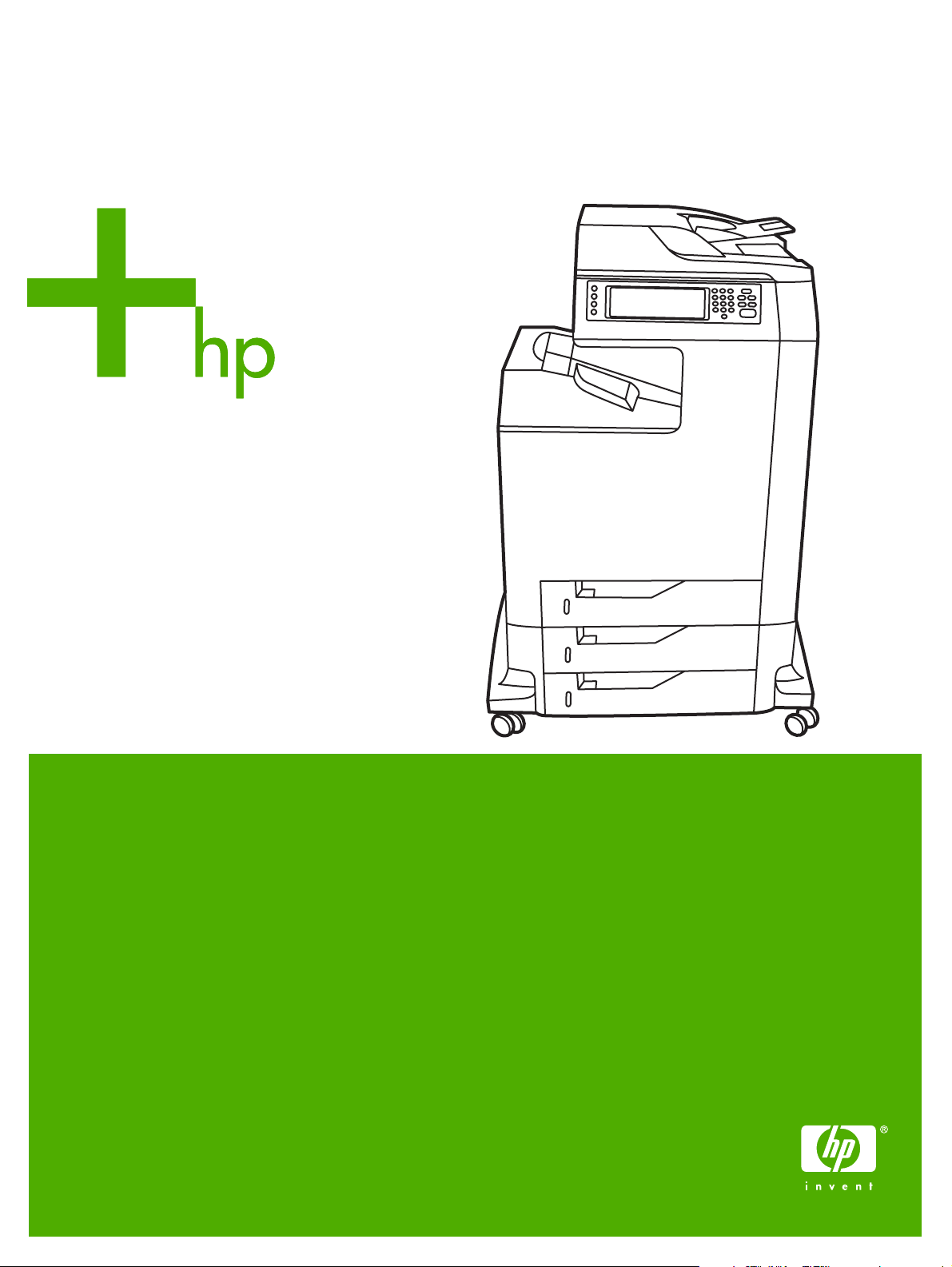
HP Color LaserJet 4730mfp
Användarhandbok
Page 2
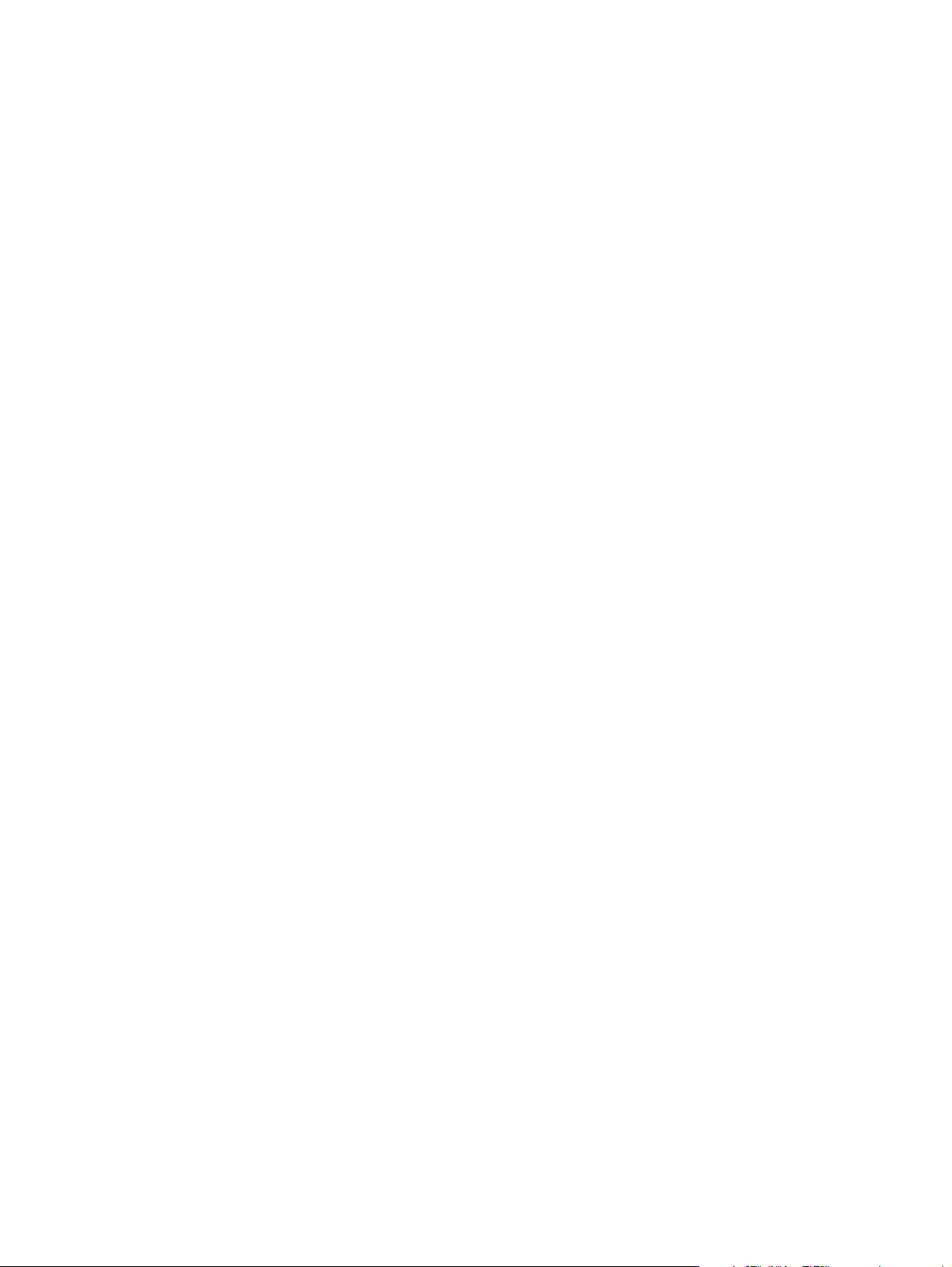
Page 3
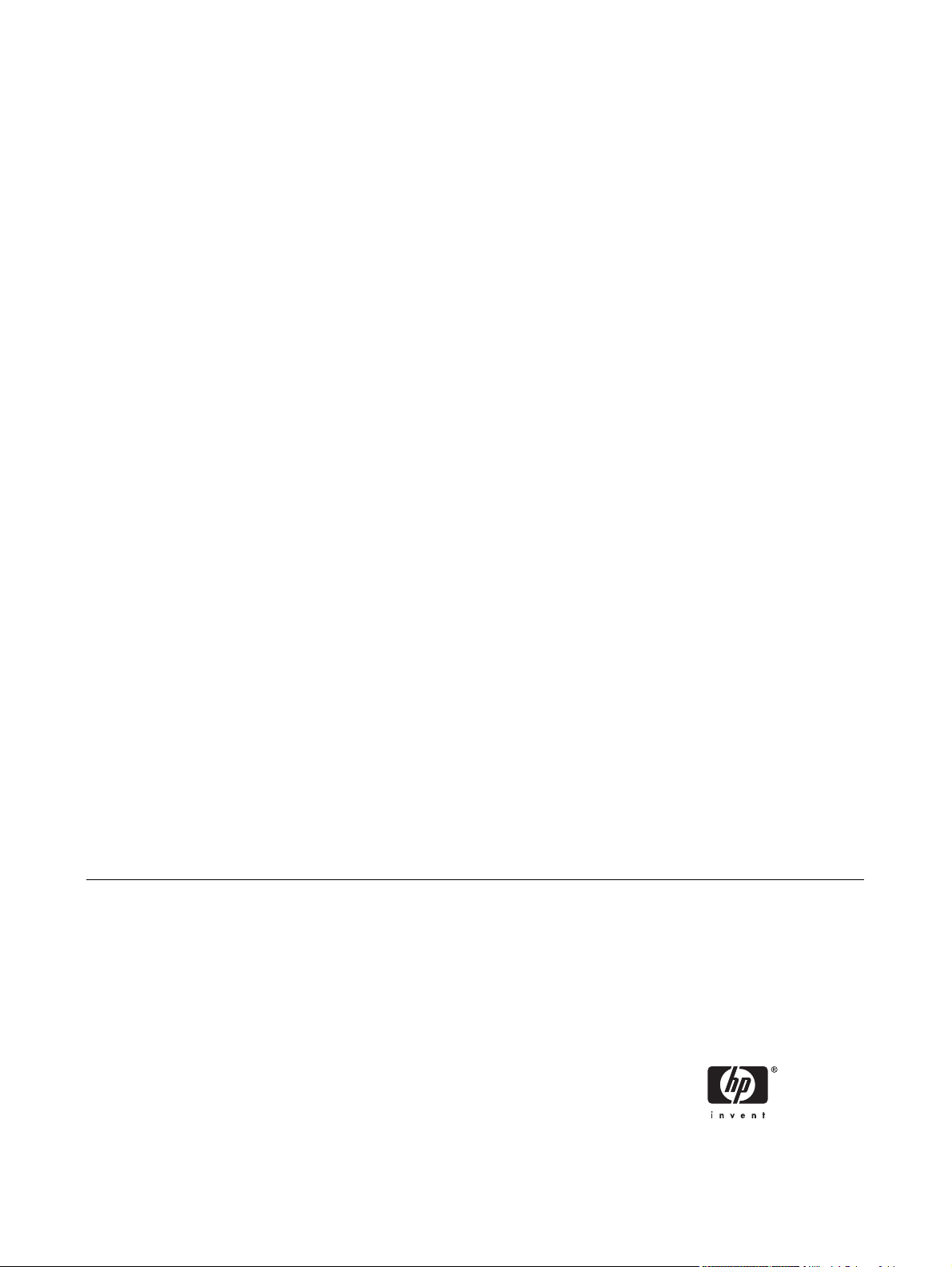
HP Color LaserJet 4730mfp
Användarhandbok
Page 4
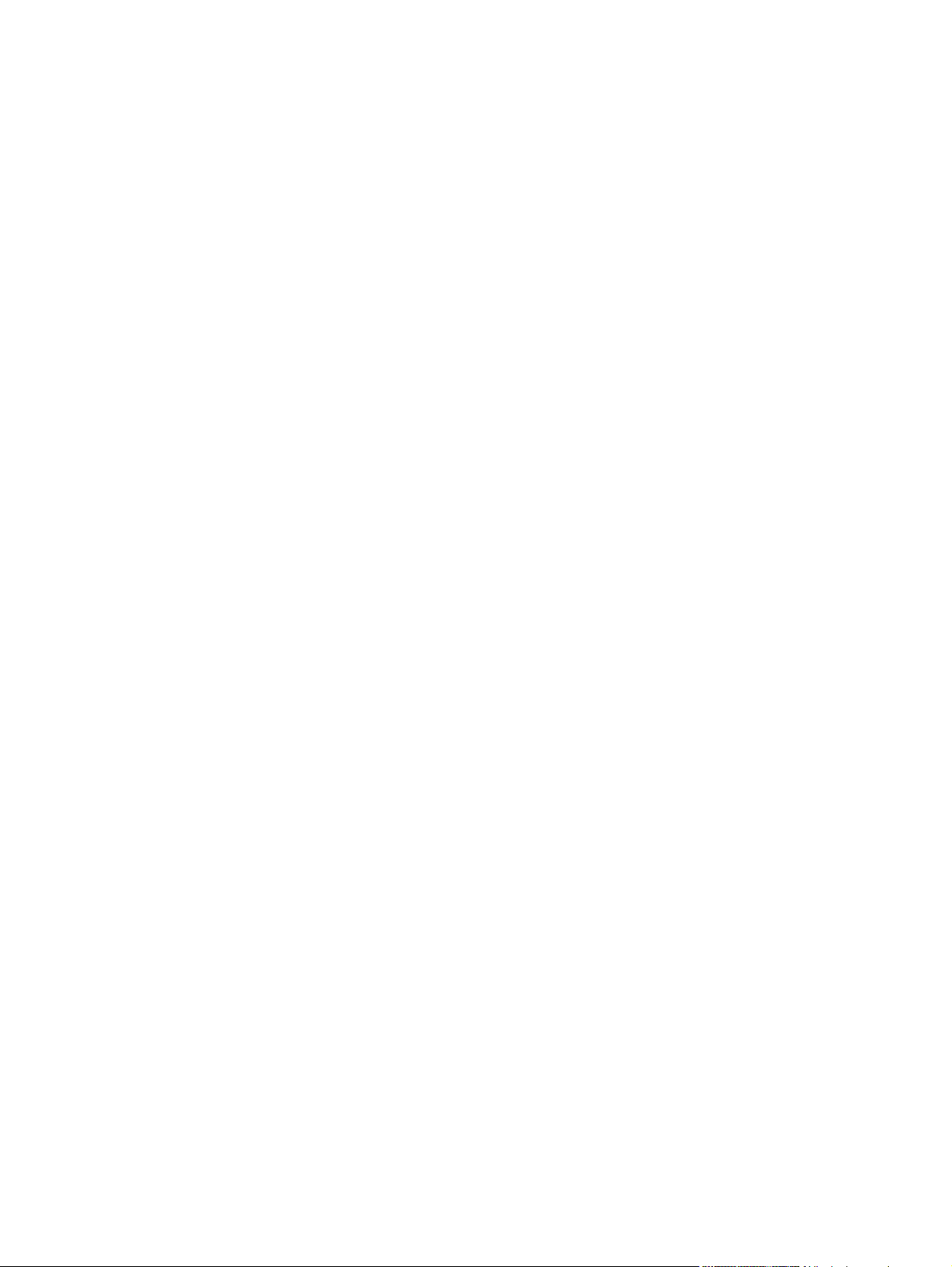
Copyright och licens
Varumärken
© 2005 Copyright Hewlett-Packard
Development Company, L.P.
Mångfaldigande, anpassning eller
översättning utan föregående skriftligt
tillstånd är förbjudet, utom i de fall som
upphovsrättslagstiftningen medger.
Denna information kan komma att ändras
utan föregående meddelande.
De enda garantierna för HP:s produkter och
tjänster framläggs i de uttryckliga
garantimeddelanden som medföljer dessa
produkter och tjänster. Inget av detta skall
anses utgöra någon extra garanti. HP
ansvarar inte för tekniska eller redaktionella
fel eller utelämnanden i denna information.
Artikelnummer Q7517-90991
Edition 1, 11/2005
Adobe® är ett varumärke som tillhör Adobe
Systems Incorporated.
Corel® and CorelDRAW™ är varumärken
eller registrerade varumärken som tillhör
Corel Corporation eller Corel Corporation
Limited.
Energy Star® och logotypen Energy Star® är
registrerade varumärken som tillhör United
States Environmental Protection Agency.
Microsoft® är ett i USA registrerat varumärke
som tillhör Microsoft Corporation.
Netscape Navigator är ett registrerat
varumärke (USA) som tillhör Netscape
Communications.
De PANTONE®-färger som skapas kanske
inte överensstämmer med PANTONEidentifierade standarder. Se efter i aktuell
PANTONE-dokumentation för att hitta rätt
färg. PANTONE® och övriga Pantonevarumärken tillhör Pantone, Inc. © Pantone,
Inc., 2000.
PostScript® är ett varumärke som tillhör
Adobe Systems.
TrueType™ är ett varumärke (USA) som
tillhör Apple Computer, Inc.
UNIX® är ett registrerat varumärke som
tillhör The Open Group.
Windows®, MS Windows® och Windows
NT® är i USA registrerade varumärken som
tillhör Microsoft Corporation.
Page 5
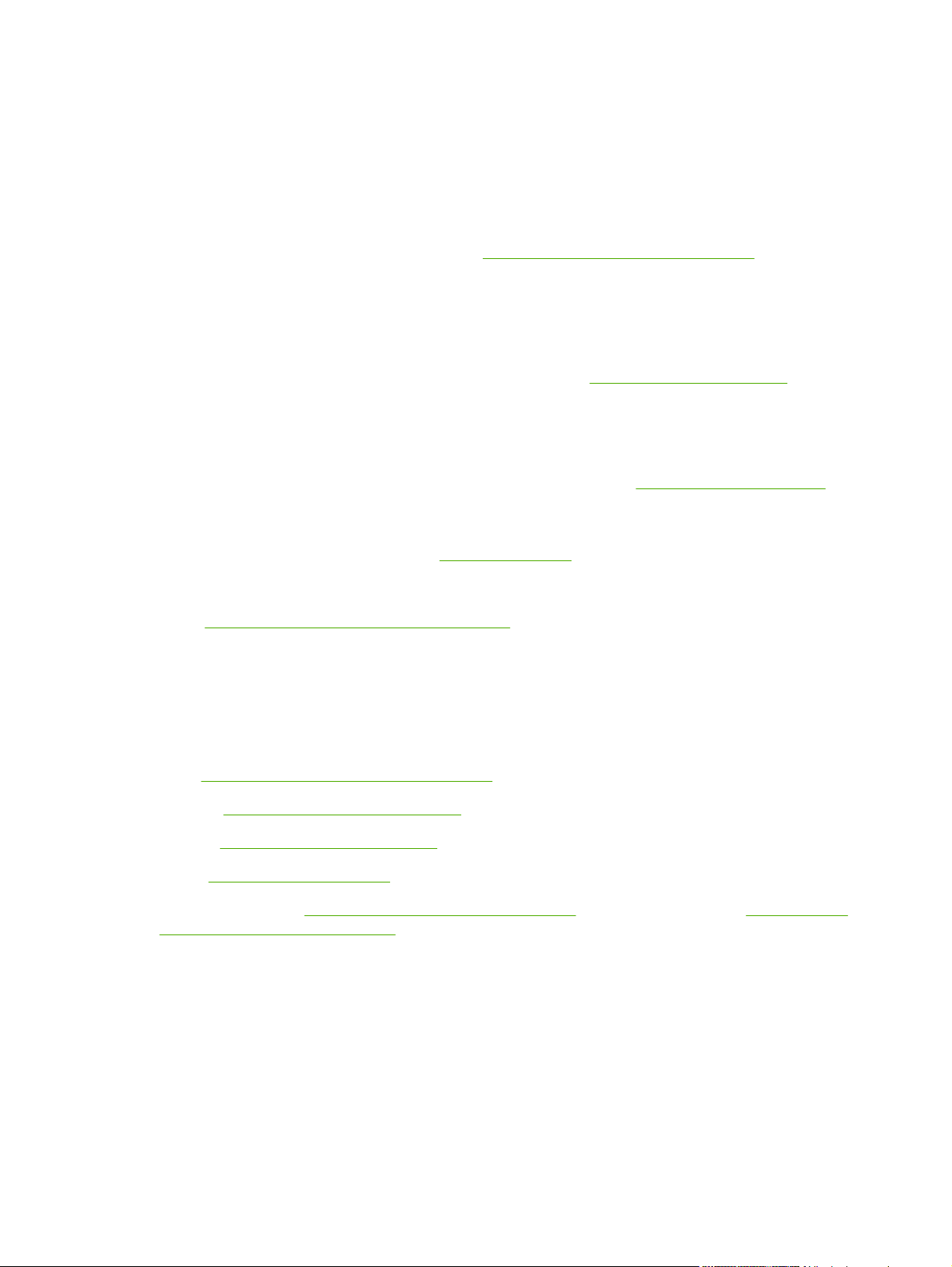
HP Kundtjänst
Onlinetjänster
Information dygnet runt via Internet
World Wide Web: Uppdaterad skrivarprogramvara från HP, produkt- och supportinformation och
skrivardrivrutiner i flera språk kan hämtas från
på engelska.)
Felsökningshjälp online
HP Instant Support Professional Edition (ISPE) är ett antal webbaserade felsökningsverktyg för
bearbetnings- och utskriftsprodukter. Med ISPE kan du snabbt identifiera, diagnostisera och lösa
bearbetnings- och utskriftsproblem. ISPE-verktygen finns på
Telefonsupport
Hewlett-Packard Company erbjuder gratis telefonsupport under garantiperioden. När du ringer kopplas
du till en grupp som sitter redo att hjälpa dig. Telefonnumret som gäller för ditt land/din region finns i
produktbladet som levererades tillsammans med produkten och på
att du har följande information redo när du ringer till HP: produktnamn och serienummer, inköpsdatum
samt beskrivning av problemet.
http://www.hp.com/support/clj4730mfp. (Webbplatsen är
http://instantsupport.hp.com.
http://www.hp.com/support. Se till
Du kan också få support på Internet på
Programvarufunktioner, drivrutiner och elektronisk information
http://www.hp.com/go/clj4730mfp_software. (Webbplatsen är på engelska, men
Gå till
skrivardrivrutinerna kan hämtas på flera språk.)
Numret till telefonsupporten finns i produktbladet som medföljde MFP-enheten.
HP direktbeställning av tillbehör eller förbrukningsmaterial
Beställ förbrukningsmaterial från följande webbplatser:
http://www.hp.com/sbso/product/supplies
USA:
Kanada:
Europa:
Asien:
Beställ tillbehör från
tillbehör och förbrukningsmaterial.
Om du vill beställa förbrukningsmaterial eller tillbehör per telefon ringer du följande telefonnummer:
USA, stora företag: 800-282-6672
http://www.hp.ca/catalog/supplies
http://www.hp.com/go/supplies
http://www.hp.com/paper/
http://www.hp.com/support/clj4730mfp. Mer information finns i Beställa delar,
http://www.hp.com. Klicka på support & drivrutiner.
USA, små och medelstora företag: 800-888-9909
USA, privat: 800-752-0900
Kanada: 800-387-3154
Nummer för andra länder/regioner finns i produktbladet som medföljde MFP-enheten.
SVWW iii
Page 6
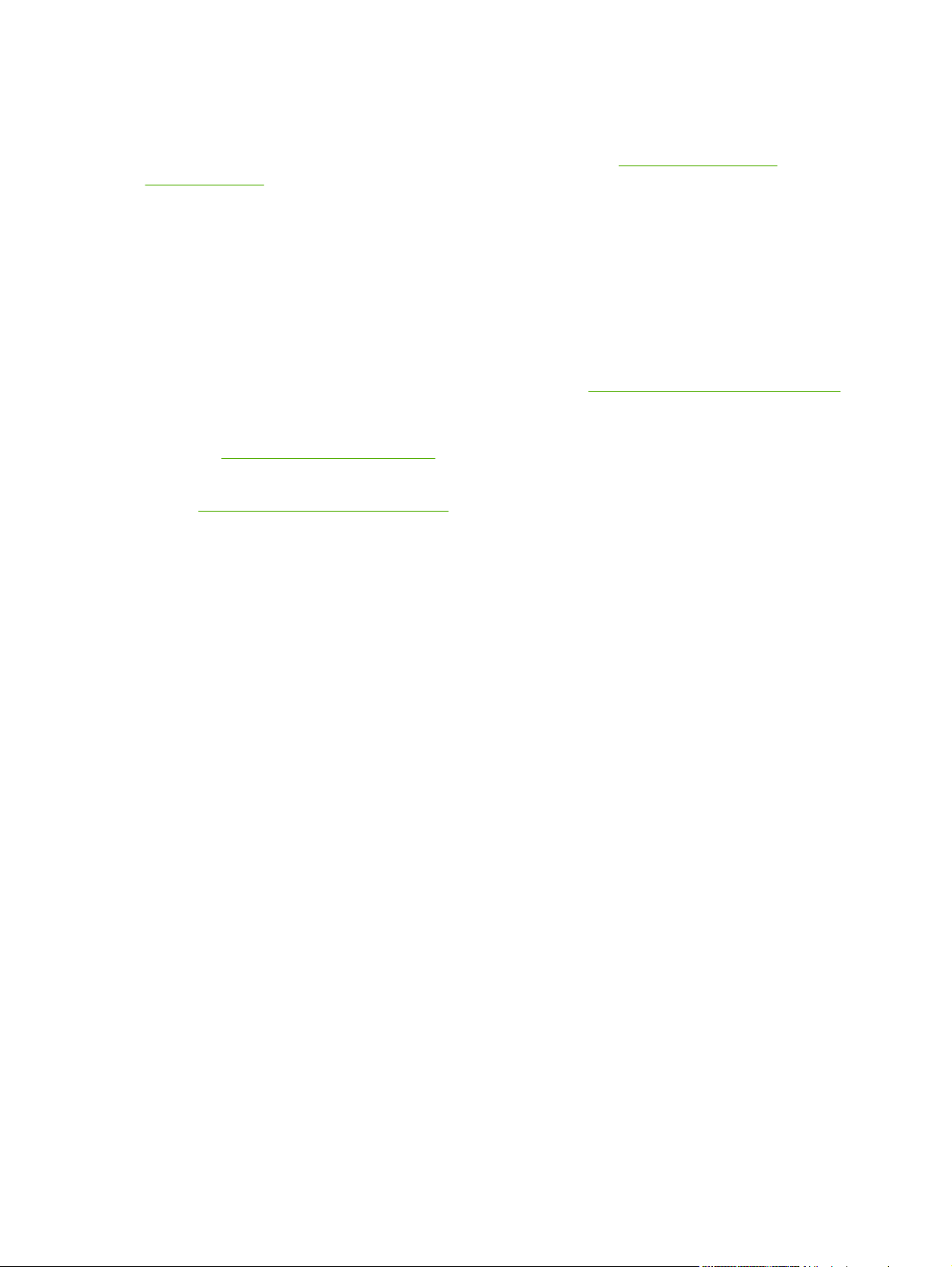
HP serviceinformation
Om du vill hitta en HP-auktoriserad återförsäljare i USA eller Kanada ringer du (800) (243) 243 98 16
(USA) eller (800) (387) 387 38 67 (Kanada). Du kan också besöka
cposupportguide.
Om du behöver service för din HP-produkt kan du ringa kundsupportnumret för ditt land/din region. Det
finns i produktbladet som medföljde MFP-enheten.
HP serviceavtal
Ring: 800-HPINVENT [(800) 474 68 36 (USA)] eller (800) 268 12 21 (Kanada).
Service efter utgången garantiperiod: 800-633-3600.
Utökade tjänster: Ring: 800-HPINVENT [(800) 474 68 36 (USA)] eller (800) 268 12 21 (Kanada). Du
kan också besöka webbplatsen för HP Care Pack Services på
HP:s support och information för Macintosh-datorer
http://www.hp.com/go/
http://www.hpexpress-services.com.
Besök: På
prenumerationstjänst för drivrutinsuppdateringar.
Besök:
http://www.hp.com/go/macosx finns Mac OS X-supportinformation och information om HP:s
http://www.hp.com/go/mac-connect för produkter som är avsedda för Macintosh-användare.
iv HP Kundtjänst SVWW
Page 7
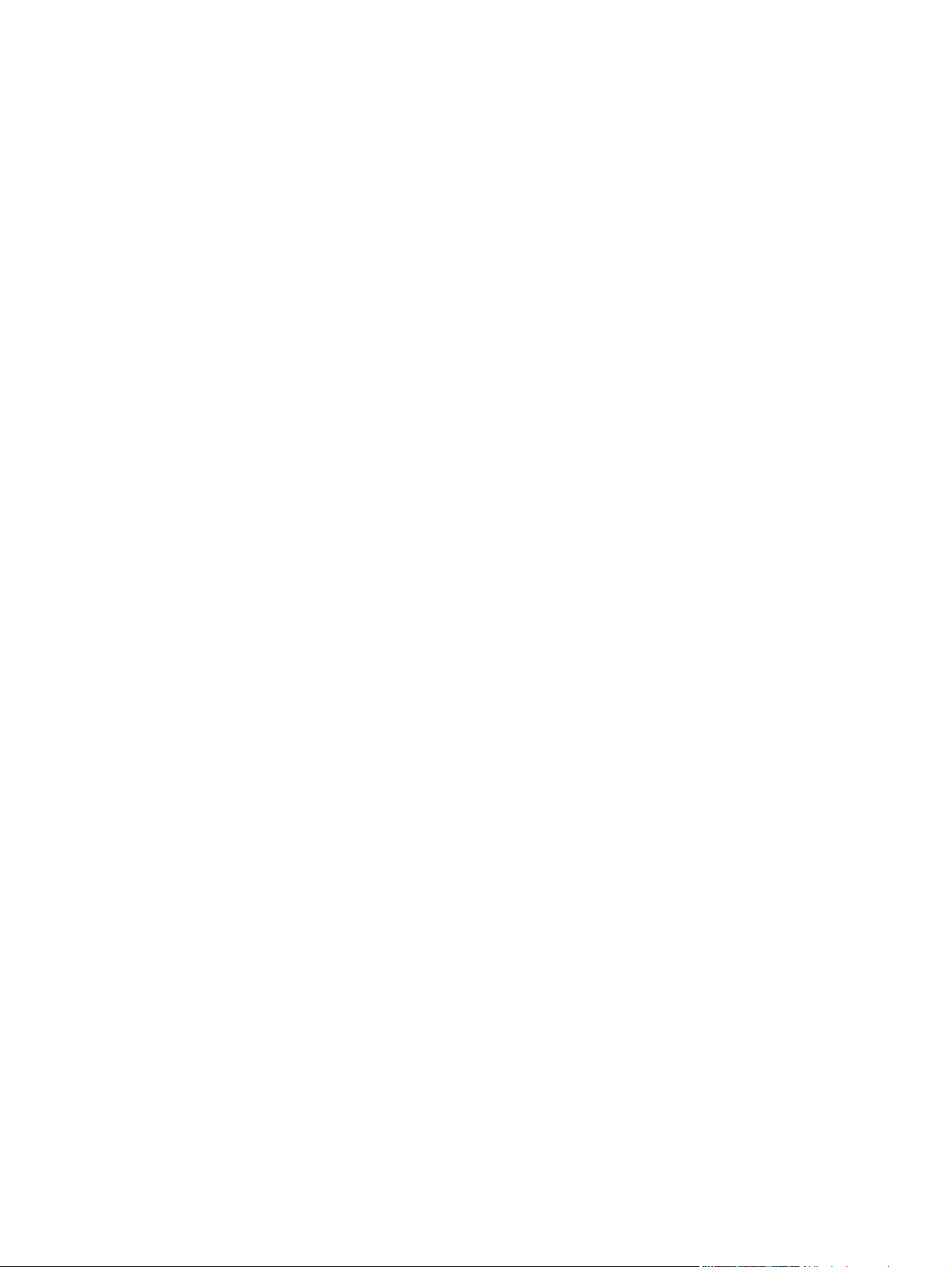
Innehåll
1 Grunderna för MFP-enheten
HP Color LaserJet 4730mfp-konfigurationer .........................................................................................2
HP Color LaserJet 4730mfp (Q7517A-basmodell) ...............................................................2
HP Color LaserJet 4730x mfp (Q7518A) ..............................................................................3
HP Color LaserJet 4730xs mfp (Q7519A) ............................................................................3
HP Color LaserJet 4730xm mfp (Q7520A) ...........................................................................4
MFP-enhetens (multifunction peripheral) funktioner och fördelar .........................................................5
Funktionslista ........................................................................................................................5
Delar och tillbehör till MFP-enheten ......................................................................................................9
Känna igen MFP-enhetens komponenter .............................................................................9
Tillbehör och förbrukningsmaterial ......................................................................................10
Gränssnittsportar ................................................................................................................11
Flytta MFP-enheten ............................................................................................................12
Programvara ........................................................................................................................................13
Operativsystem och MFP-komponenter .............................................................................13
Programvarufunktioner .......................................................................................................14
Automatisk konfiguration av drivrutin .................................................................14
Uppdatera nu .....................................................................................................14
HP Driver Preconfiguration ................................................................................14
Installera programvaran för utskriftssystemet .....................................................................14
Installera Windows-programvara för utskriftssystem för direkta
anslutningar ........................................................................................................15
Installera Windows-programvara för utskriftssystem för nätverk .......................15
Så här konfigurerar du en Windows-dator för MFP-nätverksenheten med
Windows-delning ................................................................................................16
Installera programvaran när parallellkabeln eller USB-kabeln har
anslutits ..............................................................................................................16
Avinstallera MFP-programvaran .........................................................................................17
Ta bort programvara från Windows-operativsystemet .......................................17
Programvara för nätverk .....................................................................................................18
Sammanfattning av HP-nätverkslösningar .........................................................18
HP Web Jetadmin ..............................................................................................18
UNIX ...................................................................................................................18
Hjälpprogram ......................................................................................................................19
MFP-verktyg .......................................................................................................19
HP Easy Printer Care Software ..........................................................................19
Inbyggd webbserver ...........................................................................................19
Övriga komponenter och verktyg .......................................................................20
Program för Macintosh-datorer ...........................................................................................................21
Funktioner ..........................................................................................19
SVWW v
Page 8
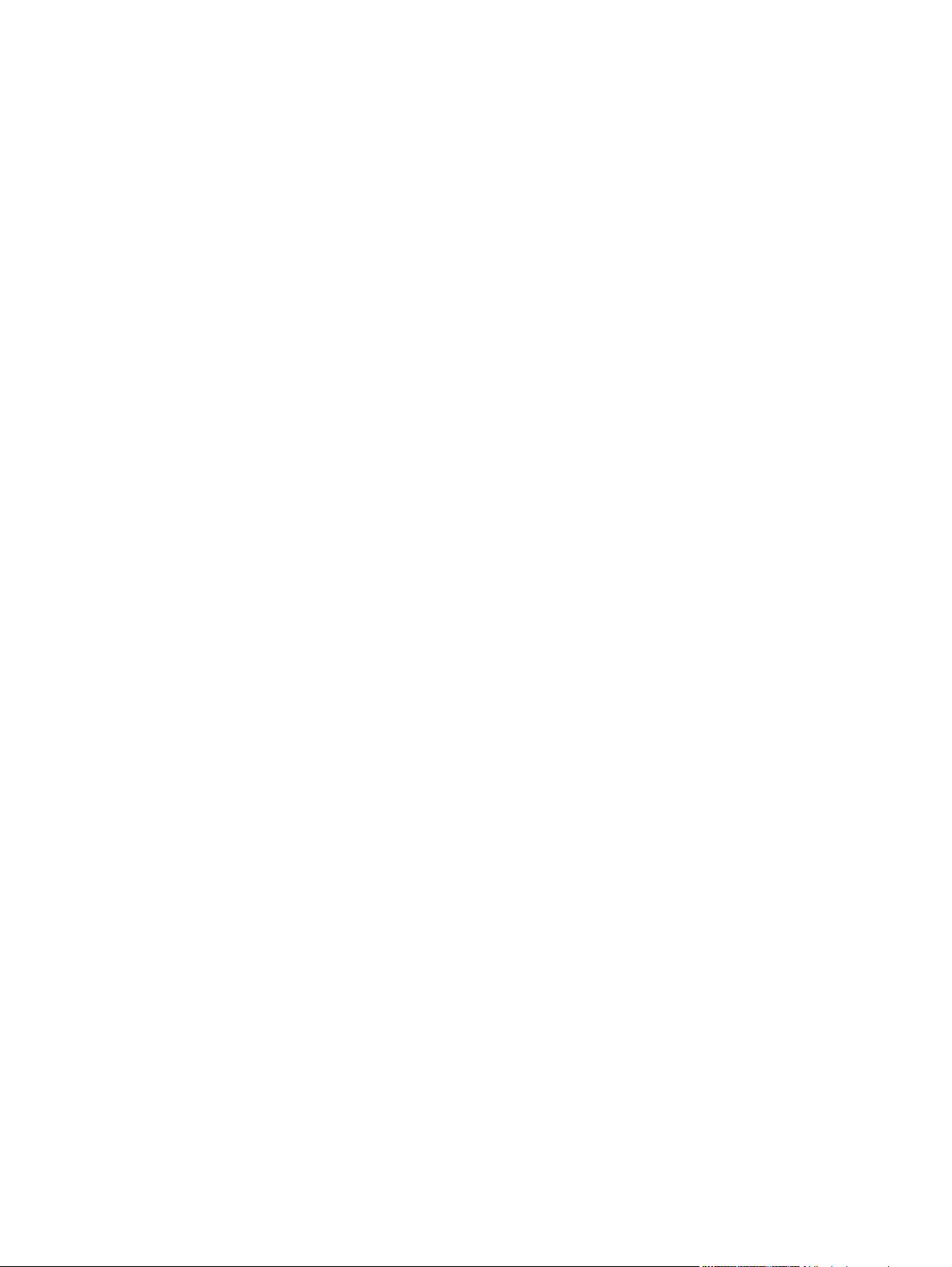
Installera Macintosh-programvara för utskriftssystem för nätverk ......................................21
Installera Macintosh-programvara för utskriftssystem för direkta anslutningar
(USB) ..................................................................................................................................22
Ta bort programvara från Macintosh-operativsystemet ......................................................23
Skrivardrivrutiner .................................................................................................................................24
Skrivardrivrutiner som kan användas .................................................................................24
Ytterligare drivrutiner ..........................................................................................................24
Välja rätt skrivardrivrutin .....................................................................................................25
Onlinehjälp för drivrutiner (Windows) ..................................................................................25
Använda skrivardrivrutinerna ..............................................................................................25
Skrivardrivrutiner för Macintosh-datorer ..............................................................................................27
Skrivardrivrutiner som kan användas .................................................................................27
Använda skrivardrivrutinerna ..............................................................................................27
Installationschecklista ..........................................................................................................................29
2 Använda kontrollpanelen
Kontrollpanelens layout .......................................................................................................................32
Kontrollpanelfunktioner ........................................................................................................................33
Skärmen Hem .....................................................................................................................................34
Hjälpsystemet ......................................................................................................................................35
Hjälpen Vad är det här? ......................................................................................................35
Hjälpen Visa mig .................................................................................................................35
Menykarta ............................................................................................................................................36
Menyn Hämta utskrift ..........................................................................................................................37
Menyn Information ...............................................................................................................................38
Fax, meny ............................................................................................................................................39
Menyn Pappershantering ....................................................................................................................40
Menyn Konfigurera enhet ....................................................................................................................43
Original, undermeny ...........................................................................................................43
Kopiering, undermeny .........................................................................................................44
Förbättring, undermeny ......................................................................................................45
Sändning, undermeny .........................................................................................................45
Utskrift, undermeny .............................................................................................................46
Undermenyn PCL ...............................................................................................................48
Utskriftskvalitet, undermeny ................................................................................................50
Systeminställningar, undermeny .........................................................................................51
Inställningar för kopiera/skicka ...........................................................................................55
MBM-3-konfiguration, undermeny ......................................................................................56
Enhet för häftning/buntning, undermeny .............................................................................57
I/O, undermeny ...................................................................................................................57
Inbyggd Jetdirect, undermeny ............................................................................................58
Återställ, undermeny ...........................................................................................................61
Menyn Diagnostik ................................................................................................................................63
Service, meny ......................................................................................................................................67
3 I/O-konfiguration
Nätverkskonfiguration ..........................................................................................................................70
Konfigurera TCP/IP-parametrar ..........................................................................................70
Så här konfigurerar du TCP/IP-parametrar manuellt på MFP-enhetens
kontrollpanel .......................................................................................................70
vi SVWW
Page 9
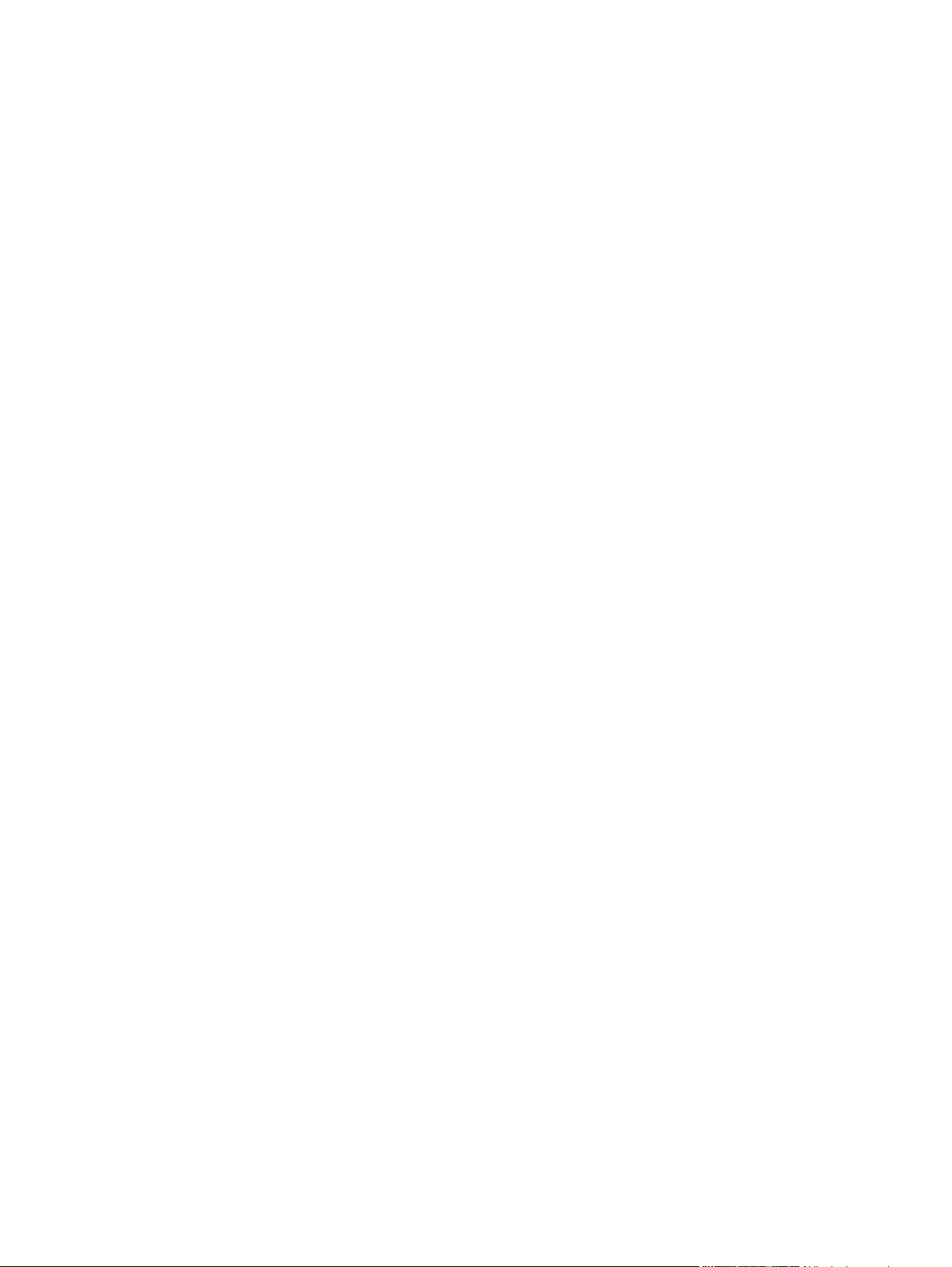
Parallellkonfiguration ...........................................................................................................................73
USB-konfiguration ...............................................................................................................................74
Konfiguration av extraanslutning .........................................................................................................75
HP Jetdirect-skrivarservrar ..................................................................................................................76
Trådlös utskrift .....................................................................................................................................77
4 Utskriftsuppgifter
Hantera utskrifter .................................................................................................................................80
Välja utskriftsmaterial ..........................................................................................................................82
Automatisk avkänning av utskriftsmaterial (automatiskt avkänningsläge) ..........................................84
Konfigurera inmatningsfack .................................................................................................................86
Skriva ut på specialmaterial ..............................................................................................................100
Ställa in en IP-adress .........................................................................................70
Ställa in nätmask ................................................................................................71
Ställa in standardgateway ..................................................................................71
Inaktivera nätverksprotokoll (valfritt) ..................................................................72
Inaktivera DLC/LLC ............................................................................................72
NetWare-nätverk .................................................................................................................76
Windows-nätverk ................................................................................................................76
AppleTalk-nätverk ...............................................................................................................76
UNIX/Linux-nätverk .............................................................................................................76
IEEE 802.11-standard ........................................................................................................77
Bluetooth .............................................................................................................................77
Källa ....................................................................................................................................80
Typ och storlek ...................................................................................................................80
Skrivarinställningsprioritet ...................................................................................................80
Material som bör undvikas ..................................................................................................82
Papper som kan skada MFP-enheten ................................................................................82
Avkänning för fack 1 ...........................................................................................................84
N-avkänning för fack 2 ........................................................................................................85
Konfigurera fack när du blir ombedd av MFP-enheten .......................................................86
Konfigurera ett fack när du laddar papper ..........................................................................86
Konfigurera ett fack så att det matchar inställningarna för utskriften ..................................87
Konfigurera fack med menyn Pappershantering ................................................................87
Konfigurera fack 2, 3 eller 4 för specialstorlek ....................................................................88
Utskrift från fack 1 (kombifack) ...........................................................................................89
Ladda fack 1 .......................................................................................................89
Skriva ut kuvert från fack 1 .................................................................................................90
Ladda kuvert i fack 1 ..........................................................................................90
Skriva ut kuvert ..................................................................................................91
Skriva ut från fack 2, 3 eller 4 .............................................................................................92
Ladda identifierbart material av standardstorlek i fack 2, 3 och 4 .......................................92
Ladda identifierbart material av standardstorlek i fack 2, 3 och 4 .......................................94
Ladda material av specialstorlek i fack 2 ............................................................................97
OH-film ..............................................................................................................................100
Glättat papper ...................................................................................................................100
Färgat papper ...................................................................................................................101
Kuvert ...............................................................................................................................101
Etiketter .............................................................................................................................101
Tungt papper ....................................................................................................................102
SVWW vii
Page 10
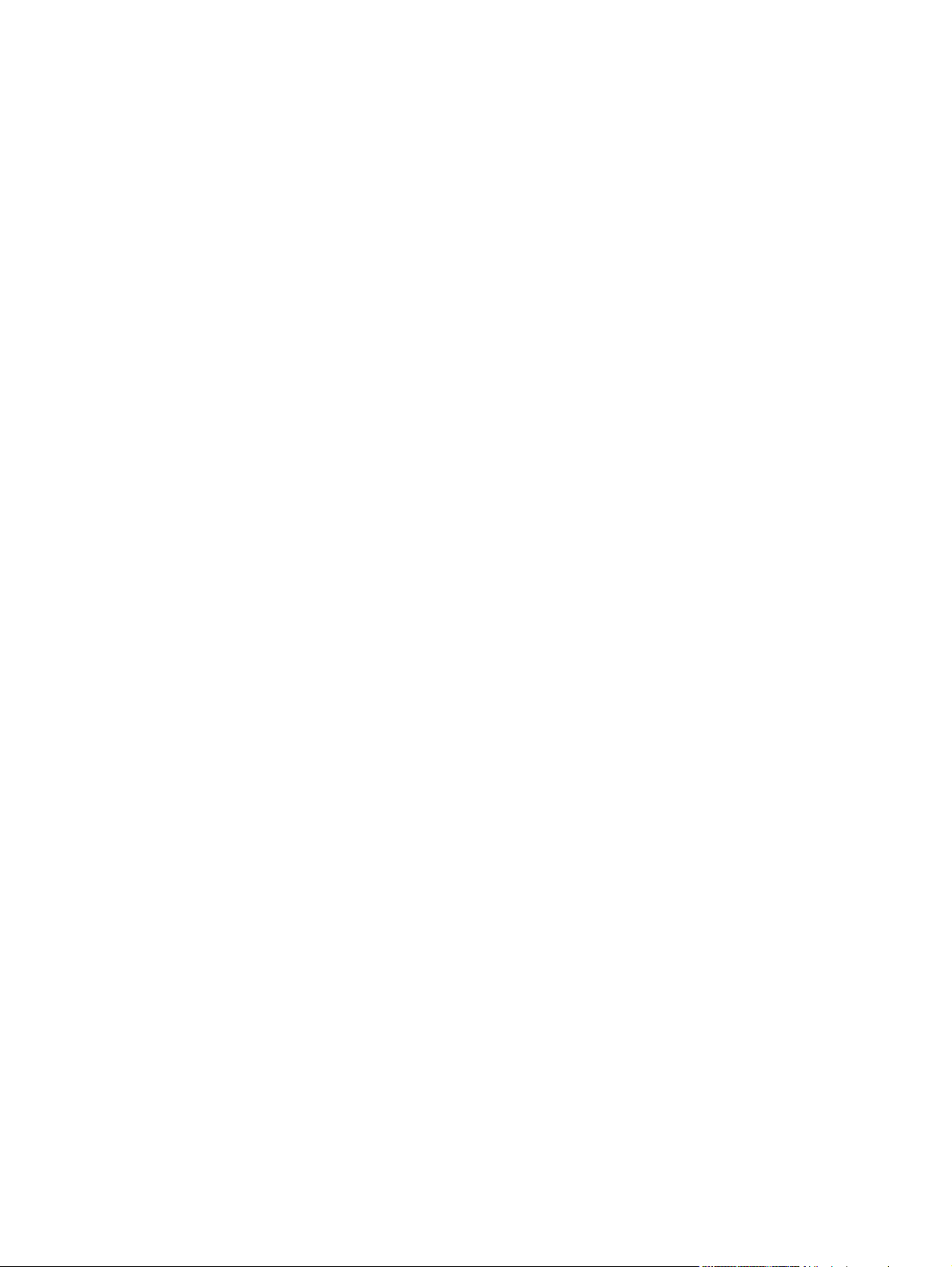
HP LaserJet grovt papper .................................................................................................102
Förtryckta blanketter och brevpapper ...............................................................................103
Återvunnet papper ............................................................................................................103
Automatisk tvåsidig (dubbelsidig) utskrift ..........................................................................................104
Inställningar på kontrollpanelen för automatisk dubbelsidig utskrift ..................................105
Så här aktiverar eller inaktiverar du dubbelsidig utskrift från MFP-enhetens
kontrollpanel .....................................................................................................105
Alternativ för bindning av dokument med dubbelsidig utskrift ...........................................106
Dubbelsidig utskrift ...........................................................................................................106
Skriva ut häften .................................................................................................................106
Häfta dokument .................................................................................................................................108
Välja häftningsfunktionen i ett program (Windows) ..........................................................108
Så här väljer du häftapparaten från kontrollpanelen .........................................................108
Fylla på häftklamrar ..........................................................................................................108
Fylla på häftklamrar ..........................................................................................109
Särskilda utskriftssituationer ..............................................................................................................111
Skriva ut första sidan på annat material ...........................................................................111
Skriva ut ett tomt bakre omslag ........................................................................................111
Skriva ut på specialmaterial ..............................................................................................111
Avbryta en utskriftsbegäran ..............................................................................................112
Så här avbryter du den aktuella utskriften från MFP-enhetens
kontrollpanel .....................................................................................................112
Avbryta den aktuella utskriften från ett program ..............................................112
Välja utmatningsfack .........................................................................................................................113
Sorterare med 3 fack ........................................................................................................113
Välja utmatningsenhet ......................................................................................................114
Välja utmatningsenhet på kontrollpanelen .......................................................114
Funktioner för utskriftslagring ............................................................................................................115
Korrekturläs- och väntafunktionen ....................................................................................115
Skriva ut lagrade utskrifter ...............................................................................115
Ta bort lagrade utskrifter ..................................................................................115
Snabbkopiera en utskrift ...................................................................................................116
Privata utskrifter ................................................................................................................116
Skriva ut en privat utskrift .................................................................................117
Ta bort en privat utskrift ...................................................................................117
Lagra en utskrift ................................................................................................................117
Mopier-läget ......................................................................................................................118
Minneshantering ................................................................................................................................119
Använda funktioner i skrivardrivrutinen .............................................................................................120
Skapa och använda snabbinställningar ............................................................................120
Skapa och använda vattenstämplar .................................................................................121
Ändra storlek på dokument ...............................................................................................121
Ange en egen pappersstorlek från skrivardrivrutinen .......................................................122
Använda olika papper/omslag ..........................................................................................122
Skriva ut en tom förstasida ...............................................................................................122
Skriva ut flera sidor på ett pappersark ..............................................................................123
Skriva ut automatiskt på båda sidorna av papperet ..........................................................123
Skriva ut på båda sidor med hjälp av tillbehöret för dubbelsidig utskrift ..........124
Skriva ut på båda sidorna manuellt ..................................................................124
Layoutalternativ för utskrift på båda sidorna ....................................................124
viii SVWW
Page 11
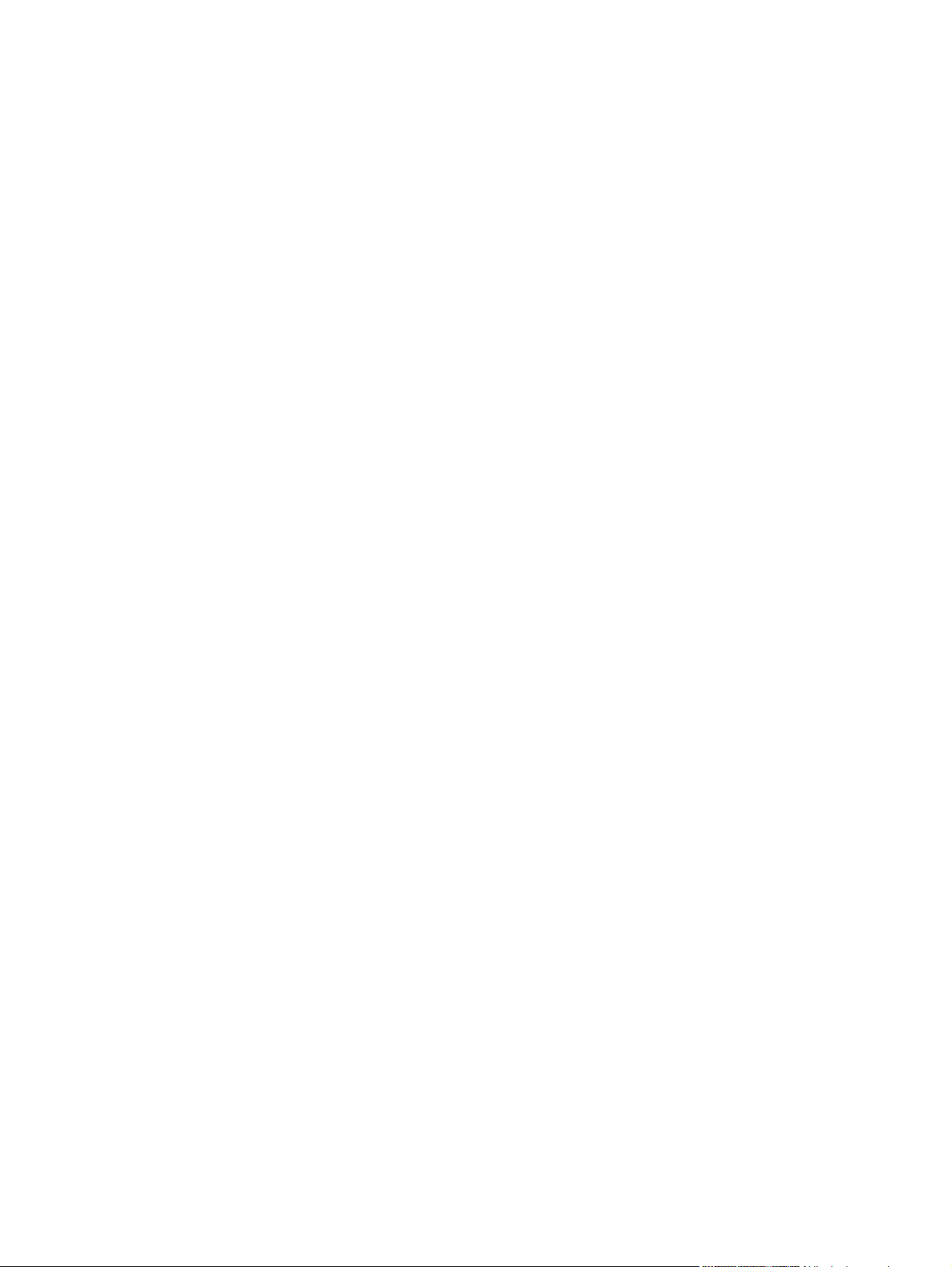
Använda funktioner i Macintosh-skrivardrivrutinen ............................................................................128
5 Kopiering
Kopieringsskärmen ............................................................................................................................134
Grunderna om kopiering ....................................................................................................................135
Ändra kopieringsinställningar för ett pågående jobb .........................................................................139
Kopiera original i flera storlekar .........................................................................................................140
Skapa ett lagrat kopieringsjobb .........................................................................................................141
Ange alternativ för häftning ...............................................................................................125
Ange färgalternativ ............................................................................................................126
Använda dialogrutan Alternativ för HP Digital Imaging .....................................................126
Använda fliken Tjänster ....................................................................................................127
Skapa och använda förinställningar i Mac OS X ..............................................................128
Skriva ut ett försättsblad ...................................................................................................128
Skriva ut flera sidor på ett pappersark ..............................................................................129
Skriva ut automatiskt på båda sidorna av papperet ..........................................................129
Ange färgalternativ ............................................................................................................130
Knappen Avbryt ................................................................................................................134
Knappen OK .....................................................................................................................134
Kopiera med standardinställningar ...................................................................................135
Kopiera med standardinställningar ...................................................................135
Kopiera med användardefinierade inställningar ...............................................................135
Så här kopierar du med andra inställningar än standardinställningarna ..........135
Kopiera med skannerglaset ..............................................................................................137
Kopiera med den automatiska dokumentmataren ............................................................137
Använda Jobbläge ............................................................................................................137
Justera kopieringskontrasten ............................................................................................139
Förminska eller förstora kopior .........................................................................................139
Borttagning av bakgrund ...................................................................................................139
Skärpa ..............................................................................................................................139
6 Skanna och skicka till e-postadress
Vad är SMTP? ...................................................................................................................................144
Vad är LDAP? ...................................................................................................................................145
E-postkonfiguration ...........................................................................................................................146
Automatisk e-postkonfiguration ........................................................................................146
Manuell e-postkonfiguration ..............................................................................................146
Hitta gatewayar med e-postprogram ................................................................................147
Navigering på e-postskärmen ...........................................................................................................148
Knappen Hjälp ..................................................................................................................148
Fältet Från: .......................................................................................................................148
Fälten Till:, CC: och BCC: .................................................................................................148
Knappen Ta bort allt .........................................................................................................149
Grundläggande om e-post .................................................................................................................150
Ladda dokument ...............................................................................................................150
Skicka dokument ..............................................................................................................150
Skicka dokument ..............................................................................................150
Använda funktionen som kompletterar adresser automatiskt ..........................151
Använda adressboken .......................................................................................................................152
Skapa en mottagarlista .....................................................................................................152
SVWW ix
Page 12
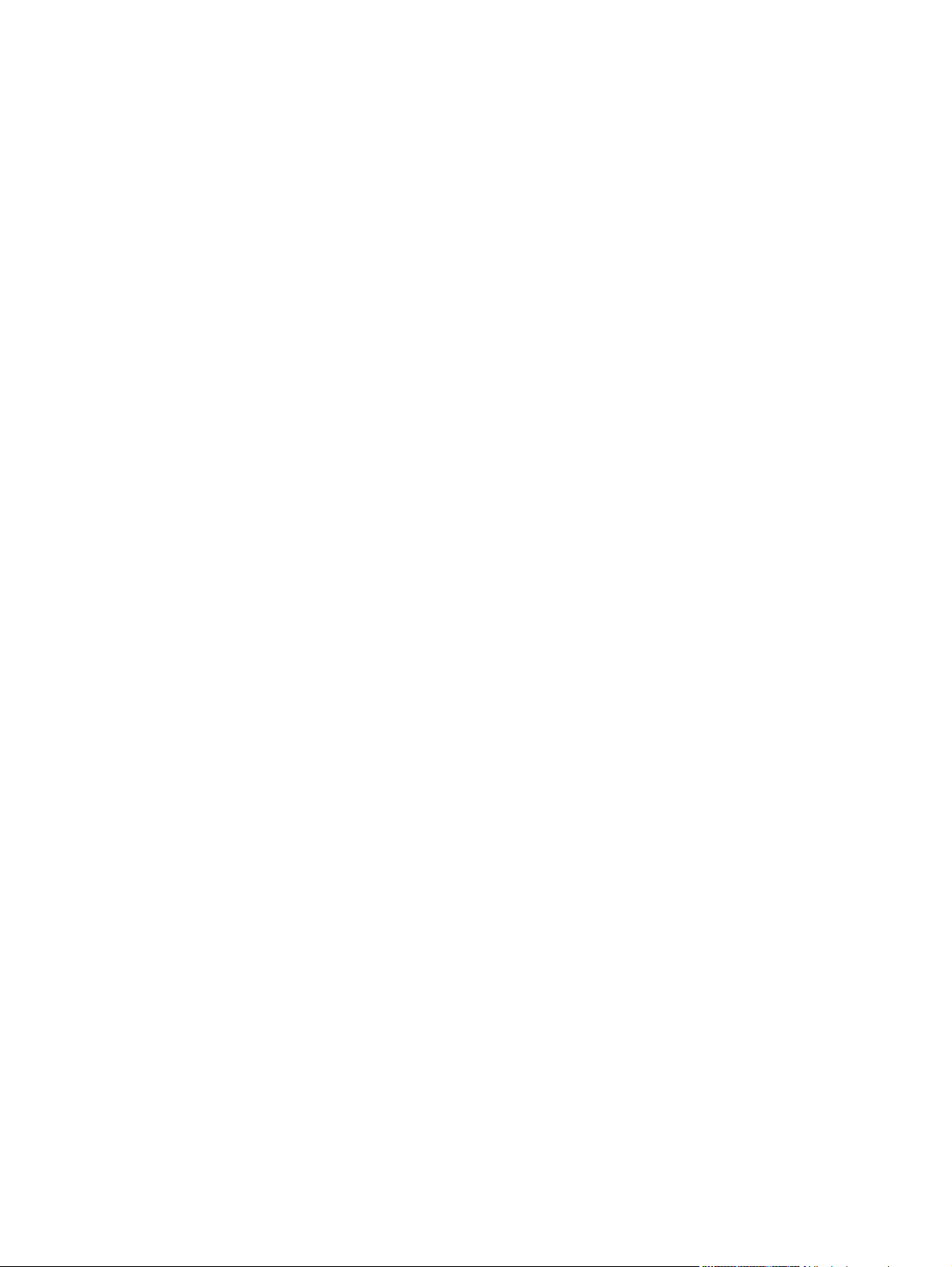
7 Faxa
8 Färg
Använda den lokala adressboken .....................................................................................152
Så här lägger du till e-postadresser i den lokala adressboken ........................153
Så här tar du bort e-postadresser i den lokala adressboken ...........................153
Ytterligare e-postfunktioner ...............................................................................................................154
Sekundär e-post ...............................................................................................................154
Skicka till mapp .................................................................................................................154
Skicka till arbetsflöde ........................................................................................................154
Använda analog fax ...........................................................................................................................156
Installera faxtillbehöret ......................................................................................................156
Ansluta faxtillbehöret till en telefonledning ........................................................................160
Konfigurera och använda faxfunktionerna ........................................................................161
Använda digital fax ............................................................................................................................162
Färgutskrift ........................................................................................................................................164
HP ImageREt 3600 ...........................................................................................................164
Färgutskriftsspärr ..............................................................................................................164
Pappersval ........................................................................................................................165
Färgalternativ ....................................................................................................................165
sRGB ................................................................................................................................165
Skriva ut i fyra färger – CMYK ..........................................................................................166
CMYK-bläckemulering (endast PostScript) ......................................................................166
Färgmatchning ..................................................................................................................................167
PANTONE®-färgmatchning ..............................................................................................167
Färgmatchning med färgregister .......................................................................................167
Skriva ut färgprover ..........................................................................................................168
Hantera alternativ för skrivarfärger på Windows-datorer ...................................................................169
Skriva ut i gråskala ...........................................................................................................169
RGB-färg (färgteman) .......................................................................................................169
Automatisk eller manuell färgjustering ..............................................................................169
Manuella färgalternativ .....................................................................................170
Begränsa färgutskrift .........................................................................................................................172
Hantera alternativ för skrivarfärger på Macintosh-datorer .................................................................173
Skriv ut färg som grå .........................................................................................................173
Avancerade färgalternativ för text, grafik och foton ..........................................................173
Rasteringsalternativ .........................................................................................173
Neutrala gråtoner .............................................................................................173
RGB-färg ..........................................................................................................174
Kantkontroll ......................................................................................................174
9 Extra utmatningsenheter
Övergångsenhet för utmatningstillbehör ...........................................................................................176
Sorterare med 3 fack .........................................................................................................................177
Sortering ...........................................................................................................................177
Buntning ............................................................................................................................177
Funktionsseparering .........................................................................................................177
x SVWW
Page 13
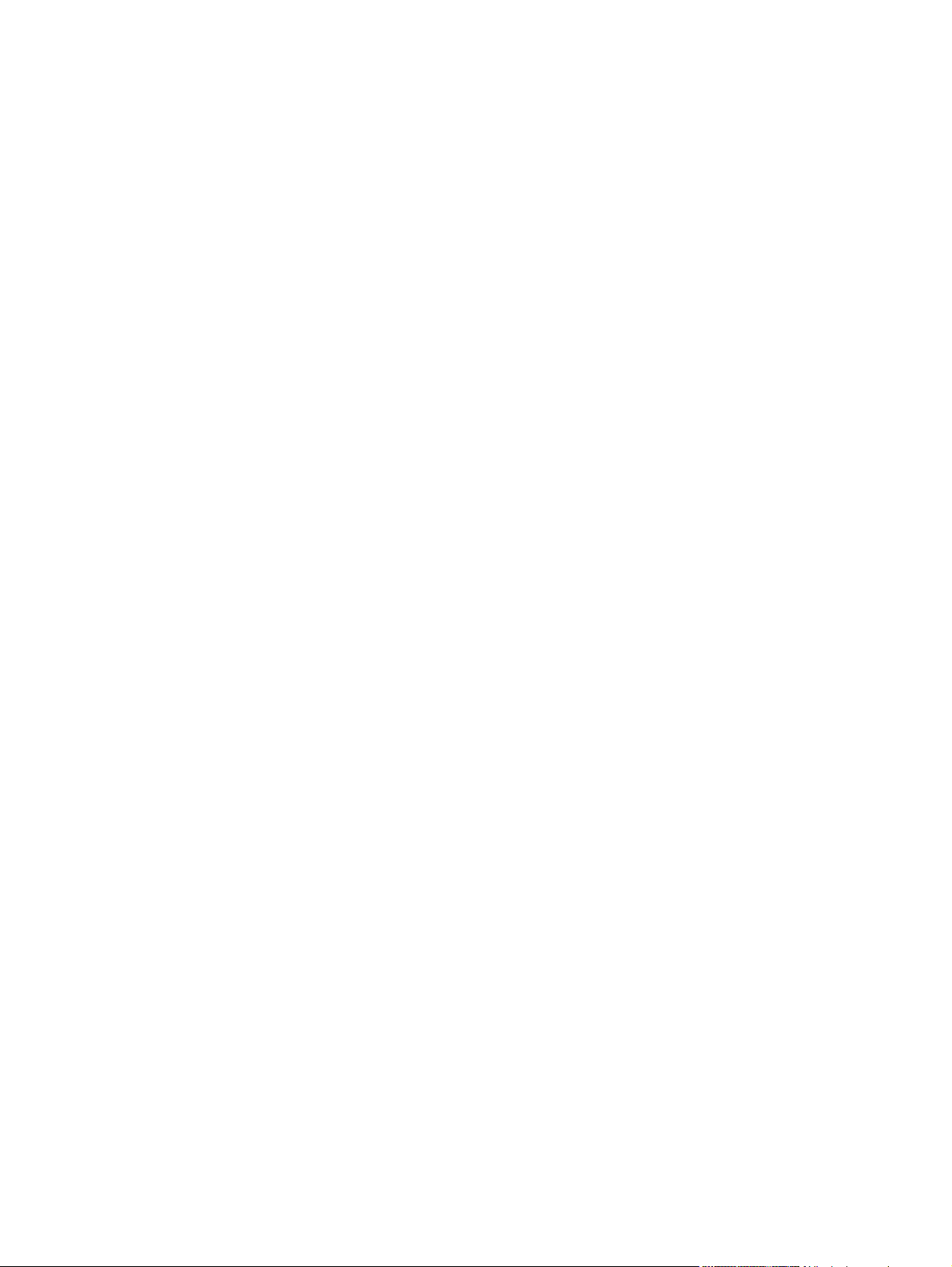
Konfigurera skrivardrivrutinen för avkänning av sorteraren/häftaren/staplaren med 3
fack ...................................................................................................................................177
Windows ...........................................................................................................177
Macintosh .........................................................................................................178
Välja läge från kontrollpanelen .........................................................................178
Konfigurera ett destinationsfack på kontrollpanelen (lägena Sortering och
Funktionsseparering) .......................................................................................178
Välja driftläge i skrivardrivrutinen (Windows 2000 och Windows XP) ..............178
Windows 98, Windows Me och Windows NT 4.0 .............................................179
Mac OS X .........................................................................................................179
Häftnings-/staplingstillbehör ..............................................................................................................180
Konfigurera skrivardrivrutinen så att den känner av enheten för häftning/buntning .........180
Windows ...........................................................................................................................180
Macintosh .........................................................................................................................181
Välja häftningsenheten på kontrollpanelen för utskrifter ...................................................181
Välja häftningsenheten på kontrollpanelen för utskrifter (Windows) .................................181
Välja häftningsenheten i skrivardrivrutinen för utskrifter (Mac) .........................................181
Ställa in häftningsenheten på kontrollpanelen för alla kopieringsjobb ..............................182
Ställa in häftningsenheten på kontrollpanelen för ett enskilt kopieringsjobb ....................182
Konfigurera MFP-enheten så att den stoppar eller fortsätter när häftkassetten är
tom ....................................................................................................................................182
Felsökning av utmatningstillbehören .................................................................................................183
10 Säkerhetsfunktioner
Säkerställa den inbyggda webbservern ............................................................................................186
Säkerställa den inbyggda webbservern ............................................................................186
FIH (Foreign Interface Harness) – anslutning av annat gränssnitt ....................................................187
Systemkrav .......................................................................................................................187
Använda FIH .....................................................................................................................187
Så här aktiverar du FIH-porten .........................................................................187
Så här inaktiverar du FIH-porten ......................................................................187
Säker diskradering ............................................................................................................................189
Data som påverkas ...........................................................................................................189
Använda funktionen Säker diskradering ...........................................................................189
Mer information .................................................................................................................189
Funktioner för utskriftslagring ............................................................................................................190
DSS-autentisering .............................................................................................................................191
Låsa kontrollpanelens menyer ..........................................................................................................192
Låsa formaterarenheten ....................................................................................................................193
11 Hantera och underhålla MFP-enheten
Använda den inbyggda webbservern ................................................................................................196
Öppna den inbyggda webbservern ...................................................................................196
Fliken Information .............................................................................................................197
Fliken Inställningar ............................................................................................................197
Fliken Digital sändning ......................................................................................................198
Fliken Nätverk ...................................................................................................................198
Andra länkar .....................................................................................................................199
Använda HP Easy Printer Care Software ..........................................................................................200
Operativsystem som kan användas ..................................................................................200
SVWW xi
Page 14
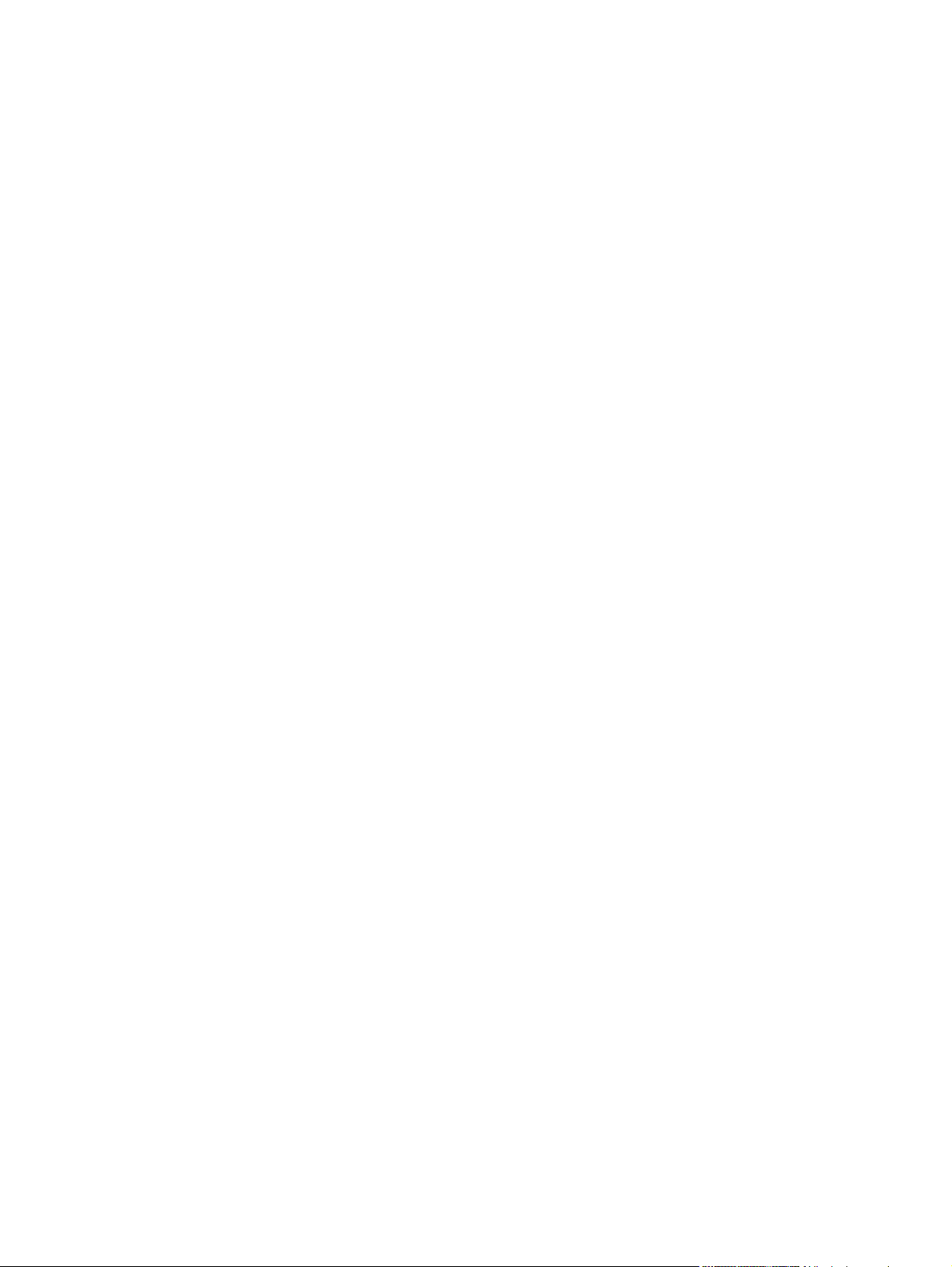
Så här använder du HP Easy Printer Care Software ........................................................200
Avsnitt i HP Easy Printer Care Software ...........................................................................200
Använda programvaran HP Web Jetadmin .......................................................................................202
Använda HP Skrivarprogram för Macintosh ......................................................................................203
Öppna HP Skrivarprogram ...............................................................................................203
Skriver ut en rengöringssida .............................................................................................203
Skriva ut en konfigurationssida .........................................................................................203
Visa status för förbrukningsmaterial .................................................................................204
Beställa material online och använda andra supportfunktioner ........................................204
Överför en fil till skrivaren .................................................................................................204
Överföra teckensnitt till skrivaren ......................................................................................205
Uppdatera fast programvara .............................................................................................205
Aktivera dubbelsidig utskrift (duplexing) ...........................................................................205
Aktivera utskriftsläget Economode ...................................................................................205
Ändra tonerdensiteten ......................................................................................................206
Ändra på inställningarna för upplösning ...........................................................................206
Låsa eller låsa upp lagringsenheter för skrivare ...............................................................206
Spara och skriva ut lagrade utskrifter ...............................................................................206
Konfigurera fack ................................................................................................................207
Ändra nätverksinställningar ..............................................................................................207
Öppna den inbäddade webbservern .................................................................................207
Ställa in e-postvarningar ...................................................................................................208
Konfigurera och verifiera IP-adresser ................................................................................................209
TCP/IP-tilldelning ..............................................................................................................209
Automatisk konfiguration ..................................................................................209
DHCP (Dynamic Host Configuration Protocol) .................................................209
Verifiera TCP/IP-konfigurationen ......................................................................................209
Ändra en IP-adress ...........................................................................................................209
Så här ändrar du en IP-adress med hjälp av HP Web Jetadmin .....................209
Så här ändrar du en IP-adress med hjälp av den inbyggda webbservern .......210
Ändra en IP-adress genom att använda kontrollpanelen .................................210
Ställa in realtidsklockan .....................................................................................................................212
Ställa in datum och tid ......................................................................................................212
Så här ställer du in datumformatet ...................................................................212
Så här ställer du in datumet .............................................................................212
Så här ställer du in tidsformatet .......................................................................212
Så här ställer du in tiden ..................................................................................213
Ställa in aktiveringstid .......................................................................................................213
Så här ställer du in uppvakningstiden ..............................................................213
Ställa in viloperioden .........................................................................................................213
Så här ställer du in viloperioden .......................................................................214
Konfigurera varningar ........................................................................................................................215
Kontrollera MFP-konfigurationen .......................................................................................................216
Så här skriver du ut en informationssida ..........................................................................216
Menykarta .........................................................................................................................216
Konfigurationssida ............................................................................................................216
HP Jetdirect-sida ..............................................................................................................217
Statussida för förbrukningsmaterial ..................................................................................218
Användningssida ..............................................................................................................219
PCL- eller PS-teckensnittslista .........................................................................................220
xii SVWW
Page 15
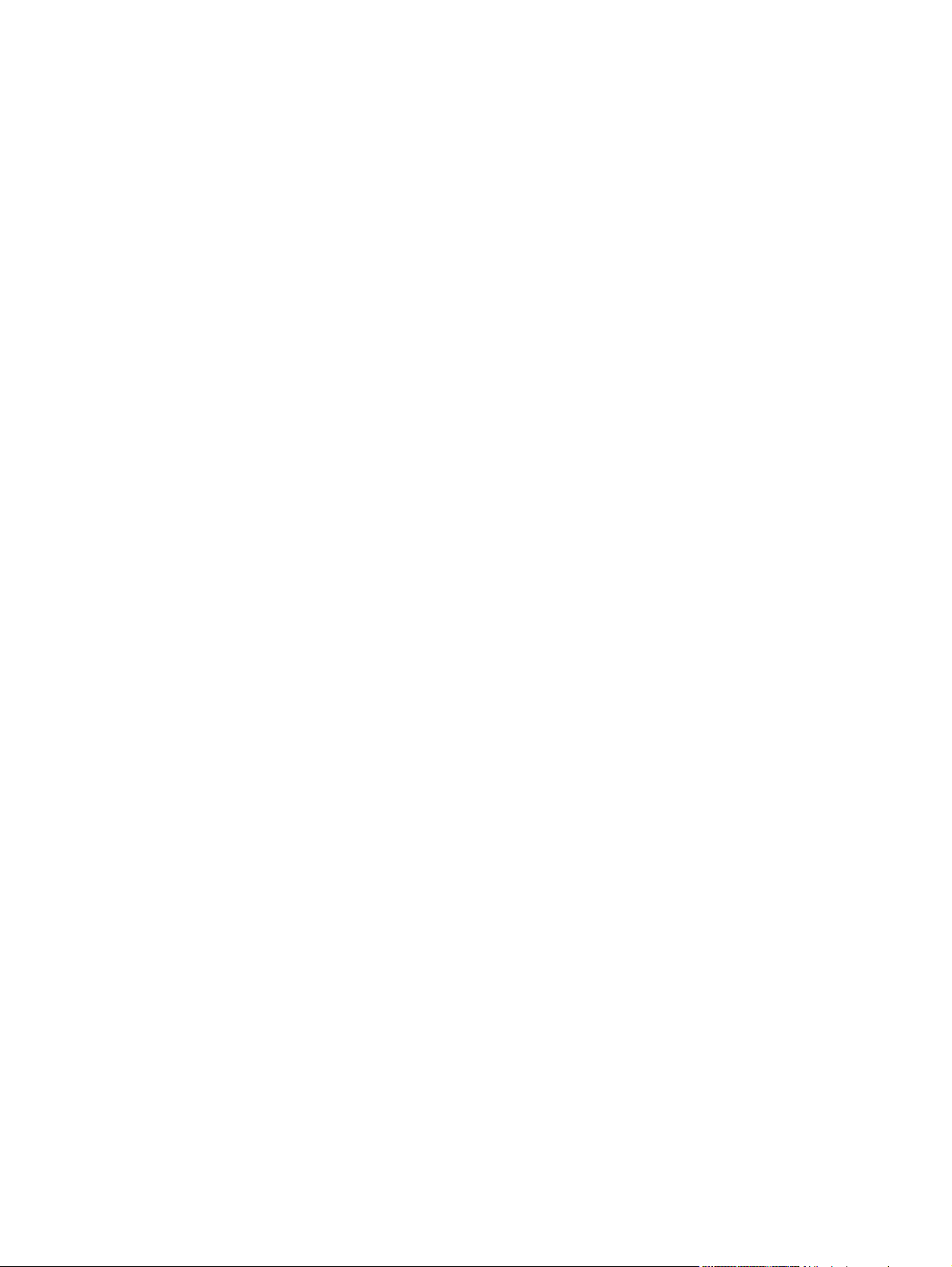
Uppgradera den inbyggda programvaran .........................................................................................222
Identifiera den nuvarande nivån på den inbyggda programvaran ....................................222
Hämta den nya inbyggda programvaran från HP:s webbplats .........................................222
Överföra den nya inbyggda programvaran till MFP-enheten ............................................222
Överföra den inbyggda programvaran från FTP via en webbläsare ................222
Uppdatera den inbyggda programvaran med en webbläsare .........222
Uppgradera den inbyggda programvaran via en nätverksanslutning med
hjälp av FTP .....................................................................................................223
Så här uppgraderar du den inbyggda programvaran via en
nätverksanslutning med hjälp av FTP .............................................223
Uppgradera den inbyggda programvaran med hjälp av
HP Web Jetadmin ............................................................................................224
Uppgradera den inbyggda programvaran med hjälp av MS-DOS-
kommandon .....................................................................................................225
Använda den inbyggda HP Jetdirect-programvaran .........................................................225
Hantera tonerkassetter ......................................................................................................................227
HP-tonerkassetter .............................................................................................................227
Tonerkassetter som inte kommer från HP ........................................................................227
Verifiering av tonerkassett ................................................................................................227
HP:s telefonnummer för bedrägerier ................................................................................227
Förvaring av tonerkassett .................................................................................................228
Beräknad livslängd för tonerkassetten ..............................................................................228
Kontrollera tonerkassettens livslängd ...............................................................................228
Använda MFP-enhetens kontrollpanel .............................................................228
Använda den inbyggda webbservern ...............................................................228
Använda HP Easy Printer Care Software ........................................................228
Använda HP Web Jetadmin .............................................................................228
Byta tonerkassetter ...........................................................................................................229
Byta tonerkassett .............................................................................................229
Byta ut förbrukningsmaterial ..............................................................................................................233
Hitta förbrukningsmaterialet ..............................................................................................233
Riktlinjer för att byta ut förbrukningsmaterial ....................................................................233
Skapa utrymme runt MFP-enheten för byte av förbrukningsmaterial ...............................234
Ungefärliga utbytesintervall för förbrukningsmaterial ........................................................234
Utföra förebyggande underhåll ..........................................................................................................235
Underhållssats för automatisk dokumentmatare ..............................................................235
Rengöra MFP-enheten ......................................................................................................................236
Så här rengör du MFP-enheten utvändigt ........................................................................236
Rengöra pekskärmen .......................................................................................................236
Så här rengör du skannerglaset .......................................................................................236
Rengöra den automatiska dokumentmataren ...................................................................237
Så här rengör du den automatiska dokumentmataren .....................................237
Så här rengör du valsarna ................................................................................238
Rengöra mylarremsan ......................................................................................................241
Rengöra mylarremsan ......................................................................................241
Kalibrera skannern ............................................................................................................................243
Så här skriver du ut kalibreringsmålet ..............................................................................243
12 Lösa problem
Lösa allmänna problem .....................................................................................................................246
SVWW xiii
Page 16
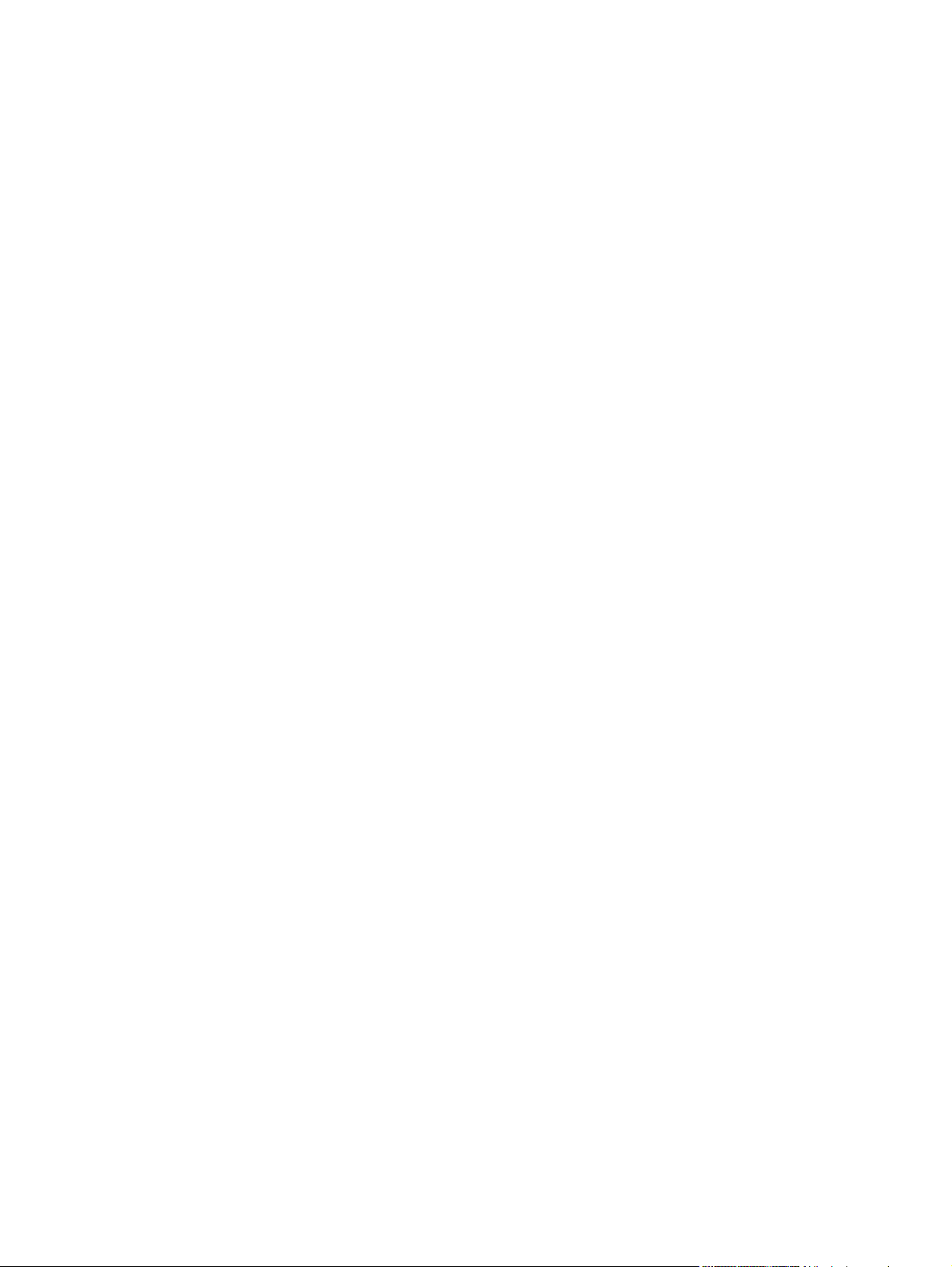
Checklista för felsökning ...................................................................................................246
Fastställa MFP-problem ....................................................................................................................248
Sidor med felsökningsinformation .....................................................................................................249
Konfigurationssida ............................................................................................................249
Test av utskriftsbanan .......................................................................................................249
Registreringssida ..............................................................................................................249
Händelselogg ....................................................................................................................250
Kontrollpanelens meddelandetyper ...................................................................................................251
Statusmeddelanden ..........................................................................................................251
Varningsmeddelanden ......................................................................................................251
Felmeddelanden ...............................................................................................................251
Meddelanden om allvarliga fel ..........................................................................................251
Meddelanden på kontrollpanelen ......................................................................................................252
Meddelandelista ................................................................................................................252
Papperstrassel ..................................................................................................................................284
Fortsättning efter papperstrassel ......................................................................................285
Så här inaktiverar du Fortsätt efter papperstrassel ..........................................285
Åtgärda papperstrassel .....................................................................................................................286
Åtgärda papperstrassel vid högerluckorna .......................................................................286
Papperstrassel i fack 1 .....................................................................................................291
Papperstrassel i fack 2, 3 eller 4 .......................................................................................292
Papperstrassel i häftaren/staplaren ..................................................................................293
Häftklamrar som har fastnat .............................................................................................295
Papperstrassel i sorteraren med 3 fack ............................................................................296
Papperstrassel vid övergångsenheten för utmatningstillbehör .........................................299
Papperstrassel i den automatiska dokumentmataren .......................................................300
Problem med materialhantering ........................................................................................................302
Skrivaren matar flera ark i taget ........................................................................................302
Skrivaren matar fel pappersformat ...................................................................................302
Skrivaren tar material från fel fack ....................................................................................303
Materialet matas inte automatiskt .....................................................................................303
Material matas inte från fack 2, 3 eller 4 ...........................................................................303
Det går inte att mata OH-film eller glättat papper .............................................................304
Kuvert fastnar eller går inte att mata genom MFP-enheten ..............................................305
Det utskrivna materialet är böjt eller skrynkligt .................................................................305
Skrivaren skriver inte ut dubbelsidigt eller skriver ut felaktigt vid dubbelsidig
utskrift ...............................................................................................................................306
Förstå meddelandena i MFP-enheten ...............................................................................................307
Använda hjälpsystemet i MFP-enheten ............................................................................307
Om ett meddelande kvarstår ............................................................................................307
Förstå tillbehörslamporna för sorteraren med 3 fack och enheten för häftning/stapling ...................308
Tillbehörslampor ...............................................................................................................308
Byta tillbehör och tillbehörskomponenter ..........................................................................309
Förstå lamporna på formateraren ......................................................................................................310
Lampor i HP Jetdirect .......................................................................................................310
Hjärtslagslampa ................................................................................................................310
Faxlampa ..........................................................................................................................311
Problem vid färgutskrift ......................................................................................................................312
Utskriftsfärgfel ...................................................................................................................312
Felaktig skuggning ............................................................................................................312
xiv SVWW
Page 17
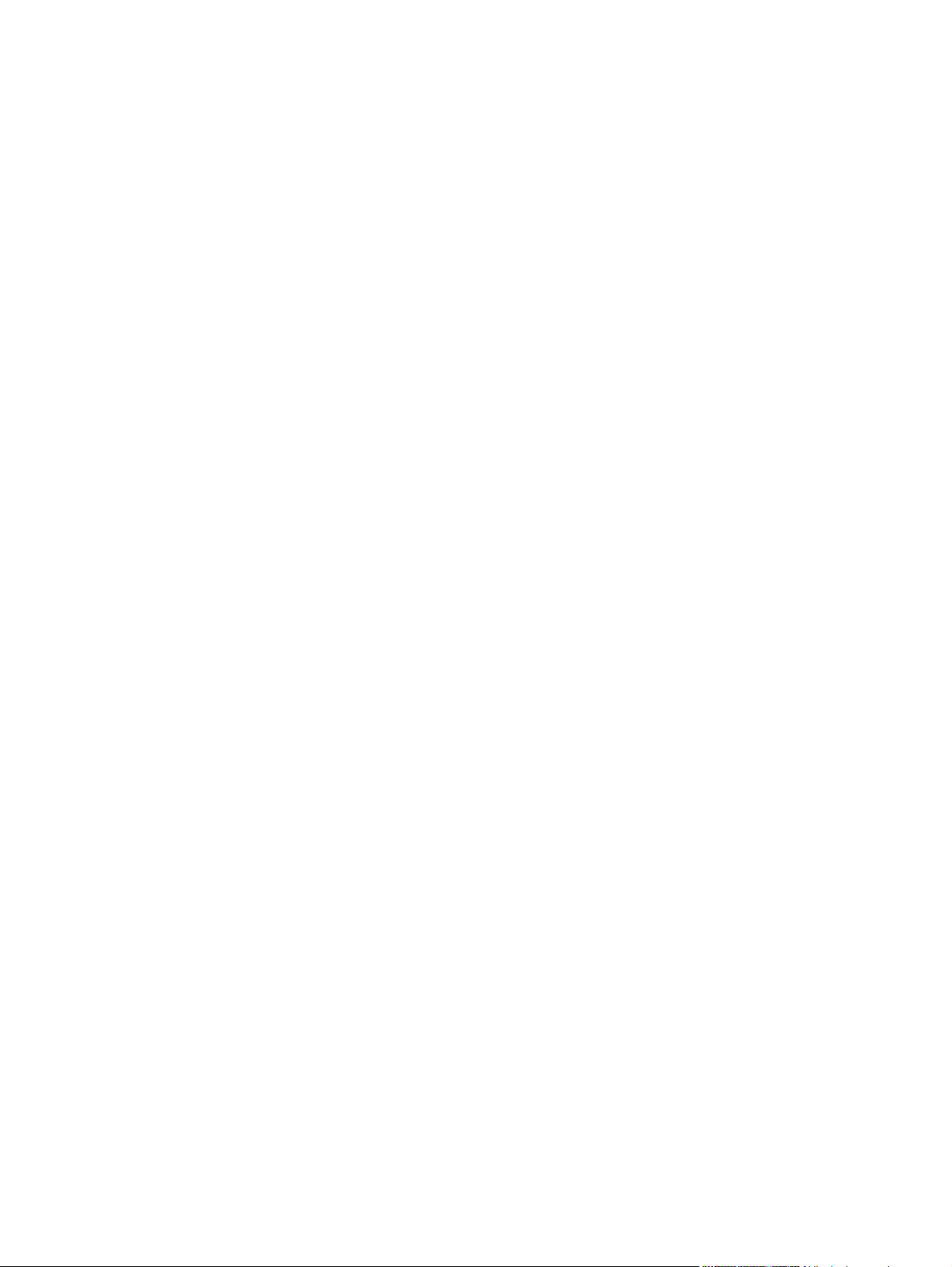
Färg fattas .........................................................................................................................312
Kassettfel ..........................................................................................................................313
Färgmatchningsfel ............................................................................................................313
Avhjälpa problem med utskrifts- och kopieringskvalitet .....................................................................314
Problem med utskriftskvaliteten som härrör från materialet .............................................314
Defekter på OH-film ..........................................................................................................314
Utskriftskvalitetsproblem som härrör från omgivningen ....................................................315
Utskriftskvalitetsproblem som härrör från papperstrassel .................................................315
Felsökningssidor avseende utskriftskvaliteten ..................................................................315
Verktyg för felsökning vid bristande utskriftskvalitet .........................................................315
Bilddefekt, exempel ..........................................................................................................315
Rengöra skannerglaset .....................................................................................................321
Kalibrera MFP-enheten .....................................................................................................322
Linjal för mätning av upprepade defekter .........................................................................323
Lösa e-postproblem ...........................................................................................................................325
Validera SMTP-gatewayadressen ....................................................................................325
Validera LDAP-gatewayadressen .....................................................................................325
Lösa problem med nätverksanslutning ..............................................................................................326
Felsökning av utskriftsproblem i nätverket ........................................................................326
Kontrollera kommunikationen över nätverket ...................................................................326
Kontrollera kommunikationen över nätverket ...................................................327
Felsöka allmänna problem i Macintosh .............................................................................................328
Lösa problem med Mac OS v9.x ......................................................................................328
Lösa problem med Mac OS X ...........................................................................................330
Bilaga A Arbeta med minne och skrivarserverkort
Skrivarminne och teckensnitt ............................................................................................................334
Installera minne och teckensnitt ........................................................................................................335
Så här installerar du DDR-minnes DIMM:er .....................................................................335
Installera ett flash-minneskort ...........................................................................................339
Aktivera minnet .................................................................................................................343
Aktivera minnet för Windows 98 och Me ..........................................................343
Aktivera minnet för Windows 2000 och XP ......................................................344
Installera ett HP Jetdirect-skrivarserverkort ......................................................................................345
Så här installerar du ett HP Jetdirect-skrivarserverkort ....................................................345
Installera EIO-kort .............................................................................................................................348
Installera EIO-kort .............................................................................................................348
Bilaga B Förbrukningsmaterial och tillbehör
Beställa delar, tillbehör och förbrukningsmaterial ..............................................................................352
Beställa direkt från HP ......................................................................................................352
Beställa via service- eller supportleverantörer ..................................................................352
Beställa direkt via den inbyggda webbservern (för skrivare som är anslutna till ett
nätverk) .............................................................................................................................352
Beställa direkt via den inbyggda webbservern .................................................352
Artikelnummer ...................................................................................................................................353
Tillbehör ............................................................................................................................353
Tonerkassetter ..................................................................................................................353
Underhållssats ..................................................................................................................353
Enheter som byts ut av kund ............................................................................................354
SVWW xv
Page 18
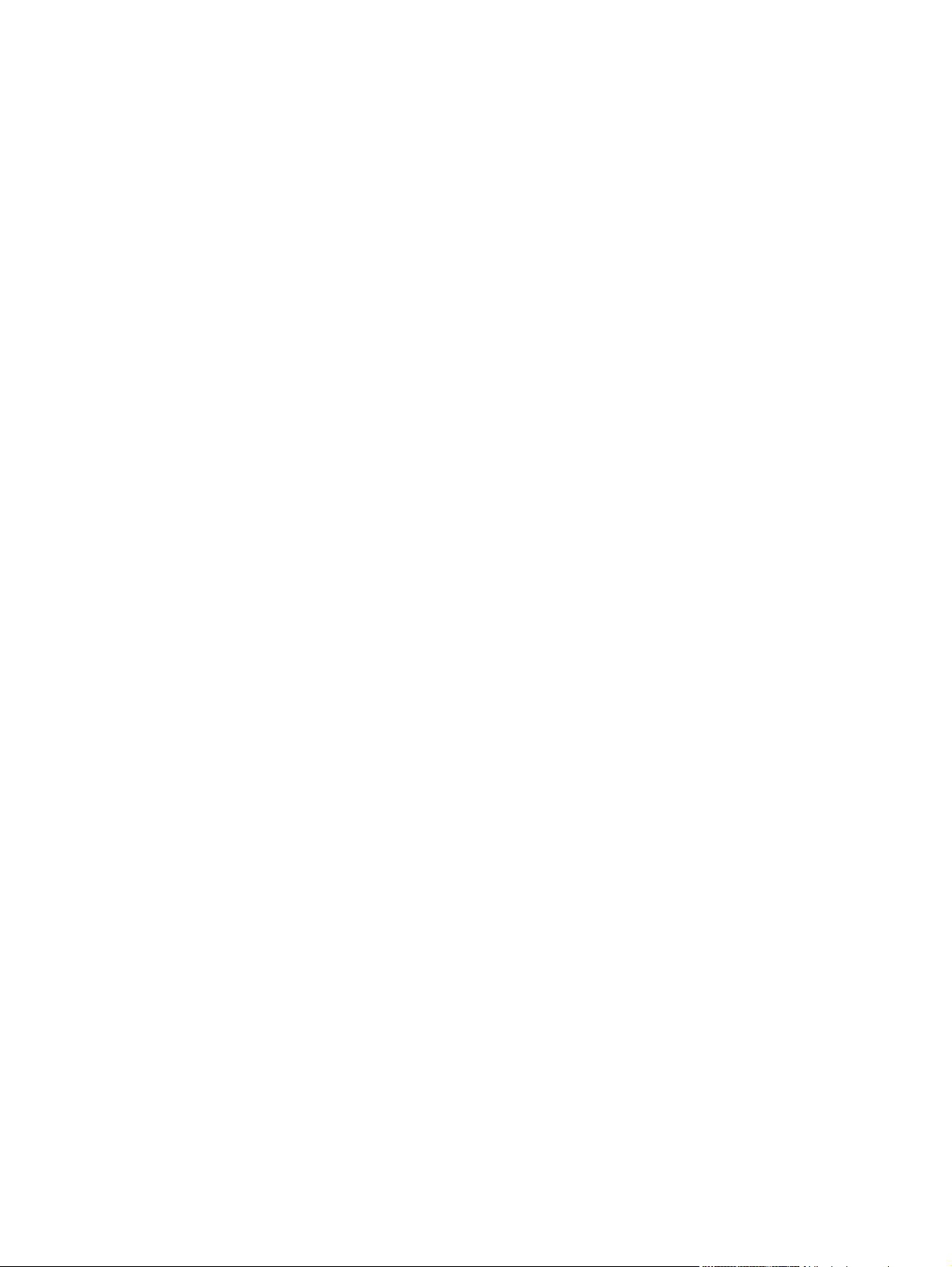
Minne ................................................................................................................................354
Kablar och gränssnitt ........................................................................................................354
Utskriftsmaterial ................................................................................................................354
Bilaga C Service och support
Hewlett-Packard - Meddelande om begränsad garanti .....................................................................358
Avtal om begränsad garanti för tonerkassett .....................................................................................359
Fixeringsenhet och överföringsenhet - Meddelande om begränsad garanti .....................................360
Support- och servicetillgänglighet .....................................................................................................361
HP underhållsavtal ............................................................................................................................362
Avtal för service hos kunden .............................................................................................362
Prioriterad service på plats ...............................................................................................362
Service nästa dag hos kunden .........................................................................................362
Veckovis (volym) service hos kunden ...............................................................................362
Bilaga D MFP-specifikationer
Fysiska specifikationer ......................................................................................................................364
Elektriska specifikationer ...................................................................................................................365
Akustikspecifikationer ........................................................................................................................366
Miljöspecifikationer ............................................................................................................................367
Bilaga E Materialspecifikationer
Specifikationer för utskriftsmaterial ...................................................................................................370
Yttre förhållanden vid utskrift och papperslagring .............................................................370
Kuvert ...............................................................................................................................371
Kuvert med dubbla sidsömmar ........................................................................371
Kuvert med självhäftande remsor eller flikar ....................................................372
Kuvertmarginaler ..............................................................................................372
Förvaring av kuvert ..........................................................................................372
Etiketter .............................................................................................................................372
Etiketternas utförande ......................................................................................372
OH-film ..............................................................................................................................373
Vikt och storlek för utskriftsmaterial ...................................................................................................374
Materialvikter och storlekar som stöds .............................................................................374
Bilaga F Föreskrifter
Inledning ............................................................................................................................................380
FCC-bestämmelser ...........................................................................................................................381
Compliance with FCC regulations ....................................................................................381
Telecom .............................................................................................................................................382
Faxmeddelanden ..............................................................................................................382
Programmet för miljövänliga produkter .............................................................................................383
Skydda miljön ...................................................................................................................383
Ozon .................................................................................................................................383
Strömförbrukning ..............................................................................................................383
HP LaserJet skrivarförbrukningsmaterial ..........................................................................383
Kassering av förbrukningsmaterial, för hem- och privatanvändare i EU ...........................385
Material Safety Data Sheet ...............................................................................................385
Mer information .................................................................................................................385
xvi SVWW
Page 19
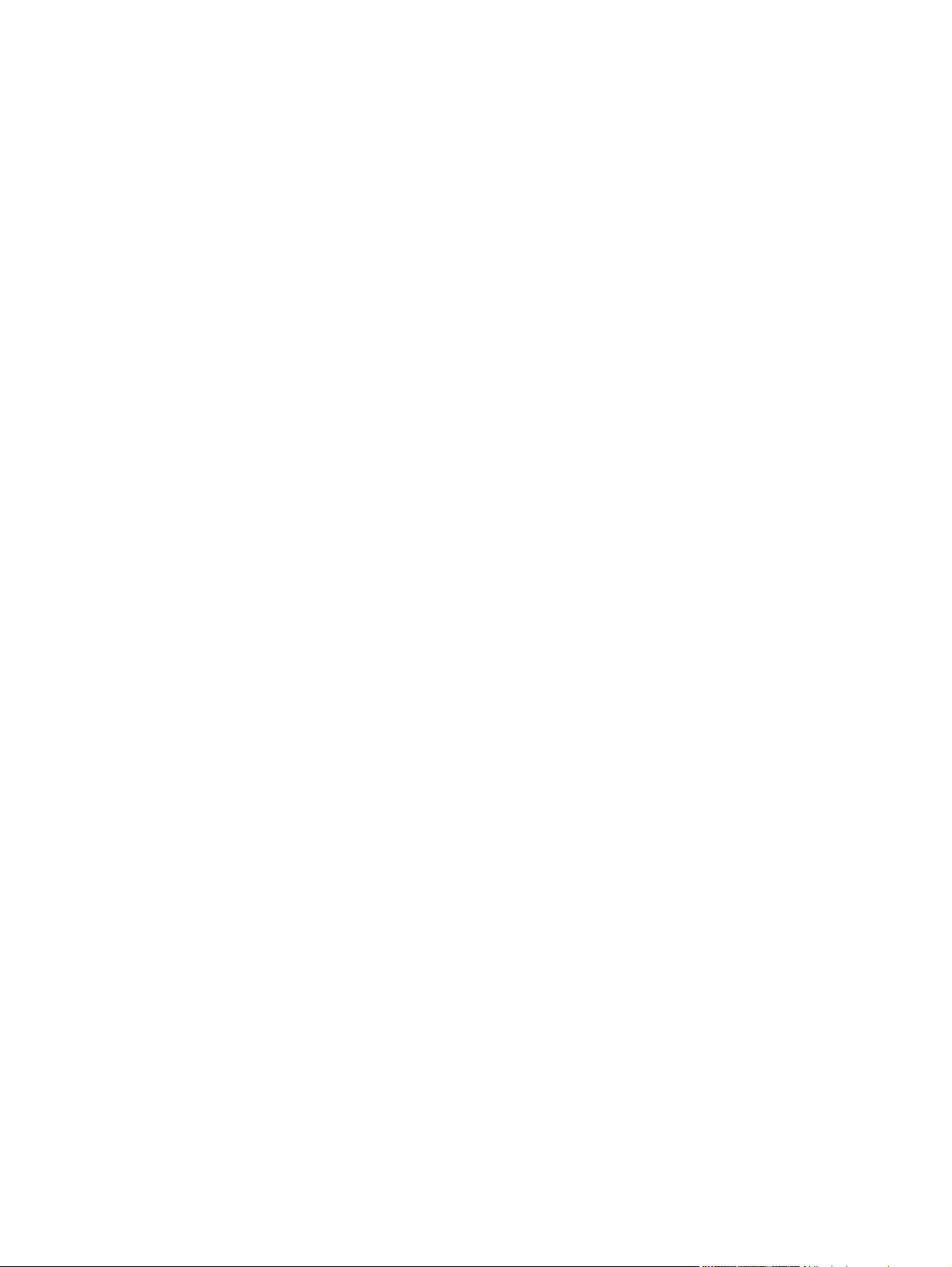
Överensstämmelseförklaring (HP Color LaserJet 4730mfp) .............................................................386
Lands-/regionsspecifika säkerhetsintyg ............................................................................................387
Lasersäkerhetsintyg ..........................................................................................................387
Kanadensiska DOC-bestämmelser ..................................................................................387
VCCI-deklaration för Japan ..............................................................................................387
Deklaration för Japan om nätkabel för växelström ...........................................................387
Korean EMI statement ......................................................................................................388
Säkerhetsintyg, Taiwan ....................................................................................................388
Finska laserbestämmelser ................................................................................................389
Australien ..........................................................................................................................389
Index.................................................................................................................................................................391
SVWW xvii
Page 20
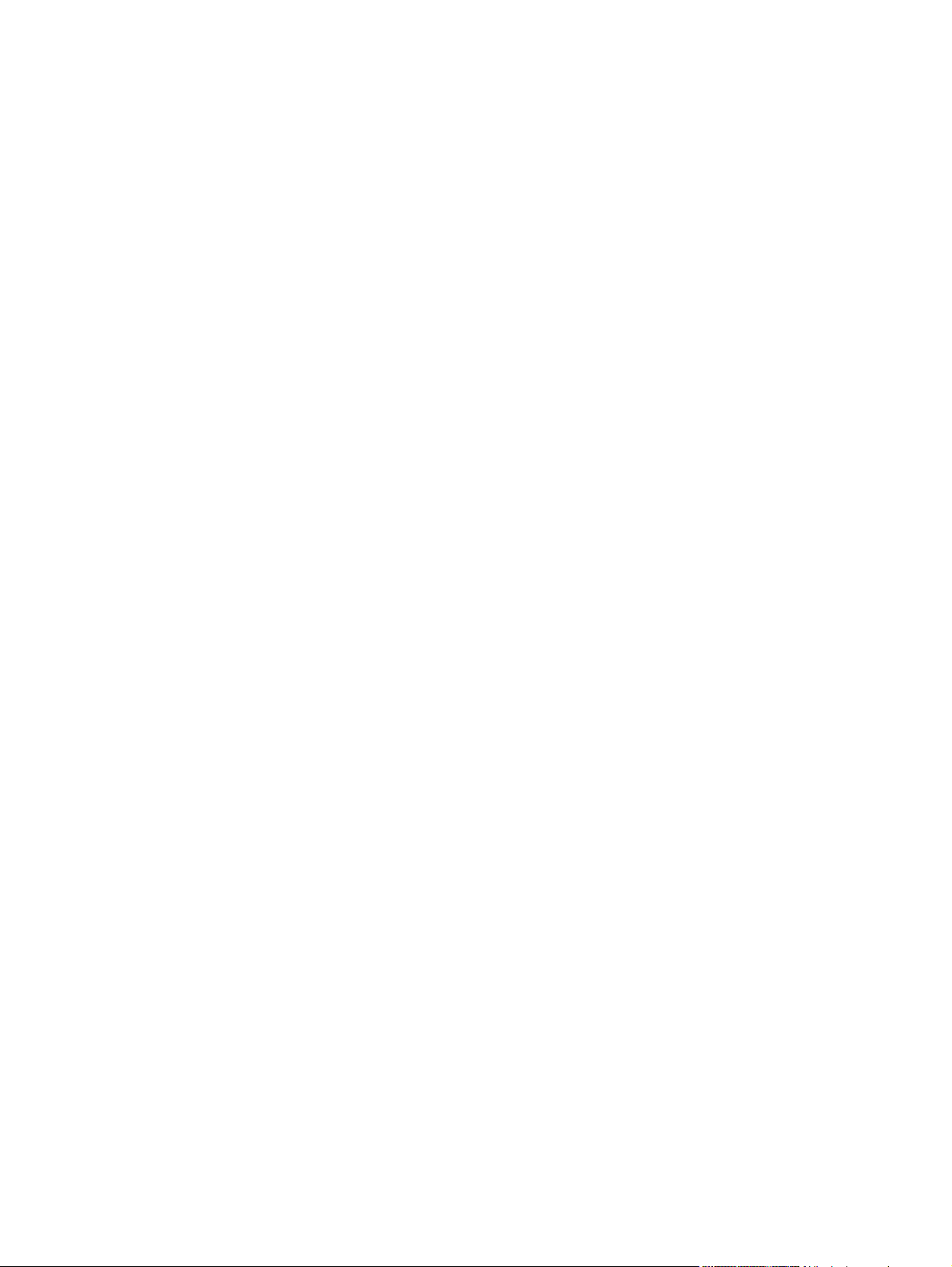
xviii SVWW
Page 21
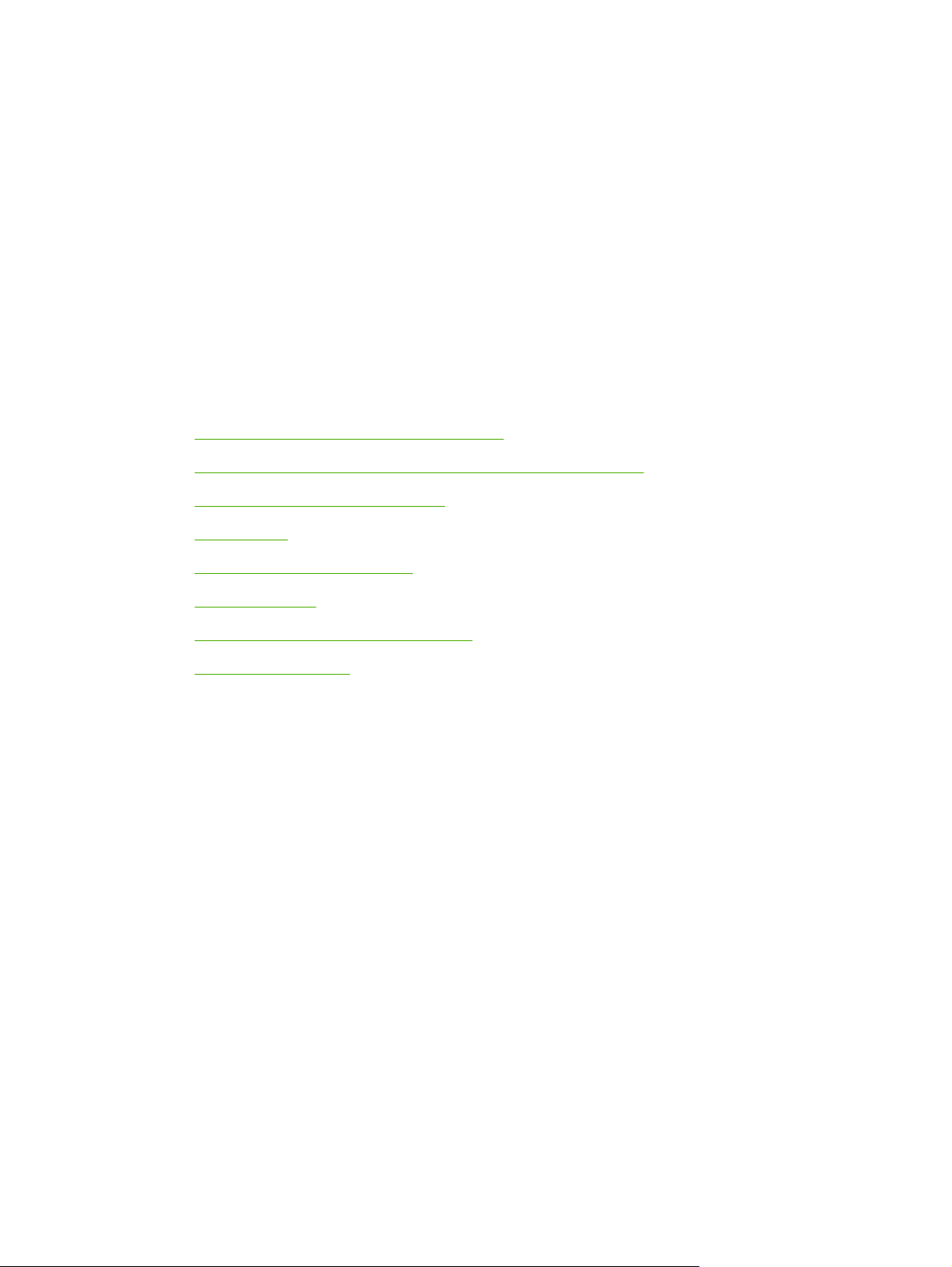
1 Grunderna för MFP-enheten
Tack för att du har köpt HP Color LaserJet 4730mfp. Läs installationsanvisningarna i HP Color
LaserJet 4730mfp Startguide, som medföljer produkten.
När MFP-enheten är installerad och klar för användning bör du ägna några minuter åt att lära dig hur
den fungerar. I det här kapitlet behandlas följande:
HP Color LaserJet 4730mfp-konfigurationer
●
MFP-enhetens (multifunction peripheral) funktioner och fördelar
●
Delar och tillbehör till MFP-enheten
●
Programvara
●
Program för Macintosh-datorer
●
Skrivardrivrutiner
●
Skrivardrivrutiner för Macintosh-datorer
●
Installationschecklista
●
SVWW 1
Page 22
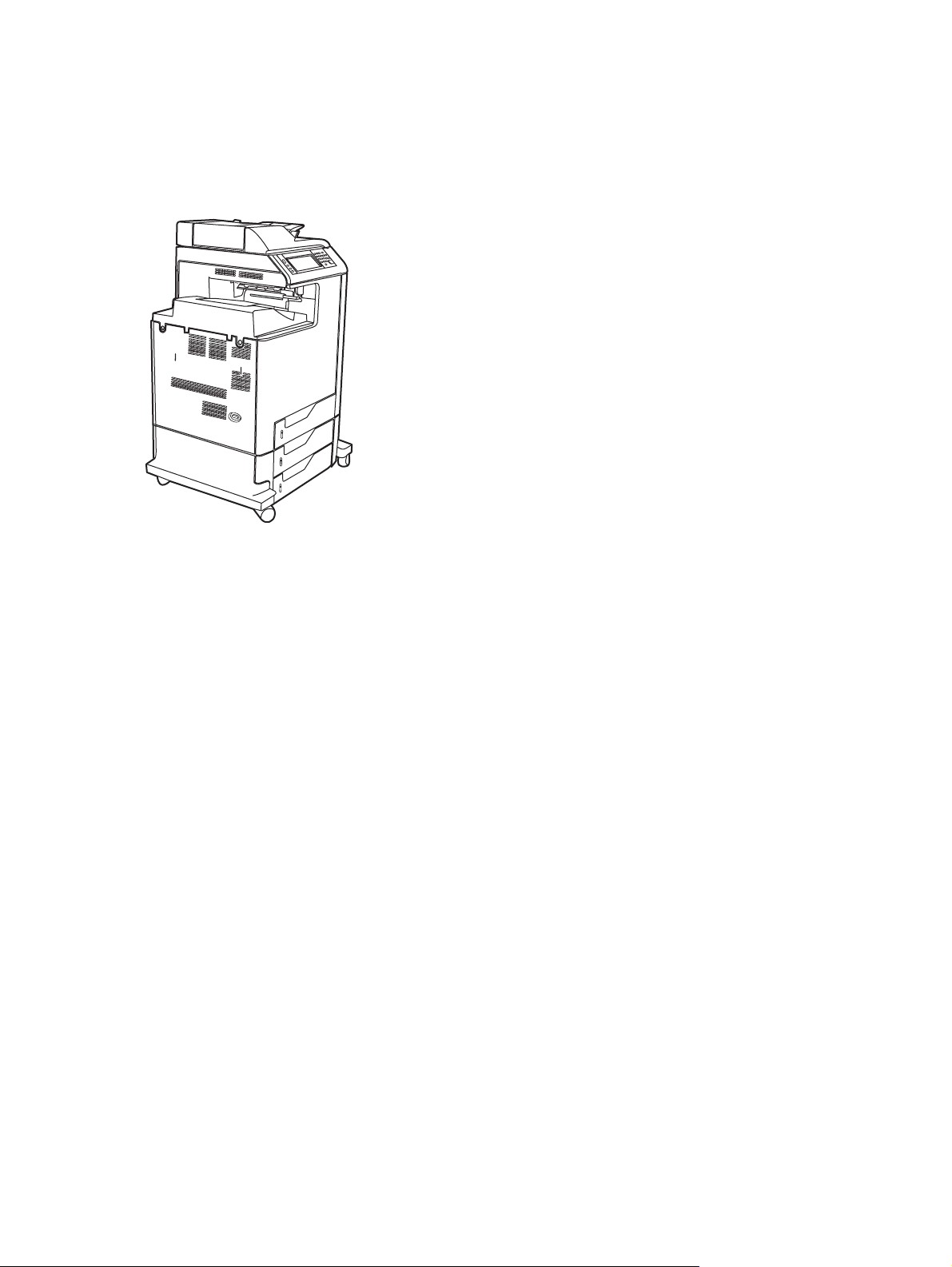
HP Color LaserJet 4730mfp-konfigurationer
Följande konfigurationer finns i serien HP Color LaserJet 4730mfp.
HP Color LaserJet 4730mfp (Q7517A-basmodell)
HP Color LaserJet 4730mfp levereras som standard med följande:
Ett flerfunktionsinmatningsfack för 100 ark (fack 1)
●
3 inmatningsfack för 500 ark
●
En automatisk dokumentmatare som rymmer 50 ark
●
En inbyggd HP Jetdirect-skrivarserver för anslutning till ett 10/100Base-TX-nätverk
●
256 MB SDRAM-minne (Synchronous Dynamic Random Access Memory)
●
Enhet för dubbelsidig utskrift
●
Hårddisk
●
2 Kapitel 1 Grunderna för MFP-enheten SVWW
Page 23
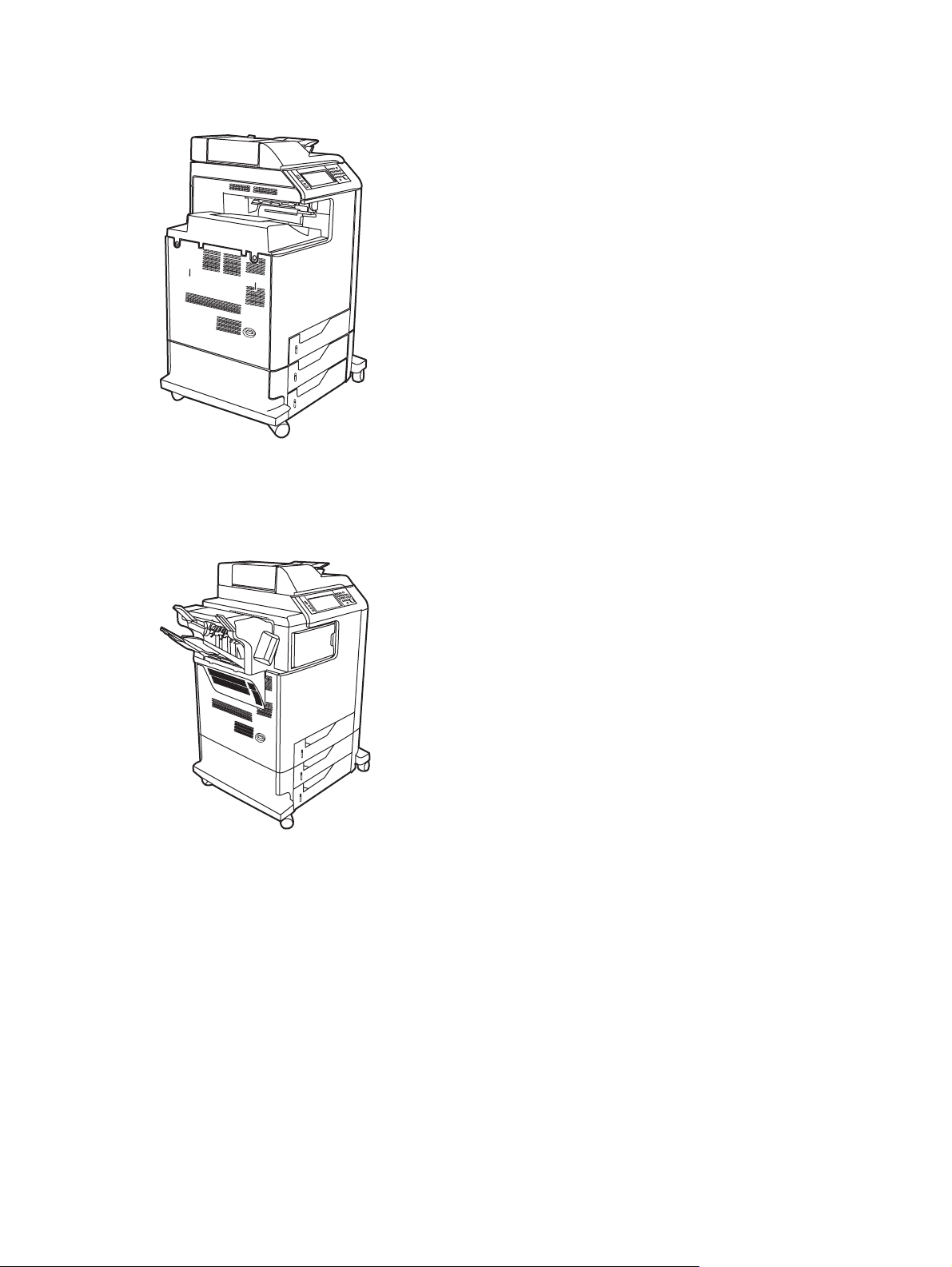
HP Color LaserJet 4730x mfp (Q7518A)
HP Color LaserJet 4730x mfp har samma funktioner som basmodellen, men innefattar också ett analogt
faxtillbehör.
HP Color LaserJet 4730xs mfp (Q7519A)
HP Color LaserJet 4730xs mfp har samma funktioner som basmodellen, men innefattar också följande:
Ett faxtillbehör för analog telefoni
●
En övergångsenhet för utmatningstillbehör
●
En häftnings-/buntningsenhet
●
SVWW HP Color LaserJet 4730mfp-konfigurationer 3
Page 24
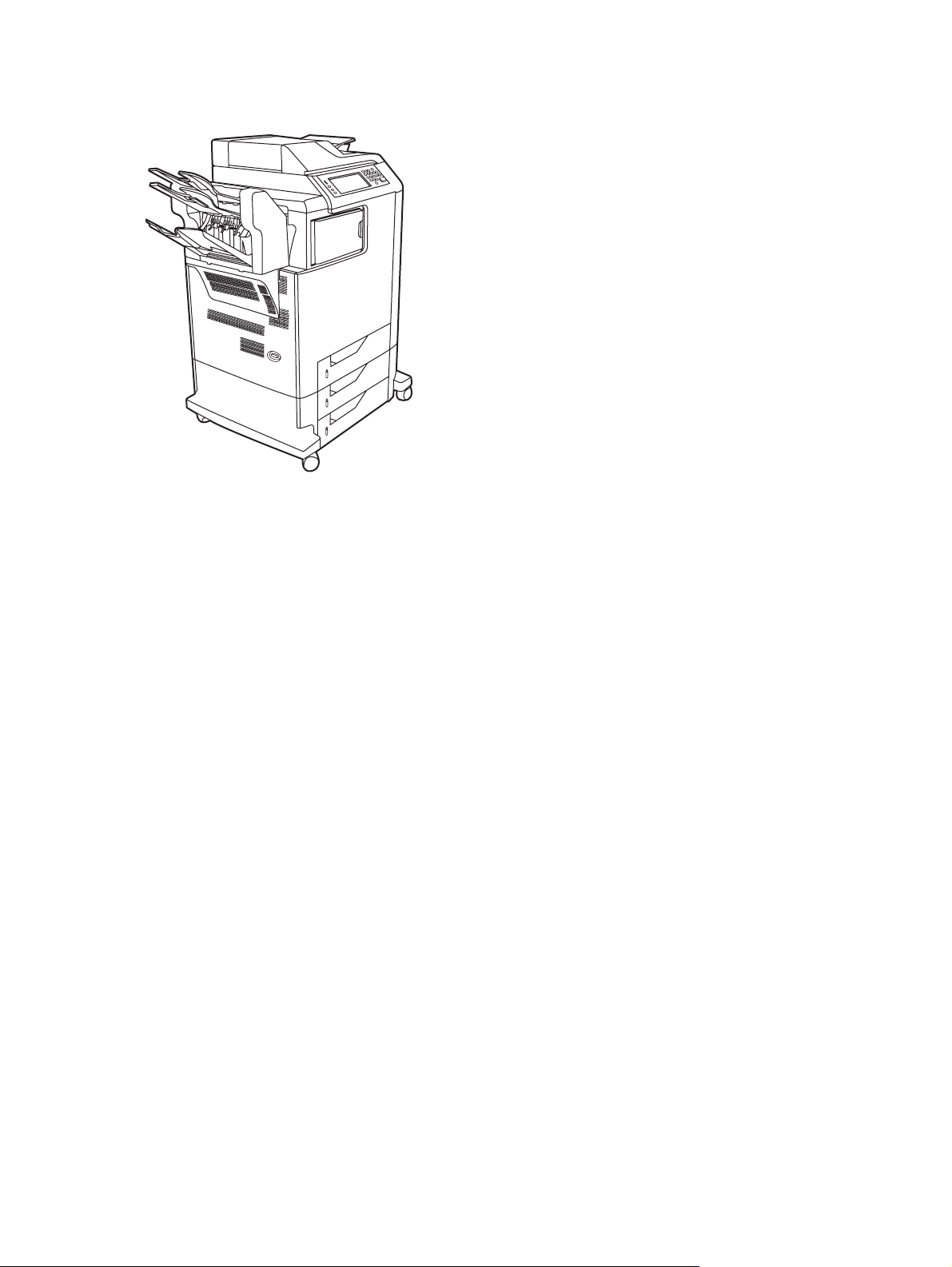
HP Color LaserJet 4730xm mfp (Q7520A)
HP Color LaserJet 4730xm mfp har samma funktioner som basmodellen, men innefattar också:
Övergångsenhet för utmatningstillbehör
●
Ett faxtillbehör för analog telefoni
●
En sorterare med 3 fack
●
4 Kapitel 1 Grunderna för MFP-enheten SVWW
Page 25
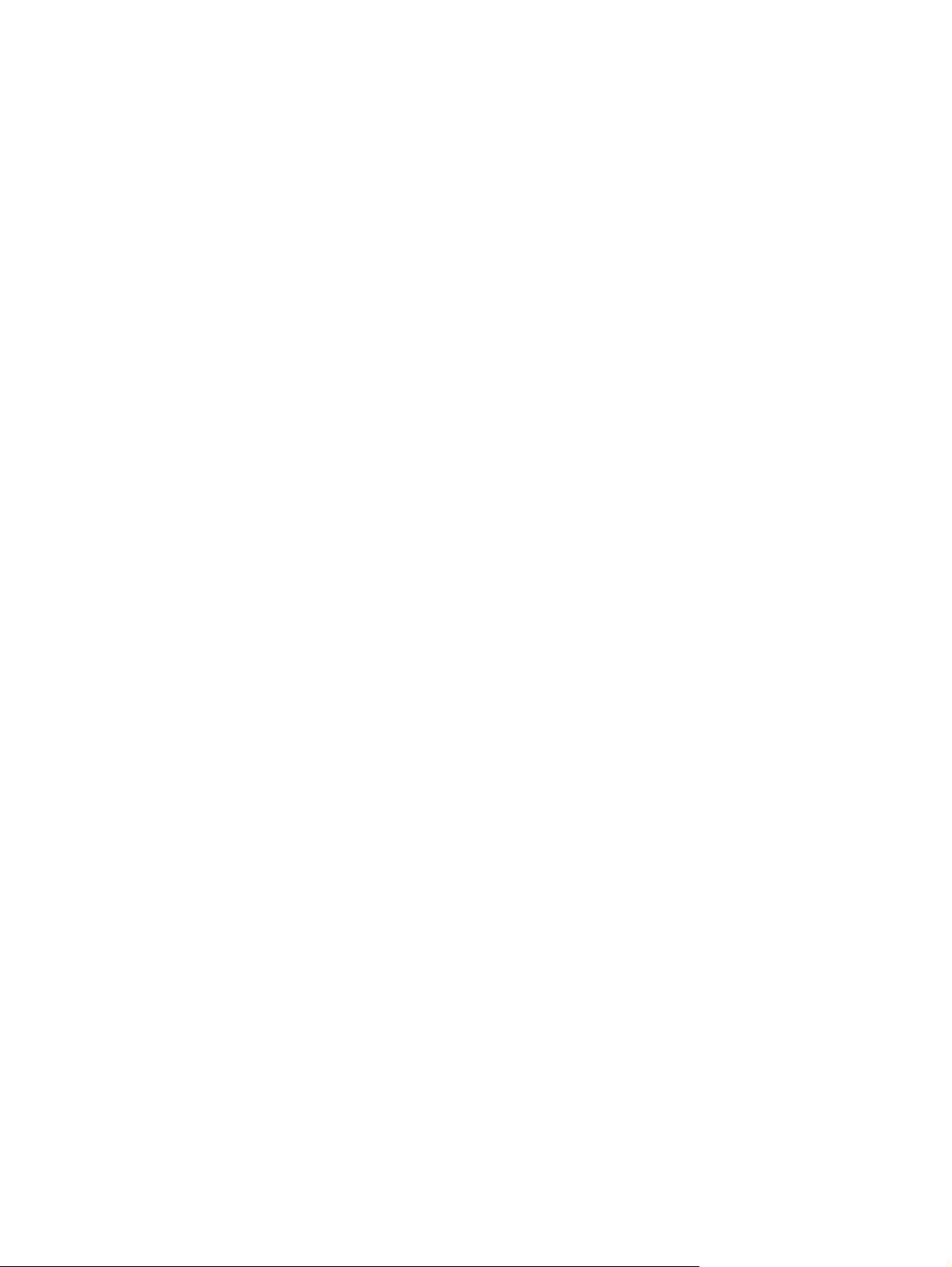
MFP-enhetens (multifunction peripheral) funktioner och fördelar
HP Color LaserJet 4730mfp-serien är konstruerad med tanke på att de ska delas av arbetsgrupper.
Använd MFP-enheten när du vill kopiera och skriva ut dokument i svartvitt eller färg, eller när du vill
skicka digitala dokument i färg eller svartvitt. MFP-enheten är en fristående kopiator som inte behöver
anslutas till en dator. Med det analoga HP LaserJet-faxtillbehöret (Analog Fax Accessory 300) (ingår i
vissa modeller) kan du också skicka och ta emot fax med MFP-enheten.
Funktionslista
Funktioner
Dubbelsidig kopiering
●
Bildändringar
●
Digital sändning i färg
●
Efterbehandling av dubbelsidiga dokument
●
Nätverksutskrift
●
Hastighet och prestanda
31 sidor per minut vid kopiering och utskrift på Letter-papper, 30 sidor per minut vid kopiering och
●
utskrift på A4-papper
25–400 % skalbarhet när du använder skannerglaset
●
25–200 % skalbarhet när du använder den automatiska dokumentmataren
●
Mindre än 10 sekunder till utskrift av den första sidan
●
Överför en gång, RIP (rasterbildbearbetning) Once-teknik
●
Kapacitet: högst 85 000 sidor per månad
●
533 megahertz (MHz) mikroprocessor
●
Upplösning
600 punkter per tum (dpi) med REt-teknik (Resolution Enhancement technology)
●
Produkten innefattar HP FastRes och HP Resolution Enhancement technology (REt) för 1 200 ggr
●
1 200 effektiv dpi vid högsta motorhastighet.
Minne
256 MB RAM-minne, utökningsbart till 512 MB med 100-stifts DIMM-minne av vanlig DDR-typ
●
MEt-teknik som automatiskt komprimerar data så att RAM-minnet kan utnyttjas effektivare
●
SVWW MFP-enhetens (multifunction peripheral) funktioner och fördelar 5
Page 26
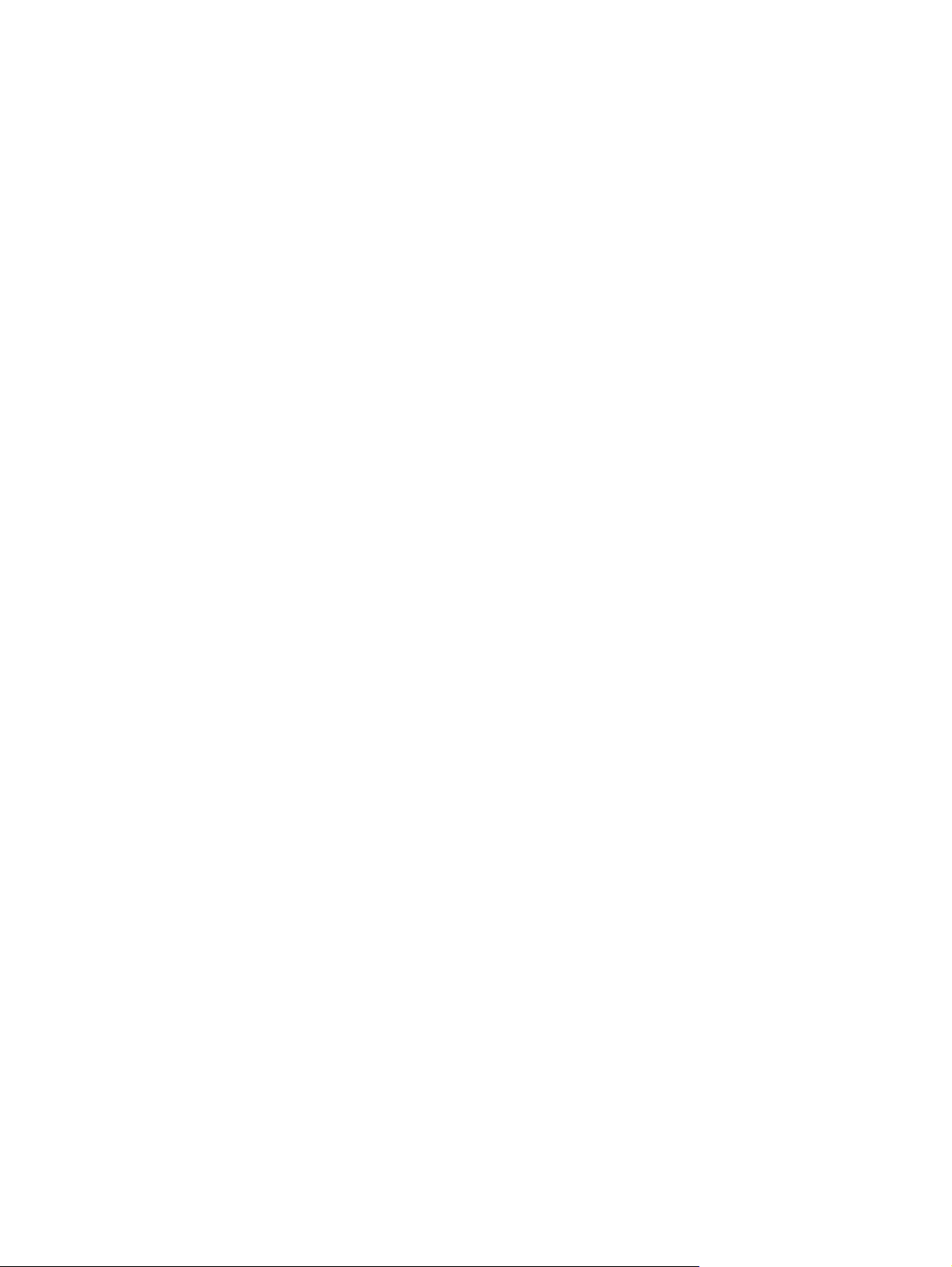
Användargränssnitt
Grafiskt teckenfönster på kontrollpanelen
●
En inbyggd webbserver som du kan använda när du behöver support eller vill beställa
●
förbrukningsmaterial (för nätverksanslutna produkter)
HP Easy Printer Care Software (ett webbaserat status- och felsökningsverktyg)
●
Funktioner för beställning av förbrukningsmaterial via Internet med programmet HP Easy Printer
●
Care
Språk och teckensnitt
HP skrivarkommandospråk (PCL) 6
●
HP PCL 5e för kompatibilitet
●
Skrivarhanteringsspråk
●
PDF
●
XHTML
●
80 skalbara TrueType-teckensnitt
●
HP PostScript
●
®
3-emulering (PS)
Kopiering och sändning
Lägen för text, grafik och blandad text och grafik
●
En funktion för utskriftsavbrott (vid kopieringsgränser)
●
Flera sidor per ark
●
Animerade användarmeddelanden (t.ex. papperstrassel som måste åtgärdas)
●
E-postkompatibilitet
●
En vilolägesfunktion som spar energi
●
Automatisk dubbelsidig skanning
●
Tonerkassett (4 kassetter)
Skriver ut upp till 12 000 sidor med 5 % täckningsgrad.
●
Kassetter som inte behöver skakas
●
Identifiering av äkta HP-tonerkassetter
●
Automatisk borttagning av skyddsremsa på tonerkassetter
●
6 Kapitel 1 Grunderna för MFP-enheten SVWW
Page 27
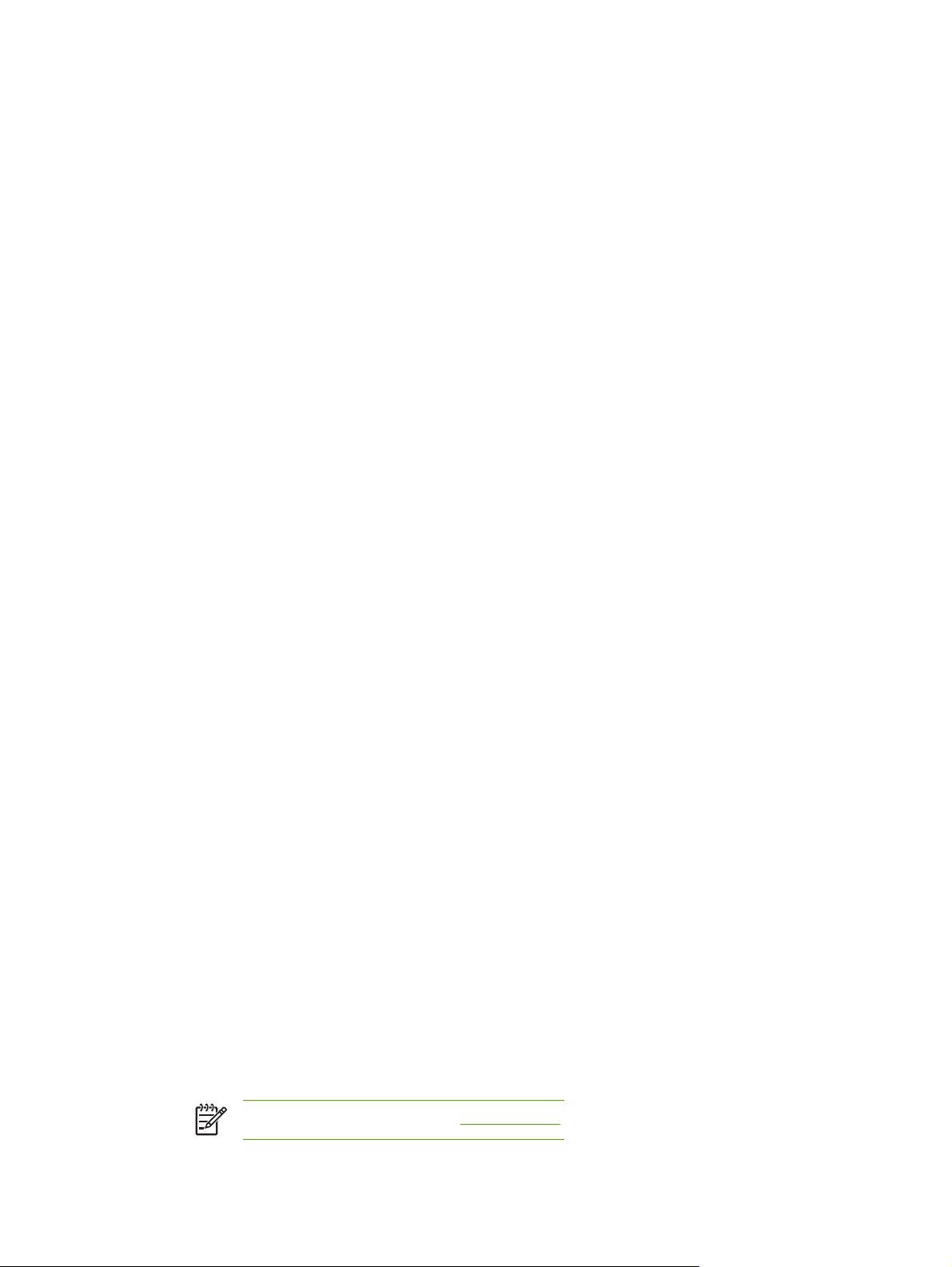
Pappershantering
Inmatning
●
Fack 1 (kombifack): Ett kombinationsfack för papper, OH-film, etiketter och kuvert. Rymmer
●
upp till 100 ark eller 20 kuvert.
Fack 2, 3 och 4: Fack för 500 ark. I de här facken identifieras standardpappersstorlekar upp
●
till Legal-storlek automatiskt. Du kan också använda egna storlekar i facken.
Automatisk dokumentmatare: Rymmer upp till 50 pappersark.
●
Dubbelsidig utskrift och kopiering: Funktion för utskrift och kopiering på båda sidor av
●
arket.
Dubbelsidig skanning i den automatiska dokumentmataren: Den automatiska
●
dokumentmataren har en funktion för automatisk skanning av dubbelsidiga dokument.
Utmatning
●
Standardutmatningsfack: Standardutmatningsfacket sitter på MFP-enhetens vänstra sida.
●
Facket rymmer upp till 500 ark.
Utmatningsfack för automatisk dokumentmatare: Den automatiska dokumentmatarens
●
utmatningsfack finns under den automatiska dokumentmatarens inmatningsfack.
Utmatningsfacket rymmer 50 pappersark och MFP-enheten stannar automatiskt när facket är
fullt.
Extra häftnings-/staplingsenhet: Häftaren/staplaren häftar buntar som innehåller upp till
●
30 ark, och staplar upp till 500 ark.
Extra sorterare med 3 fack: Ett fack rymmer 500 ark och två fack rymmer 100 ark var. Den
●
totala kapaciteten är alltså 700 ark.
Anslutningar
IEEE 1284C-kompatibel parallellport
●
En FIH-port (Foreign Interface Harness ) för anslutning av enheter med andra gränssnitt (AUX)
●
LAN-kontakt (RJ-45) för den inbyggda HP Jetdirect-skrivarservern
●
Extra analogt faxkort
●
Extra HP-programvara för digital sändning
●
Extra EIO-kort (enhanced input/output)
●
USB 2.0
●
ACC-port (tillbehörsport med funktioner för USB-värd)
●
Tillbehörsport (för anslutning av enheter från andra leverantörer)
●
Miljövänliga funktioner
Med energisparfunktionen sparas energi (uppfyller ENERGY STAR
●
®
-riktlinjerna, version 1.0).
OBS! Mer information finns i Skydda miljön.
SVWW MFP-enhetens (multifunction peripheral) funktioner och fördelar 7
Page 28
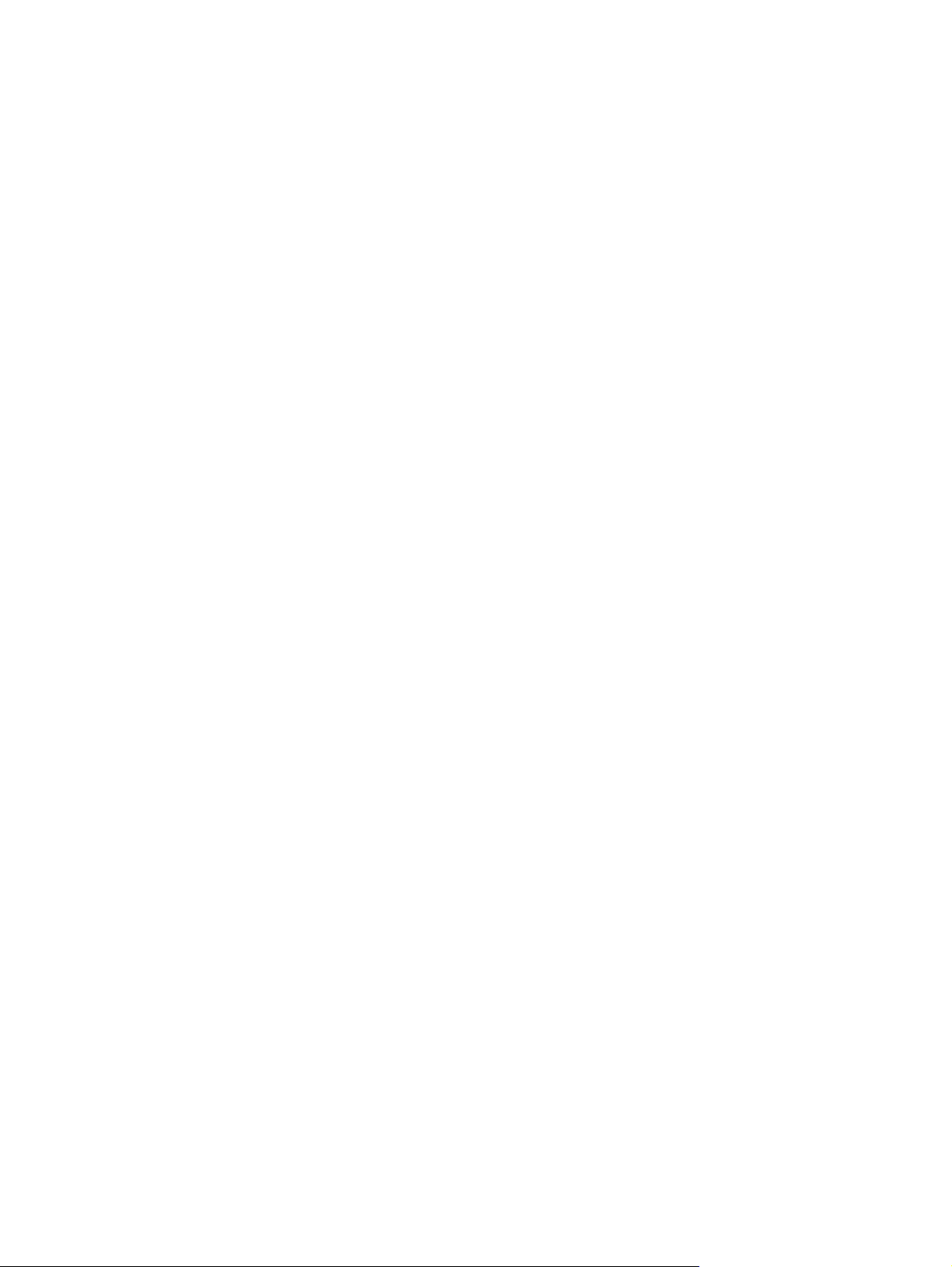
Säkerhetsfunktioner
FIH (Foreign Interface Harness) – anslutning av annat gränssnitt
●
Säker diskradering
●
Säkerhetslås
●
Behålla utskrifter
●
DSS-autentisering
●
Systemkrav
Om du vill använda e-postfunktionen måste MFP-enheten vara ansluten till ett IP-baserat nätverk
med en SMTP-server (simple mail transfer protocol). Servern kan vara i det lokala nätverket eller
hos en extern Internet-leverantör. HP rekommenderar att MFP-enheten installeras i samma lokala
nätverk som SMTP-servern. Om du använder en Internet-leverantör behöver du ansluta till
leverantören via en DSL-anslutning. Om du får e-post via en Internet-leverantör frågar du
leverantören om rätt SMTP-adress. Det fungerar inte med uppringda anslutningar. Om det inte
finns en SMTP-server i det lokala nätverket kan du skapa en SMTP-server med hjälp av
programvara från olika leverantörer. HP ansvarar inte för anskaffning och support av sådan
programvara.
8 Kapitel 1 Grunderna för MFP-enheten SVWW
Page 29
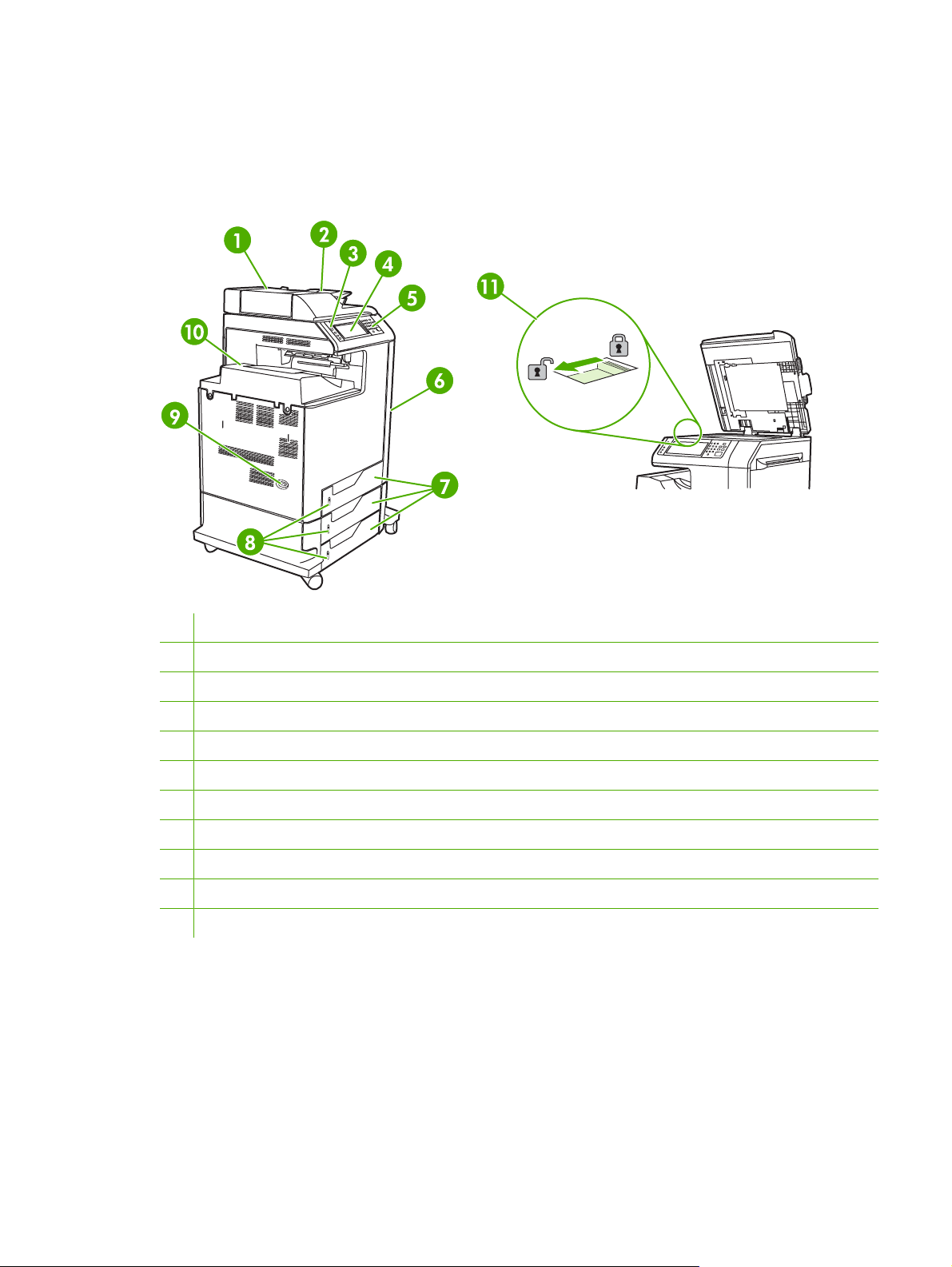
Delar och tillbehör till MFP-enheten
Känna igen MFP-enhetens komponenter
Innan du börjar använda MFP-enheten bör du lära dig känna igen enhetens delar.
1 Lock för automatisk dokumentmatare
2 Den automatiska dokumentmatarens inmatningsfack för kopiering/skanning/faxning av original
3 Lampor på kontrollpanelen
4 Kontrollpanelfönster med pekskärmsfunktion
5 Knappar på kontrollpanelen
6 Luckor till höger (för åtkomst av tonerkassetter och andra förbrukningsartiklar)
7 Fack 2, 3 och 4
8 Indikatorer för pappersnivå
9 På/av-knapp
10 Utmatningsfack
11 Skannerlås
SVWW Delar och tillbehör till MFP-enheten 9
Page 30
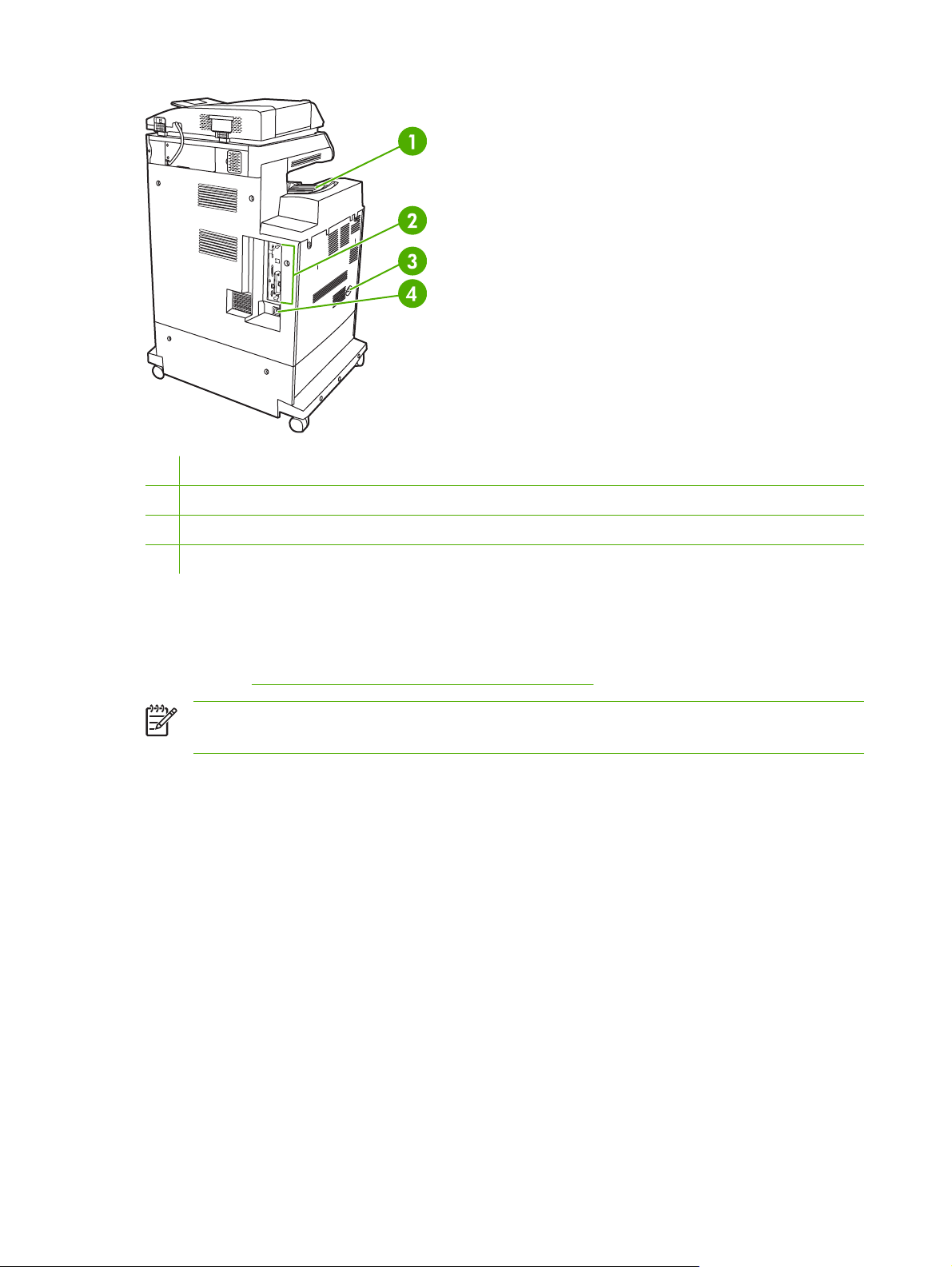
1 Utmatningsfack
2 Gränssnittsportar
3 På/av-knapp
4 Strömförsörjning
Tillbehör och förbrukningsmaterial
Du kan utöka MFP-enhetens funktioner genom att installera tillbehör. Information om hur du beställer
tillbehör finns i
OBS! Bästa prestanda får du om du endast använder tillbehör och förbrukningsartiklar som är
avsedda för den här MFP-enheten.
Beställa delar, tillbehör och förbrukningsmaterial.
10 Kapitel 1 Grunderna för MFP-enheten SVWW
Page 31

1 Häftnings-/staplingsenhet (Q7521A) Det här tillbehöret innefattar en övergångsenhet.
2 Häftkassett (C8091A)
3 Tonerkassett (4 tonerkassetter) (Q6460A, Q6461A, Q6462A och Q6463A)
4 Sorterare med 3 fack (Q7523A) Det här tillbehöret innefattar en övergångsenhet för utmatning.
5 Minnes-DIMM-kort och flashminneskort
6 HP Jetdirect-skrivarserver (EIO-kort)
7 Analogt HP LaserJet-faxtillbehör (Fax Accessory 300) (Q3701A)
Gränssnittsportar
MFP-enheten har fem portar för anslutning till en dator eller ett nätverk. Portarna finns vid det främre
vänstra hörnet på MFP-enheten.
SVWW Delar och tillbehör till MFP-enheten 11
Page 32

1 FIH (Foreign Interface Harness)
2 USB 2.0
3 ACC (tillbehörsporten använder värdenhetens USB-protokoll)
4 Faxanslutning (för anslutning till det extra analoga faxtillbehöret)
5 Parallellport
6 Expansionsplats för EIO-gränssnitt
7 Åtkomstport för Kensingtonlås
8 Nätverksanslutning (inbyggd HP Jetdirect-skrivarserver)
9 AUX-port
Flytta MFP-enheten
Innan du flyttar MFP-enheten låser du skannern. Skannerlåset finns under skannerlocket till vänster om
skannerglaset.
12 Kapitel 1 Grunderna för MFP-enheten SVWW
Page 33

Programvara
MFP-enheten levereras med programvara som inkluderar skrivardrivrutiner och valfri programvara. HP
rekommenderar att du installerar programvaran för att installationen ska bli så enkel som möjligt och få
tillgång till alla MFP-funktioner.
Mer information om ytterligare programvara och språk finns i installationsinformationen och Readmefilerna på cd-skivan till MFP-enheten. HP-programvaran finns inte på alla språk.
Operativsystem och MFP-komponenter
På cd-skivan som medföljer MFP-enheten finns programvara och drivrutiner som användare och
nätverksadministratörer kan ha nytta av. Du måste installera skrivardrivrutinerna som finns på cd-skivan
för att kunna använda MFP-enhetens alla funktioner. HP rekommenderar att du också installerar de
övriga programmen, även om det går att använda enheten utan dem. Mer information finns i
installationsinformationen och Readme-filerna på cd-skivan till MFP-enheten.
Cd-skivan innehåller programvara som är avsedd för användare och nätverksadministratörer i följande
miljöer:
Microsoft
●
Microsoft Windows 2000, Windows XP och Windows Server 2003
●
Apple Mac OS X version 10.2 eller senare
●
®
Windows® 98 och Windows Millennium Edition (Me)
De senaste skrivardrivrutinerna för samtliga operativsystem finns på
http://www.hp.com/go/
clj4730mfp_software. Förutom på Internet finns information om hur du skaffar den senaste
programvaran även i supportbroschyren som ligger i skrivarkartongen.
I listan nedan visas de program som finns för MFP-enheten.
Programvara Windows 98/MeWindows 2000/
Windows Installer x x
3
PCL 5
PCL 6 x x
PostScript-emulering
HP Web Jetadmin
Macintosh Installer x
Macintosh PPD-filer
(PostScript Printer
Description)
IBM-drivrutiner
Modellskript
1
Endast tillgängliga på webben.
2
Linux-drivrutinen kan hämtas på http://hpinkjet.sourceforge.net. PPD-filen för Linux för alla LaserJet-modeller kan hämtas på
http://linuxprinting.org.
3
Installera med alternativet för anpassad installation.
2
3
1
1
x x
x x x
XP/Server 2003
x x
Mac OS
x
®
UNIX
x
2
Linux
x
OS/2
SVWW Programvara 13
Page 34

OBS! Du kan också köpa HP-programvaran för digital sändning, som gör det möjligt att skicka
fax digitalt. Mer information finns på
http://www.hp.com/go/digitalsending.
Programvarufunktioner
Funktionerna för automatisk konfiguration, uppdatering och förkonfigurering kan användas med MFPenheten.
Automatisk konfiguration av drivrutin
HP LaserJet PCL 6- och PCL 5c-drivrutinerna för Windows, och PS-drivrutinerna för Windows 2000 och
Windows XP, innehåller funktioner för automatisk identifiering och drivrutinskonfigurering av
skrivartillbehör vid installationstillfället. Tillbehör som den automatiska konfigurationen av drivrutiner har
stöd för är t.ex. enheten dubbelsidig utskrift, extra pappersfack och DIMM-moduler. Om miljön har stöd
för dubbelriktad kommunikation visas funktionen för automatisk konfiguration av drivrutin som en
installerbar komponent som standard för en typisk installation och för en anpassad installation.
Uppdatera nu
Om du har ändrat HP Color LaserJet 4730mfp-enhetens konfiguration efter installationen, kan du
uppdatera drivrutinen automatiskt i miljöer som stöder dubbelriktad kommunikation. Klicka på knappen
Uppdatera nu om den nya konfigurationen automatiskt ska gälla för drivrutinen.
OBS! Funktionen Uppdatera nu kan inte användas i miljöer där delade Windows 2000- eller
Windows XP-klienter är anslutna till Windows 2000- eller Windows XP-värdar.
HP Driver Preconfiguration
HP Driver Preconfiguration (Förkonfigurera drivrutin) är en programvaruarkitektur och en uppsättning
verktyg för anpassning och spridning av HP-programvara för utskrifter i hela företaget. Med HP Driver
Preconfiguration kan IT-administratörer förkonfigurera standardvärden för utskrifter och enheter för HPskrivardrivrutiner innan drivrutinerna installeras i nätverksmiljön. Mer information finns i HP Driver
Preconfiguration Support Guide (supporthandbok), som finns på
clj4730mfp.
http://www.hp.com/support/
Installera programvaran för utskriftssystemet
Följande avsnitt innehåller instruktioner för hur du installerar programvaran för utskriftssystemet.
MFP-enheten levereras med en cd-romskiva som innehåller programvara för utskriftssystemet och
skrivardrivrutiner. Programvaran för utskriftssystemet på cd-skivan måste vara installerad för att du ska
kunna utnyttja alla funktioner i MFP-enheten.
Om du inte har tillgång till en cd-romenhet kan du ladda ner programvaran för utskriftssystemet från
Internet på
Du kan ladda ner den senaste programvaran kostnadsfritt på http://www.hp.com/support/clj4730mfp.
http://www.hp.com/support/clj4730mfp.
OBS! Exempelmodellskript för UNIX® (HP-UX®, Sun Solaris) kan hämtas på
http://www.hp.com/go/unixmodelscripts. Exempelmodellskript för Linux-nätverk finns på
http://linuxprinting.org.
14 Kapitel 1 Grunderna för MFP-enheten SVWW
Page 35

Installera Windows-programvara för utskriftssystem för direkta anslutningar
I det här avsnittet beskrivs hur du installerar programvaran för utskriftssystemet för Microsoft
Windows 98, Windows Me, Windows 2000, och Windows XP.
När du installerar utskriftsprogrammet i en direktanslutningsmiljö ska du alltid installera programvaran
innan du ansluter en parallell- eller USB-kabel. Om parallell- eller USB-kabeln anslöts innan
programvaran installerades, läs i
anslutits.
Du kan antingen använda en parallellkabel eller en USB-kabel för direktanslutningar. Det går dock inte
att ansluta parallellkablar och USB-kablar samtidigt. Använd en IEEE 1284-kompatibel kabel eller en
vanlig 2-meters USB-kabel.
Så här installerar du programvaran för utskriftssystemet
1. Stäng alla program som är öppna eller körs.
2. Sätt in cd-skivan i cd-romenheten.
Om välkomstskärmen inte visas startar du den så här:
Välj Start och sedan Kör.
●
Skriv: X:\setup (där X motsvarar beteckningen för cd-romenheten).
●
Klicka på OK.
●
Installera programvaran när parallellkabeln eller USB-kabeln har
3. När du uppmanas att klicka på Installera skrivare gör du det och följer sedan instruktionerna på
skärmen.
4. Klicka på Slutför när installationen är klar.
5. Du kan behöva starta om datorn.
6. Skriv ut en testsida eller en sida från ett program för att kontrollera att programvaran är rätt
installerad.
Om installationen misslyckas måste du installera om programvaran. Om det misslyckas igen läser du
installationsinformationen och Readme-filerna på MFP-enhetens cd-skiva eller i broschyren som
medföljde MFP-enheten. Hjälp och mer information finns också på
clj4730mfp.
http://www.hp.com/support/
Installera Windows-programvara för utskriftssystem för nätverk
Programvaran på cd-skivan för MFP-enheten stödjer nätverksinstallation i ett Microsoft-nätverk.
Information om nätverksinstallationen på andra operativsystem finns på
clj4730mfp.
Den inbyggda HP Jetdirect-skrivarservern i HP Color LaserJet 4730mfp har en 10/100 Base-TXnätverksport. Om du behöver en HP Jetdirect-skrivarserver med en annan typ av nätverksport, se
Beställa delar, tillbehör och förbrukningsmaterial eller besök http://www.hp.com/support/clj4730mfp.
Installationsprogrammet stödjer inte MFP-enhetsinstallation eller upprättande av MFP-objekt på Novellservrar. Det har bara stöd för direktlägesnätverksinstallationer mellan Windows-datorer och en MFPenhet. Du installerar MFP-enheten och skapar objekt på en Novell-server genom att använda ett HPhjälpprogram (t.ex. HP Web Jetadmin) eller ett Novell-hjälpprogram (t.ex. NWadmin).
http://www.hp.com/support/
SVWW Programvara 15
Page 36

Så här installerar du programvaran för utskriftssystemet
1. Om du installerar programvaran på Windows 2000 eller Windows XP måste du ha
administratörsbehörighet.
2. Kontrollera att HP Jetdirect-skrivarservern har konfigurerats rätt för nätverket genom att skriva ut
en konfigurationssida (se
IP-adress. Du kan behöva den här adressen för att slutföra nätverksinstallationen.
3. Stäng alla program som är öppna eller körs.
4. Sätt in cd-skivan i cd-romenheten.
Om välkomstskärmen inte visas startar du den så här:
Välj Start och sedan Kör.
●
Skriv: X:\setup (där X motsvarar beteckningen för cd-romenheten).
●
Klicka på OK.
●
5. När du uppmanas att klicka på Installera skrivare gör du det och följer sedan instruktionerna på
skärmen.
6. Klicka på Slutför när installationen är klar.
7. Du kan behöva starta om datorn.
Konfigurationssida). På den andra sidan letar du reda på MFP-enhetens
8. Skriv ut en testsida eller en sida från ett program för att kontrollera att programvaran är rätt
installerad.
Om installationen misslyckas måste programvaran installeras om. Om det misslyckas igen läser
du installationsinformationen och Readme-filerna på MFP-enhetens cd-skiva eller i broschyren
som medföljde MFP-enheten. Hjälp och mer information finns också på
support/clj4730mfp.
http://www.hp.com/
Så här konfigurerar du en Windows-dator för MFP-nätverksenheten med Windows-delning
Om datorn skriver ut direkt till MFP-enheten kan du dela enheten i nätverket, så att andra
nätverksanvändare också kan skriva ut på den.
Läs om hur du aktiverar Windows-delning i dokumentationen till Windows. När MFP-enheten är delad
installerar du MFP-programvaran på alla datorer som delar MFP-enheten.
Installera programvaran när parallellkabeln eller USB-kabeln har anslutits
Om du redan har anslutit en parallellkabel eller USB-kabel till en Windows-dator visas dialogrutan
Hittade ny maskinvara när du startar datorn.
Installera programvaran för Windows 98 eller Windows Me
1. I dialogrutan Hittade ny maskinvara klickar du på Sök cd-rom-enhet.
2. Klicka på Nästa.
16 Kapitel 1 Grunderna för MFP-enheten SVWW
Page 37

3. Följ anvisningarna på datorskärmen.
4. Skriv ut en testsida eller en sida från ett program för att kontrollera att programvaran är rätt
installerad.
Om installationen misslyckas måste programvaran installeras om. Om det misslyckas igen läser
du installationsinformationen och Readme-filerna på MFP-enhetens cd-skiva eller i broschyren
som medföljde MFP-enheten. Hjälp och mer information finns också på
support/clj4730mfp.
Installera programvaran för Windows 2000 eller Windows XP
1. I dialogrutan Hittade ny maskinvara klickar du på Sök.
2. På skärmen Hitta drivrutinsfiler markerar du kryssrutan Ange sökväg och avmarkerar alla andra
kryssrutor och klickar sedan på Nästa.
3. Skriv bokstaven för rotkatalogen. Exempelvis: X:\ (där "X:\" är bokstaven för rotkatalogen på cd-
romenheten).
4. Klicka på Nästa.
5. Följ anvisningarna på datorskärmen.
6. Klicka på Slutför när installationen är klar.
7. Välj ett språk och följ instruktionerna på datorskärmen.
http://www.hp.com/
8. Skriv ut en testsida eller en sida från ett program för att kontrollera att programvaran är rätt
installerad.
Om installationen misslyckas måste programvaran installeras om. Om det misslyckas igen läser
du installationsinformationen och Readme-filerna på MFP-enhetens cd-skiva eller i broschyren
som medföljde MFP-enheten. Hjälp och mer information finns också på
support/clj4730mfp.
http://www.hp.com/
Avinstallera MFP-programvaran
I det här avsnittet beskrivs hur du avinstallerar programvaran för utskriftssystemet.
Ta bort programvara från Windows-operativsystemet
Använd avinstallationsprogrammet under Verktyg i programgruppen HP Color LaserJet 4730mfp för att
välja och ta bort en, flera eller alla komponenter i HP-utskriftssystemet i Windows.
1. Klicka på Start och sedan på Program.
2. Peka på HP Color LaserJet 4730mfp.
3. Klicka på Avinstallerare.
4. Klicka på Ja.
5. Följ instruktionerna på datorskärmen för att slutföra avinstallationen.
SVWW Programvara 17
Page 38

Programvara för nätverk
Sammanfattning av HP-nätverkslösningar
En sammanfattning av tillgänglig HP-programvara för installation och konfiguration av nätverk finns i
HP Jetdirect Print Server Administrator’s Guide. Den här handboken finns på cd-skivan som medföljer
MFP-enheten.
HP Web Jetadmin
Med HP Web Jetadmin och en webbläsare kan du hantera skrivare som är anslutna till HP Jetdirect i
intranätet. HP Web Jetadmin är ett webbläsarbaserat hanteringsverktyg, som bara ska installeras på
en dator för nätverksadministration. Verktyget kan inte installeras och köras på följande system:
Fedora Core och SuSE Linux
●
Windows 2000 Professional, Server och Advanced Server
●
Windows Server 2003
●
Windows XP Professional Service Pack 1
●
När HP Web Jetadmin har installerats på en värdserver kan programmet nås via alla klienter med en
webbläsare, t.ex. Microsoft Internet Explorer 5.5 och 6.0 eller Netscape Navigator 7.0.
I HP Web Jetadmin finns följande funktioner:
Uppgiftsorienterat användargränssnitt som ger vyer för konfiguration, vilket spar tid för
●
nätverksadministratören.
Tack vare anpassningsbara användarprofiler kan nätverksadministratörerna välja att visa endast
●
de funktioner som används.
Direkt e-postmeddelande vid maskinvarufel, när förbrukningsmaterialet börjar ta slut, och andra
●
MFP-problem.
Fjärrinstallation och manövrering med en standardwebbläsare oavsett var du befinner dig.
●
Avancerad automatisk identifiering söker reda på kringutrustning i nätverket utan att du manuellt
●
behöver lägga in varje skrivare i en databas.
Enkelt att integrera i företagets befintliga administrativa programpaket.
●
Möjlighet att snabbt hitta kringutrustning baserad på parametrar t.ex. IP-adresser, färgåtergivning
●
och modellnamn.
Möjlighet att enkelt ordna kringutrustning i logiska grupper, med virtuella kontorskartor för enkel
●
navigering.
Möjlighet att hantera och konfigurera flera skrivare samtidigt.
●
Du kan ladda ner den senaste versionen av HP Web Jetadmin och se den senaste listan över
värdsystem som stöds på HP:s supportwebbplats
http://www.hp.com/go/webjetadmin.
UNIX
HP Jetdirect Printer Installer for UNIX är ett enkelt skrivarinstallationsprogram för HP-UX och Solarisnätverk. Du kan ladda ner det från HP:s supportwebbplats
18 Kapitel 1 Grunderna för MFP-enheten SVWW
http://www.hp.com/support/net_printing.
Page 39

Hjälpprogram
MFP-verktyg
MFP-enheten HP Color LaserJet 4730mfp är utrustad med flera hjälpprogram som underlättar
övervakning och hantering av enheten i ett nätverk.
HP Easy Printer Care Software
HP Easy Printer Care Software är ett program, som du kan använda till följande:
Visa information om färganvändning
●
Kontrollera skrivarens status
●
Kontrollera förbrukningsmaterialens status
●
Ange varningsinställningar
●
Visa skrivardokumentation
●
Få tillgång till felsöknings- och underhållsverktyg
●
Du kan visa HP Easy Printer Care Software när skrivaren är direkt ansluten till datorn eller när den är
ansluten till ett nätverk. Utför en fullständig programinstallation om du ska använda HP Easy Printer
Care Software. Mer information finns i
http://www.hp.com/go/easyprintercare.
Inbyggd webbserver
Den här MFP-enheten är utrustad med en inbyggd webbserver, vilket ger dig åtkomst till information
om aktiviteter i enheten och nätverket. En webbserver skapar en miljö där webbprogram kan köras,
ungefär som ett operativsystem, t.ex. Windows, som gör det möjligt att köra program på din dator. Utdata
från dessa program kan sedan visas i en webbläsare, t.ex. Microsoft Internet Explorer eller Netscape
Navigator.
När en webbserver är "inbyggd" innebär det att den finns på en maskinvaruenhet (t.ex. en skrivare) eller
som inbyggd programvara, snarare än som programvara som laddas ner på en nätverksserver.
Fördelen med en inbyggd webbserver är att den förser MFP-enheten med ett gränssnitt som vem som
helst kan få tillgång till via en nätansluten dator eller en vanlig webbläsare. Det finns ingen särskild
programvara som behöver installeras eller konfigureras. Mer information om den inbyggda HPwebbservern finns i Embedded Web Server User Guide (Användarhandbok för inbyggd webbserver).
Den här handboken finns på cd-skivan som medföljer MFP-enheten.
Funktioner
Med HP:s inbyggda webbserver kan du övervaka enhetens och nätverkskortets status och sköta
utskriftsfunktioner från din dator. Med HP:s inbyggda webbserver kan du göra följande:
Visar MFP-statusen.
●
Avgöra återstående användningstid för allt förbrukningsmaterial och beställa nytt.
●
Visa och ändra fackens konfiguration.
●
Visa och ändra menykonfigurationer på MFP-enhetens kontrollpanel.
●
Visa och skriva ut interna sidor.
●
SVWW Programvara 19
Page 40

Ta emot meddelande om MFP-händelser och förbrukningsmaterialhändelser.
●
Lägga till egna länkar till andra webbplatser.
●
Välja på vilket språk den inbyggda webbserverns sidor ska visas.
●
Visa och ändra nätverkskonfigurationen.
●
Om du vill ha en fullständig förklaring av den inbyggda webbserverns funktioner och hur de fungerar,
se
Använda den inbyggda webbservern.
Övriga komponenter och verktyg
Ett flertal program är tillgängliga för nätverksadministratörer och för Windows- eller Mac OS-användare.
Windows Mac OS Nätverksadministratör
Programinstallerare –
●
automatiserar installationen av
utskriftssystemet
Registrering på webben
●
PPD-filer (skrivarbeskrivningar för
●
PostScript-skrivare) – för
användning med Apples
PostScript-drivrutiner som
levereras med Mac OS
HP LaserJet-hjälpprogrammet (kan
●
hämtas från Internet) – ett
skrivarhanteringshjälpprogram för
Mac OS-användare
HP Web Jetadmin – ett
●
webbläsarbaserat
systemhanteringsverktyg. På
http://www.hp.com/go/
webjetadmin finns den senaste
programvaran till HP Web Jetadmin
HP Jetdirect Printer Installer for
●
UNIX – kan laddas ner från
http://www.hp.com/support/
net_printing
20 Kapitel 1 Grunderna för MFP-enheten SVWW
Page 41

Program för Macintosh-datorer
HP-installationsprogrammet innehåller PostScript® Printer Description (PPD)-filer, Printer Dialog
Extensions (PDE:er) och HP Skrivarprogram för användning med Macintosh-datorer.
Om både skrivaren och Macintosh-datorn är anslutna till ett nätverk kan du använda skrivarens inbyggda
webbserver (EWS) till att konfigurera skrivaren. Mer information finns i
webbservern.
Installera Macintosh-programvara för utskriftssystem för nätverk
I det här avsnittet beskrivs hur du installerar Macintosh-programvara för utskriftssystem.
Utskriftsprogramvaran fungerar med Mac OS v9.1 och senare samt Mac OS X v10.2 och senare.
Programvaran för utskriftssystem inkluderar följande komponenter:
PPD-filer (PostScript Printer Description)
●
PPD:erna i kombination med drivrutinerna för Apple PostScript-skrivare ger åtkomst till
skrivarfunktioner. Det finns installationsprogram för PPD:er och annan programvara på cd-skivan
som medföljde skrivaren. Använd den drivrutin för Apple PostScript-skrivare som medföljde datorn.
HP Skrivarprogram
●
Använd HP Skrivarprogram för att få åtkomst till funktioner som inte finns i skrivardrivrutinen.
Använd de illustrerade skärmarna för att välja skrivarfunktioner och slutföra uppgifterna med
skrivaren:
Använda den inbyggda
Namnge skrivaren.
●
Tilldela skrivaren till en zon i nätverket.
●
Tilldela en IP-adress till skrivaren.
●
Ladda ner filer och teckensnitt.
●
Konfigurera och ställ in skrivaren för IP- eller AppleTalk-utskrift.
●
Du kan använda HP Skrivarprogram om din skrivare använder en USB-anslutning eller är ansluten
till ett TCP/IP-baserat nätverk.
OBS! HP Skrivarprogram stöds för Mac OS X v10.2 och senare.
Ytterligare information om hur du använder HP Skrivarprogram finns i Använda HP Skrivarprogram för
Macintosh.
Installera skrivardrivrutiner för Mac OS v9.1 och senare
1. Anslut nätverkskabeln mellan HP Jetdirect-skrivarservern och en nätverksport.
2. Sätt in cd-skivan i cd-rom-enheten. Cd-menyn körs automatiskt. Om CD-menyn inte körs
automatiskt dubbelklickar du på CD-ikonen på skrivbordet.
3. Dubbelklicka på installationsikonen i installationsmappen för HP LaserJet.
4. Följ anvisningarna på datorskärmen.
SVWW Program för Macintosh-datorer 21
Page 42

5. Öppna Program på datorns hårddisk, öppna Verktygsprogram och sedan Desktop Printer
Utility (program för skrivbordsskrivare).
6. Dubbelklicka på Skrivare (AppleTalk).
7. Klicka på Ändra bredvid skrivarvalet för AppleTalk.
8. Välj skrivare och klicka på Autoinställning och sedan på Skapa.
OBS! Ikonen på skrivbordet ser allmän ut. Alla utskriftspaneler visas i utskriftsdialogrutan i varje
program.
Så här installerar du skrivardrivrutiner för Mac OS X v10.2 och senare
1. Anslut nätverkskabeln mellan HP Jetdirect-skrivarservern och en nätverksport.
2. Sätt in cd-skivan i cd-rom-enheten.
Cd-menyn körs automatiskt. Om CD-menyn inte körs automatiskt dubbelklickar du på CD-ikonen
på skrivbordet.
3. Dubbelklicka på installationsikonen i installationsmappen för HP LaserJet.
4. Följ anvisningarna på datorskärmen.
5. Öppna Program på datorns hårddisk, öppna Verktygsprogram och sedan Utskriftskontroll eller
Program för skrivarinställningar.
OBS! Om du använder Mac OS X v10.4, så har verktyget Printer Setup Utility
(Skrivarinställningar) ersatts av Print Center (Utskriftskontroll).
6. Klicka på Lägg till skrivare.
7. Välj Rendezvous som anslutningstyp.
8. Välj din skrivare i listan.
9. Klicka på Lägg till skrivare.
10. Stäng Utskriftskontroll eller Program för skrivarinställningar genom att klicka på
stängningsknappen i det övre vänstra hörnet.
Installera Macintosh-programvara för utskriftssystem för direkta anslutningar (USB)
OBS! Anslutningar via parallellportar fungerar inte på Macintosh.
I det här avsnittet beskrivs hur du installerar utskriftssystemet programvara i Mac OS v9.1 och senare
samt Mac OS X v10.2 och senare.
Apple PostScript måste installeras för att det ska gå att använda PPD-filer. Använd den Apple PostScript
8-drivrutin som levererades med Macintosh-datorn.
22 Kapitel 1 Grunderna för MFP-enheten SVWW
Page 43

Så här installerar du programvaran för utskriftssystemet
1. Anslut en USB-kabel mellan USB-porten på skrivaren och USB-porten på datorn. Använd en två
meters standard-USB-kabel.
2. Sätt in skrivarens CD-skiva i CD-ROM-enheten och kör installationsprogrammet.
Cd-menyn körs automatiskt. Om CD-menyn inte körs automatiskt dubbelklickar du på CD-ikonen
på skrivbordet.
3. Dubbelklicka på installationsikonen i installationsmappen för HP LaserJet.
4. Följ anvisningarna på datorskärmen.
5. För Mac OS v9.1 och senare:
a. Öppna Program på datorns hårddisk, öppna Verktygsprogram och sedan
Utskriftskontroll.
b. Dubbelklicka på Skrivare (USB) och klicka sedan på OK.
c. Bredvid alternativet USB-skrivare klickar du på Ändra.
d. Markera skrivaren och klicka sedan på OK.
e. Klicka på Automatisk inställning bredvid PPD-fil och sedan på Skapa.
f. Klicka på Ange standardskrivare på Utskrift-menyn.
För Mac OS X v10.2 och senare: USB-köer skapas automatiskt när skrivaren ansluts till datorn.
Kön kommer dock att använda ett allmänt PPD om installationsprogrammet inte har körts innan
USB-kabeln är ansluten. Om du vill ändra kö-PPD öppnar du Utskriftskontroll eller Program för
skrivarinställningar, väljer rätt skrivarkö och klickar sedan på Visa info för att öppna dialogrutan
Skrivarinfo. I snabbmenyn väljer du Skrivarmodell och sedan väljer du rätt PPD för skrivaren i
snabbmenyn som Allmän är markerad i.
6. Skriv ut en testsida eller en sida från ett program för att kontrollera att programvaran är rätt
installerad.
Om installationen misslyckas installerar du programmet på nytt. Om det inte går läser du i
installationsanvisningar eller sena readme-filer på cd-skivan för skrivaren eller på det blad som
medföljde i skrivarpaketet eller går till
information.
OBS! Ikonen på Mac OS v9.x-skrivbordet ser allmän ut. Alla utskriftspaneler visas i
utskriftsdialogrutan i varje program.
http://www.hp.com/support/clj4700 för hjälp eller mer
Ta bort programvara från Macintosh-operativsystemet
Om du vill ta bort programvaran från en Macintosh-dator drar du PPD filerna till papperskorgen.
SVWW Program för Macintosh-datorer 23
Page 44

Skrivardrivrutiner
Produkten levereras med programvara som möjliggör kommunikation mellan datorn och produkten
(med hjälp av ett skrivarspråk). Programvaran kallas för skrivardrivrutin. Skrivardrivrutinen ger åtkomst
till produktfunktioner, t.ex. skriva ut på papper i specialformat, ändra storlek på dokument och infoga
vattenstämplar.
Skrivardrivrutiner som kan användas
Följande skrivardrivrutiner finns för produkten. Om skrivardrivrutinen som du vill använda inte finns på
cd-skivan eller på
få en drivrutin till produkten.
OBS! De senaste drivrutinerna kan hämtas på www.hp.com. Beroende på konfigurationen på
Windows-baserade datorer försöker installationsprogrammet för produkten automatiskt ansluta
datorn till Internet för att kunna hämta hem de allra senaste drivrutinerna.
www.hp.com, kontaktar du tillverkaren eller distributören av programmet och ber att
Operativsystem
Microsoft Windows 98
Windows Millennium (Me)
Windows 2000
Windows XP
Windows Server 2003
Mac OS 9.1 eller senare
Mac OS 10.2 eller senare
1
Alla produktfunktioner finns inte i alla drivrutiner eller operativsystem. Mer information finns i den sammanhangsberoende
hjälpen i skrivardrivrutinen.
2
PPD-filer (PostScript (PS) Printer Description)
1
PCL 6skrivardrivrutin
X
X
X
X
X
PCL 5skrivardrivrutin
X
X
X
X
X
PSskrivardrivrutin
X
X
X
X
X
X
X
PPD2skrivardrivrutin
X
X
Ytterligare drivrutiner
Följande drivrutiner finns inte på cd-skivan, men är tillgängliga på Internet.
OS/2 PCL-skrivardrivrutin
●
Skrivardrivrutin för OS/2 PS.
●
UNIX-modellskript.
●
Linux-drivrutiner.
●
HP OpenVMS-drivrutiner
●
OBS! OS/2-drivrutiner finns hos IBM.
Du kan hämta hem modellskript för UNIX® och Linux från Internet eller beställa dem från en auktoriserad
HP-återförsäljare eller tjänsteleverantör. Information om Linux-support finns på
Information om UNIX-support finns på
www.hp.com/go/jetdirectunix_software.
www.hp.com/go/linux.
24 Kapitel 1 Grunderna för MFP-enheten SVWW
Page 45

Välja rätt skrivardrivrutin
Välj en skrivardrivrutin utifrån vilket operativsystem du använder och hur du använder produkten. Läs i
hjälpen för skrivardrivrutinen för ytterligare funktioner. Mer information om hur du får åtkomst till
skrivardrivrutinen finns i onlinehjälpen för drivrutiner.
Med PCL 6-drivrutinen får du bästa helhetsprestanda och åtkomst till skrivarfunktionerna.
●
PCL 5-skrivardrivrutinen rekommenderas för vanliga kontorsutskrifter i svartvitt och färg.
●
Använd PS-drivrutinen om du i första hand skriver ut från PostScript-specifika program, t.ex. Adobe
●
PhotoShope
®
och CorelDRAW®, för kompatibilitet med PostScript Level 3 eller för PS-
flashteckensnitt.
OBS! Produkten växlar automatiskt mellan skrivarspråken PS och PCL.
Onlinehjälp för drivrutiner (Windows)
Onlinehjälp för skrivardrivrutinen är inte detsamma som hjälpen för programmet. Onlinehjälpen för
skrivardrivrutinen innehåller förklaringar till knappar, kryssrutor och listrutor i skrivardrivrutinen. Det
innehåller också anvisningar för vanliga utskriftsuppgifter, t.ex. skriva ut dubbelsidigt, skriva ut flera sidor
på ett pappersark och skriva ut den första sidan eller försättsblad på annat papper.
Öppna onlinehjälpen för skrivardrivrutinen på följande sätt:
Klicka på Hjälp.
●
Tryck på F1 på tangentbordet.
●
Klicka på en frågeteckenikon i det övre högra hörnet av skrivardrivrutinen.
●
Högerklicka på ett objekt i drivrutinen och klicka sedan på Förklaring.
●
Använda skrivardrivrutinerna
Använd någon av följande metoder när du vill öppna skrivardrivrutinerna på datorn:
Operativsystem Ändra inställningarna för alla
utskrifter tills programmet
stängs
Windows 98 och
Windows Millennium
(Me)
1. Klicka på Skriv ut i menyn
Arkiv i programmet.
2. Markera HP Color LaserJet
4730mfp och klicka sedan
på Egenskaper.
Den här proceduren är vanligast,
även om stegen kan variera.
Ändra
standardinställningarna för
utskrifter (t.ex. aktivera Skriv
ut på båda sidorna)
1. Klicka på Start, sedan på
Inställningar och därefter
på Skrivare.
2. Högerklicka på HP Color
LaserJet 4730mfp-ikonen
och välj sedan
Egenskaper (Windows 98
och Me) eller
Dokumentstandarder
(Windows NT 4.0).
Ändra
konfigurationsinställningarna
(t.ex. lägga till ett fack eller
aktivera/inaktivera manuell
dubbelsidig utskrift)
1. Klicka på Start, sedan på
Inställningar och därefter
på Skrivare.
2. Högerklicka på HP Color
LaserJet 4730mfp-ikonen
och välj Egenskaper.
3. Klicka på fliken
Konfigurera.
SVWW Skrivardrivrutiner 25
Page 46

Operativsystem Ändra inställningarna för alla
utskrifter tills programmet
stängs
Ändra
standardinställningarna för
utskrifter (t.ex. aktivera Skriv
ut på båda sidorna)
Ändra
konfigurationsinställningarna
(t.ex. lägga till ett fack eller
aktivera/inaktivera manuell
dubbelsidig utskrift)
Windows 2000, XP
och Server 2003
Mac OS 9.1 eller
senare
Mac OS 10.2 1. Klicka på Skriv ut i menyn
1. Klicka på Skriv ut i menyn
Arkiv i programmet.
2. Markera HP Color LaserJet
4730mfp och klicka på
Egenskaper eller
Inställningar.
Den här proceduren är vanligast,
även om stegen kan variera.
1. Klicka på Skriv ut i menyn
Arkiv.
2. Ändra inställningarna i de
olika snabbmenyerna.
Arkiv.
2. Ändra inställningarna i de
olika snabbmenyerna.
1. Klicka på Start, sedan på
Inställningar och därefter
på Skrivare eller Skrivare
och fax.
2. Högerklicka på HP Color
LaserJet 4730mfp-ikonen
och välj
Utskriftsinställningar.
1. Klicka på Skriv ut i menyn
Arkiv.
2. När du ändrar inställningar
på en snabbmeny klickar du
på Spara inställningar.
1. Klicka på Skriv ut i menyn
Arkiv.
2. Ändra inställningarna i de
olika snabbmenyerna.
3. Klicka på Spara som i
snabbmenyn
Förinställningar och ange
ett namn på
förinställningen.
Inställningarna sparas i menyn
Förinställningar. Vill du
använda de nya inställningarna
väljer du det sparade förinställda
alternativet varje gång du öppnar
ett program och skriver ut.
1. Klicka på Start, sedan på
Inställningar och därefter
på Skrivare eller Skrivare
och fax.
2. Högerklicka på HP Color
LaserJet 4730mfp-ikonen
och välj Egenskaper.
3. Klicka på fliken
Enhetsinställningar.
1. Klicka på skrivarikonen för
skrivbordet.
2. I menyn Utskrift väljer du
Ändra inställningar.
1. I Finder, på Gå-menyn
klickar du på Program.
2. Öppna Verktyg och
sedan Utskriftskontroll.
3. Klicka på utskriftskön.
4. På menyn Skrivare väljer
du Visa info.
5. Klicka på menyn
Installerbara alternativ.
OBS!
Konfigurationsinställningarna
är eventuellt inte tillgängliga i
Classic-läget.
Mac OS 10.3 1. Klicka på Skriv ut i menyn
Arkiv.
2. Ändra inställningarna i de
olika snabbmenyerna.
1. Klicka på Skriv ut i menyn
Arkiv.
2. Ändra inställningarna i de
olika snabbmenyerna.
3. Klicka på Spara som i
snabbmenyn
Förinställningar och ange
ett namn på
förinställningen.
Inställningarna sparas i menyn
Förinställningar. Vill du
använda de nya inställningarna
väljer du det sparade förinställda
alternativet varje gång du öppnar
ett program och skriver ut.
1. Öppna Printer Setup
Utility
(installationsprogram för
skrivare) genom att
markera hårddisken, klicka
på Program, sedan på
Verktyg och därefter
dubbelklicka på Printer
Setup Utility
(installationsprogram för
skrivare).
2. Klicka på utskriftskön.
3. På menyn Skrivare väljer
du Visa info.
4. Klicka på menyn
Installerbara alternativ.
26 Kapitel 1 Grunderna för MFP-enheten SVWW
Page 47
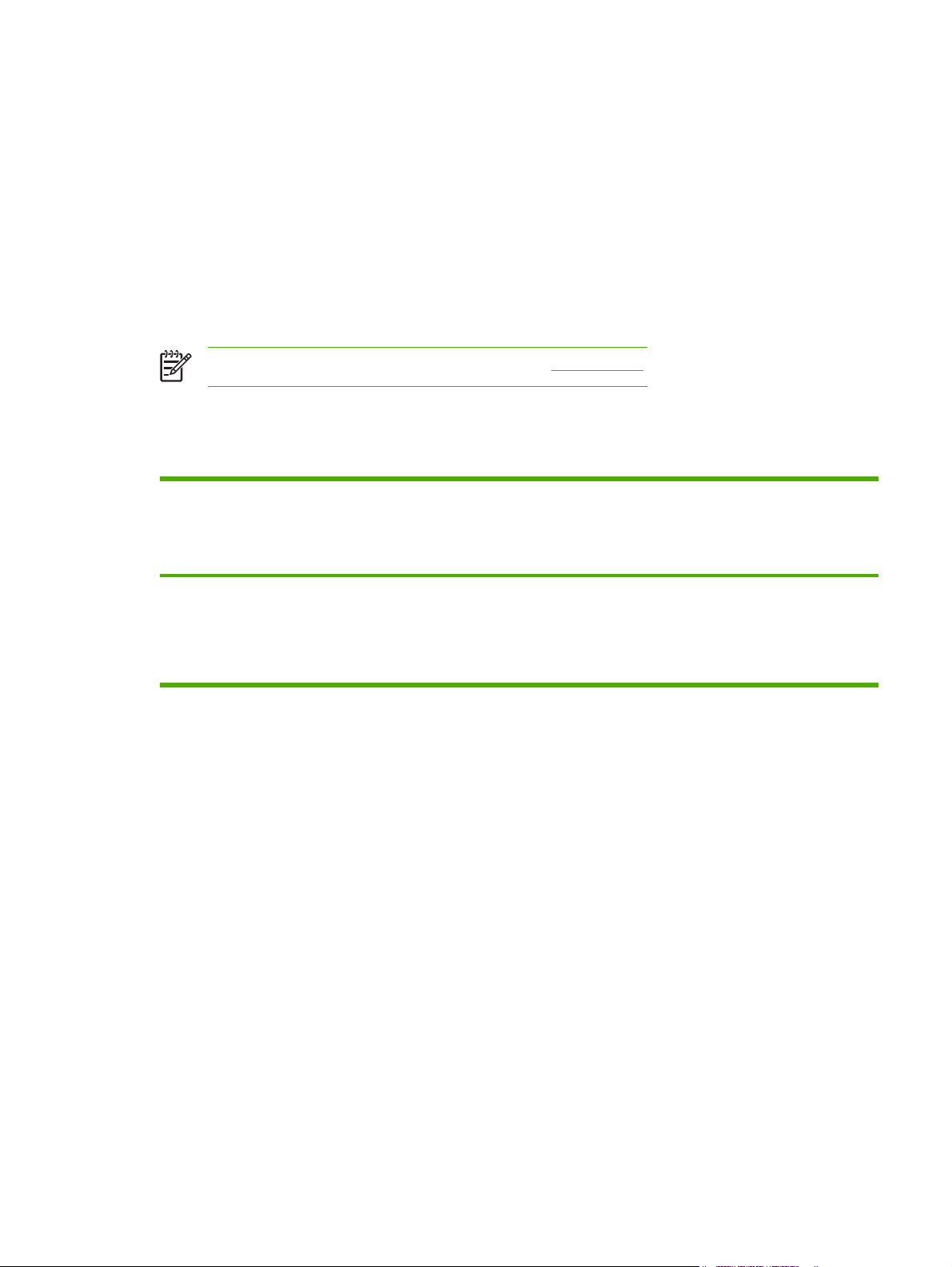
Skrivardrivrutiner för Macintosh-datorer
Skrivaren levereras med skrivardrivrutiner som använder ett skrivarspråk för att kommunicera med
skrivaren. Skrivardrivrutinen ger åtkomst till skrivarfunktioner, t.ex. skriva ut på papper i specialformat,
ändra storlek på dokument och infoga vattenstämplar.
Skrivardrivrutiner som kan användas
En Macintosh-skrivardrivrutin och de nödvändiga PPD-filerna inkluderas i skrivaren. Om
skrivardrivrutinen som du vill ha inte finns på skrivarens cd-skiva läser du i installationsanvisningar eller
sena readme-filer för att se om skrivardrivrutinen stöds. Om den inte stöds kontaktar du tillverkaren eller
distributören av programmet och ber att få en drivrutin till skrivaren.
OBS! De senaste drivrutinerna kan hämtas på www.hp.com.
Använda skrivardrivrutinerna
Använd någon av följande metoder när du vill öppna skrivardrivrutinerna på datorn.
Operativsystem Ändra inställningarna för alla
Mac OS v9.1 eller
senare
utskrifter tills programmet
stängs
1. Klicka på Skriv ut i menyn
Arkiv.
2. Ändra inställningar i de
olika snabbmenyerna.
Ändra
standardinställningarna för
utskrifter (t.ex. aktivera Skriv
ut på båda sidorna)
1. Klicka på Skriv ut i menyn
Arkiv.
2. När du ändrar inställningar
på en snabbmeny klickar du
på Spara inställningar.
Ändra
konfigurationsinställningarna
(t.ex. lägga till ett fysiskt
alternativ som ett fack eller slå
på eller av en funktion)
1. Klicka på skrivarikonen för
skrivbordet.
2. I menyn Utskrift väljer du
Ändra inställningar.
SVWW Skrivardrivrutiner för Macintosh-datorer 27
Page 48
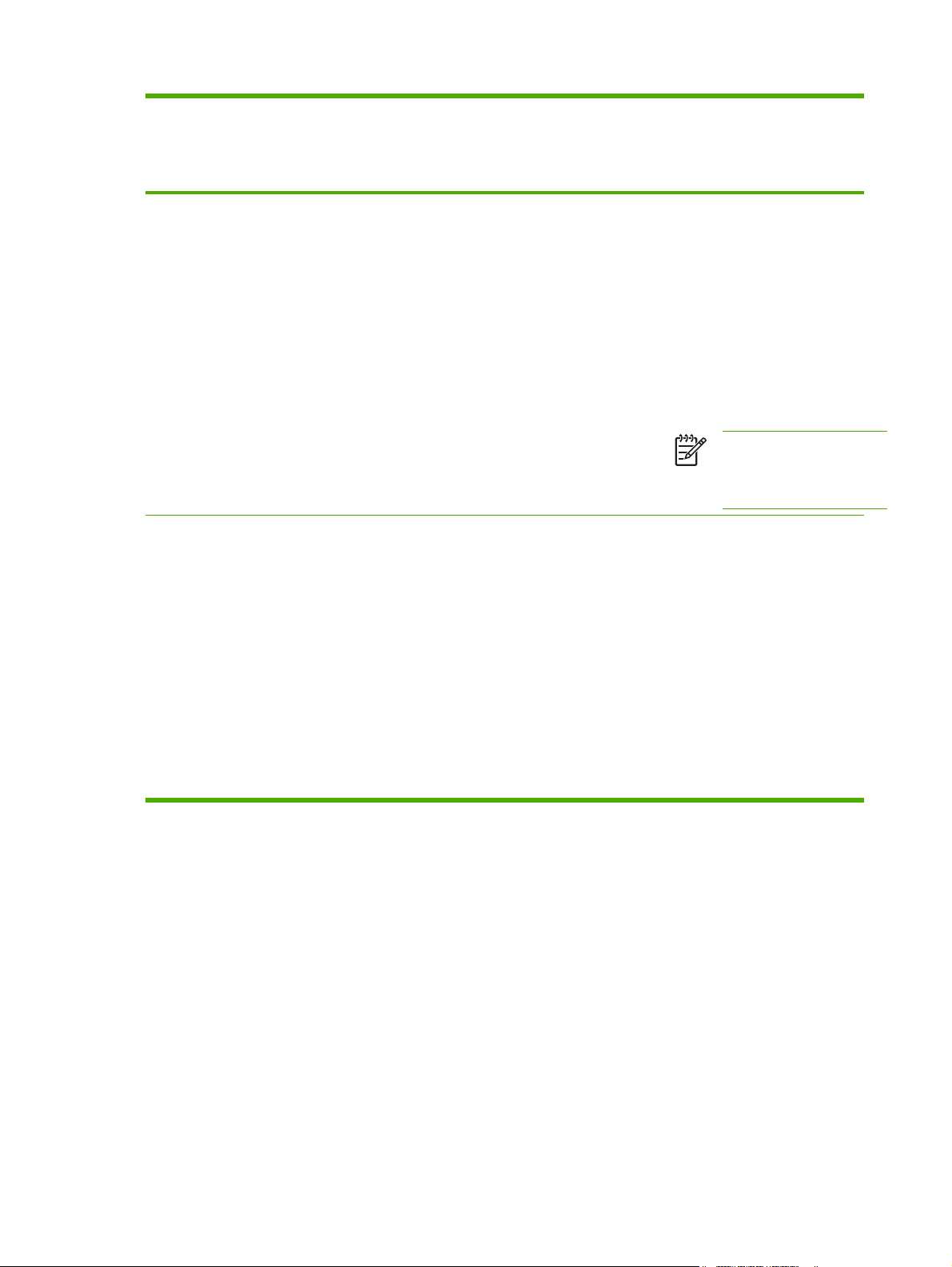
Operativsystem Ändra inställningarna för alla
utskrifter tills programmet
stängs
Ändra
standardinställningarna för
utskrifter (t.ex. aktivera Skriv
ut på båda sidorna)
Ändra
konfigurationsinställningarna
(t.ex. lägga till ett fysiskt
alternativ som ett fack eller slå
på eller av en funktion)
Mac OS X v10.2 1. Klicka på Skriv ut i menyn
Arkiv.
2. Ändra inställningar i de
olika snabbmenyerna.
Mac OS X v10.3 1. Klicka på Skriv ut i menyn
Arkiv.
2. Ändra inställningar i de
olika snabbmenyerna.
1. Klicka på Skriv ut i menyn
Arkiv.
2. Ändra inställningarna i de
olika snabbmenyerna och
klicka sedan på Spara
som i snabbmenyn
Förinställningar och skriv
ett namn för
förinställningen.
Inställningarna sparas i menyn
Förinställningar. Vill du
använda de nya inställningarna
väljer du det sparade förinställda
alternativet varje gång du öppnar
ett program och skriver ut.
1. Klicka på Skriv ut i menyn
Arkiv.
2. Ändra inställningarna i de
olika snabbmenyerna och
klicka sedan på Spara
som i snabbmenyn
Förinställningar och skriv
ett namn för
förinställningen.
Inställningarna sparas i menyn
Förinställningar. Vill du
använda de nya inställningarna
väljer du det sparade förinställda
alternativet varje gång du öppnar
ett program och skriver ut.
1. I Finder, på Gå-menyn
klickar du på Program.
2. Öppna Verktygsprogram
och sedan
Utskriftskontroll.
3. Klicka på utskriftskön.
4. På menyn Skrivare väljer
du Visa info.
5. Klicka på menyn
Installerbara alternativ.
OBS!
Konfigurationsinställningarna
är eventuellt inte tillgängliga i
Classic-läget.
1. Öppna Program för
skrivarinställningar
genom att markera
hårddisken, klicka på
Program, sedan på
Verktygsprogram och
därefter dubbelklicka på
Program för
skrivarinställningar.
2. Klicka på utskriftskön.
3. På menyn Skrivare väljer
du Visa info.
4. Klicka på menyn
Installerbara alternativ.
28 Kapitel 1 Grunderna för MFP-enheten SVWW
Page 49

Installationschecklista
Följande tabell är en checklista för installation av HP Color LaserJet 4730mfp.
Tabell 1-1 HP Color LaserJet 4730mfp
Objekt Detaljer
Kontrollera att MFP-enheten är ansluten till rätt
strömkälla.
Kontrollera att MFP-enheten har placerats i ett
lämpligt utrymme.
Kontrollera att enheten har placerats på ett jämnt
och stabilt underlag.
Kontrollera att all orange skyddstejp och allt
förpackningsmaterial har tagits bort.
Kontrollera att tonerkassetterna och papperet har
installerats i MFP-enheten.
Rengör skannerglaset innan du låser upp
skannern. Torka av glaset försiktigt med en ren
och lätt fuktad luddfri trasa.
Kontrollera att transportlåset för skannern har
öppnats.
Kontrollera att rätt språk och datum/klockslag har
angetts.
Konfigurera e-postgatewayarna. Tryck på Meny, bläddra fram till och tryck på
Kretsen måste ge lägst 10 A (110 V) eller 5 A
(220 V). Använd inte grenuttag. Alla enheter som
ansluts till en och samma strömkälla kan ge
upphov till problem.
Det ska gå att komma åt alla sidor av MFPenheten. I trånga utrymmen är det svårt att
åtgärda papperstrassel och ge enheten service.
Kontrollera att ytan är plan och stabil. Kontrollera
att hjullåsen är tillslagna.
Mer information finns i HP Color LaserJet
4730mfp series Starthandbok.
Använd bara papper av hög kvalitet.
Mer information finns i Så här rengör du
skannerglaset. Mer information finns i HP Color
LaserJet 4730mfp-seriens Starthandbok.
Mer information finns i HP Color LaserJet
4730mfp series Starthandbok.
Mer information finns i HP Color LaserJet
4730mfp series Starthandbok.
KONFIGURERA ENHET, SÄNDNING, E-post
och Sök gateways. Om gatewayarna för e-post
inte hittas automatiskt kan
nätverksadministratören ge dig adresserna, så
att du kan konfigurera MFP-enheten manuellt.
Om faxtillbehöret används kontrollerar du att det
Skriva ut konfigurationssidor. Tryck på Meny, INFORMATION och sedan på
Kontrollera följande på de utskrivna
har konfigurerats som det ska.
konfigurationssidorna:
LDAP-gatewayadressen visas.
●
SMTP-gatewayadressen visas.
●
Alla tillbehörsenheter visas (t.ex. häftnings-/
●
staplingsenheten eller sorteraren med tre
fack).
Tryck på Meny, bläddra fram till och tryck på
FAX och sedan på FAXINSTÄLLNINGAR. Ange
datum och tid, plats och faxrubrikinformation. Mer
information finns i HP LaserJet Analog Fax
Accessory 300 User Guide (användarhandbok
för analogt faxtillbehör).
SKRIV UT KONFIGURATION.
Mer information om hur du tolkar informationen
på konfigurationssidan finns på informations- och
övnings-cd:n för HP Color LaserJet 4730mfp.
SVWW Installationschecklista 29
Page 50

Tabell 1-1 HP Color LaserJet 4730mfp (fortsättning)
Objekt Detaljer
Fungerar eller Aktiverad visas för
●
modemstatusen, om faxtillbehöret är
installerat.
Kontrollera att informationen I/O Card
●
Ready (I/O-kort redo) visas på sidan för
inbyggd JetDirect, och att en giltig IP-adress
används.
Kontrollera att det går att kopiera från MFP-
enhetens kopieringsglas.
Kontrollera att det går att kopiera från den
automatiska dokumentmataren.
Kontrollera att det går att skicka ett
faxmeddelande från MFP-enheten.
Kontrollera att det går att skicka e-post. Lägg dokumentet med den tryckta sidan uppåt i
Kontrollera att det går att skriva ut på MFP-
enheten.
Bekräfta inställningarna för datum och tid. MFP-enheten skriver inte ut, om inte datum och
Kontrollera att alla användare har tillgång till
övningsmaterialet.
Lägg konfigurationssidan med den tryckta sidan
nedåt på kopieringsglaset och tryck på Start.
Lägg konfigurationssidan med den tryckta sidan
uppåt i dokumentmataren och tryck på Start.
Lägg dokumentet med den tryckta sidan uppåt i
den automatiska dokumentmataren. Skicka
faxmeddelandet till ett giltigt faxnummer genom
att använda knappsatsen.
den automatiska dokumentmataren. Ange epostadressen med knappsatsen. (LDAP måste
vara aktiverat om det ska fungera).
Skriv ut en testsida från drivrutinen när
skrivarprogramvaran har installerats på en dator
i nätverket.
tid har ställts in. Mer information finns i
realtidsklockan.
http://www.hp.com/go/usemymfp
Ställa in
30 Kapitel 1 Grunderna för MFP-enheten SVWW
Page 51

2 Använda kontrollpanelen
SVWW 31
Page 52

Kontrollpanelens layout
Kontrollpanelen innefattar ett teckenfönster av pekskärmstyp, jobbkontrollknappar, en sifferknappsats
och tre lampor för statusindikering.
1 Grafisk pekskärm
2 Knappsats
3 Knappen Energisparläge
4 Knappen Meny
5 Knappen Status
6 Knappen Stopp
7 Knappen Återställ
8 Knappen Start
9 Obs!-lampa
10 Data-lampa
11 REDO-lampa
12 Kontrastjustering för teckenfönstret
32 Kapitel 2 Använda kontrollpanelen SVWW
Page 53

Kontrollpanelfunktioner
Funktioner/knappar Funktion
Visar hjälpinformationen Vad är det här?, Visa mig och HELP
FOR STATUS. Funktionen är inbyggd i pekskärmens menyer.
Återställ Återställer utskriftsinställningarna till fabriksinställningar eller
Stopp Avbryter den pågående utskriften.
Start Startar kopiering eller en digital sändning eller fortsätter en
Knappsats Gör att du kan ange numeriska värden, t.ex. för antal kopior.
Viloläge Om en längre tid förflyter innan MFP-enheten används
Status Öppnar menyn för FÖRBR. MAT.FÖR FÖRBR. MAT.. I den
Meny Öppnar MFP-menyerna.
användardefinierade värden.
utskrift som har avbrutits.
aktiveras enhetens energisparläge automatiskt. Aktivera eller
inaktivera MFP-enhetens energisparläge genom att trycka på
knappen Vilolägeslampa.
här menyn kan du avläsa status för tonerkassetterna,
fixeringsenheten och överföringsenheten.
SVWW Kontrollpanelfunktioner 33
Page 54

Skärmen Hem
Med följande kontrollpanelkomponenter i teckenfönstret får du tillgång till MFP-funktionerna.
1 Tryck på det här elementet när du vill använda kopieringsskärmen. Mer information finns i Kopieringsskärmen.
2 Tryck på det här elementet när du vill använda e-postskärmen. Mer information finns i Navigering på e-postskärmen.
3 Tryck på det här elementet när du vill använda faxskärmen. Mer information finns i Faxa och i HP LaserJet Analog Fax
Accessory 300 User Guide (Användarhandbok för analogt faxtillbehör).
4 Vrid det här reglaget för att öka eller minska fönstrets ljusstyrka.
5 REDO-lampan indikerar att MFP-enheten är klar för användning.
6 Data-lampan indikerar att data tas emot i MFP-enheten.
7 Obs!-lampan indikerar att ett problem har inträffat och att problemet bara kan åtgärdas av användaren.
OBS! Om du installerar HP-programvaran för digital sändning visas ytterligare fält i
kontrollpanelens teckenfönster. Bläddra nedåt för att kunna se alla fält.
34 Kapitel 2 Använda kontrollpanelen SVWW
Page 55

Hjälpsystemet
Du kan när som helst visa hjälpinformation i teckenfönstret genom att trycka på .
Hjälpen Vad är det här?
MFP-enheten kan visa information om alla avsnitt på det grafiska teckenfönstrets pekskärm.
På skärmen på den högsta nivån trycker du på
du har tryckt på ett objekt öppnas en dialogruta med information om objektet du tryckte på. När du har
läst informationen kan du stänga dialogrutan Vad är det här? genom att trycka på ett annat område på
skärmen.
På andra nivåer av pekskärmen kommer du åt hjälpsystemet genom att trycka på
som finns i det övre vänstra hörnet av varje skärm.
(Hjälp-knappen) och sedan på Vad är det här?. När
(Hjälp-knappen),
Hjälpen Visa mig
Hjälpen Visa mig innehåller information om hur du använder MFP-funktionerna.
1. På kontrollpanelens pekskärm trycker du på
2. Tryck på Visa mig. Välj en rubrik i fönstret Vad är det här? genom att trycka på ett alternativ. Du
kan visa flera rubriker genom att använda rullningslisten. När du har tryckt på en rubrik skrivs en
instruktionssida ut.
3. Visa huvudfönstret igen genom att trycka på OK.
Visa mig visas också i dialogrutan Vad är det här?, om det objekt du väljer är en funktion som innehåller
anvisningar. Om du till exempel trycker på hjälpen Vad är det här? och sedan på mopies, ser du en
Visa mig-knapp i dialogrutan som visas. Tryck på Visa mig om du vill ha information om hur du kan
förbättra kopiorna.
(Hjälp-knappen).
SVWW Hjälpsystemet 35
Page 56

Menykarta
Skriv ut en menykarta om du vill veta vilka de aktuella menyinställningarna är och vilka alternativ du kan
välja på kontrollpanelen:
1. Tryck på Meny.
2. Tryck på INFORMATION.
3. Tryck på SKRIV UT MENYKARTA.
Många av värdena kan åsidosättas från drivrutinen eller ett program. Förvara menykartan som referens
i närheten av MFP-enheten.
Menykartans innehåll varierar beroende på vilka alternativ som har installerats i MFP-enheten. En
fullständig lista över objekt och alternativ på kontrollpanelen finns i avsnittet för varje meny i det här
kapitlet.
36 Kapitel 2 Använda kontrollpanelen SVWW
Page 57

Menyn Hämta utskrift
Menyn Hämta utskrift innehåller alternativ för korrektur och lagring, privat utskrift, snabbkopiering och
jobblagring. I tabellen nedan visas de alternativ som kan väljas i jobbhämtningsmenyn.
Objekt Värden Förklaring
Användare Jobb Med alternativet kan du ange vilket jobb
som ska hämtas. När du har valt jobbet
visas alternativen SKRIV UT och TA
BORT X. Ange antalet kopior genom att
välja SKRIV UT. Välj TA BORT X för att
ta bort jobbet. Om du hämtar ett skyddat
jobb innehåller alternativen SKRIV UT
och TA BORT X en dialogruta där du
anger en PIN-kod.
OBS! Om det inte finns privata jobb, lagrade jobb, snabbkopieringsjobb eller jobb som lagras
för korrekturläsning på MFP-enhetens hårddisk eller i RAM-minnet visas meddelandet INGA
LAGRADE JOBB när menyn väljs.
1. En lista med användarnamn visas i kontrollpanelens teckenfönster.
2. Tryck på Meny.
3. Tryck på HÄMTA UTSKRIFT.
4. Tryck på ett användarnamn. Då visas en lista med lagrade utskrifter för den aktuella användaren.
5. Tryck på ett utskriftsnamn och skriv sedan ut eller radera utskriften. Om det krävs en PIN-kod för
att skriva ut utskriften visas
anges. Om det krävs en PIN-kod för att ta bort utskriften visas
(ett lås) bredvid kommandot SKRIV UT, och en PIN-kod måste
(ett lås) bredvid kommandot TA
BORT X, och en PIN-kod måste anges.
6. Om du väljer SKRIV UT blir du ombedd att ange hur många kopior som ska skrivas ut (1 till 32 000).
SVWW Menyn Hämta utskrift 37
Page 58

Menyn Information
Om du vill skriva ut en informationssida bläddrar du fram och trycker på den sida som ska skrivas ut.
Objekt Förklaring
SKRIV UT MENYKARTA Skapar en menykarta som visar layouten och de aktuella
inställningarna för menyobjekten på kontrollpanelen.
MFP-enheten återgår till läget REDO när sidan är klar.
SKRIV UT KONFIGURATION Skapar en sida med information om MFP-enhetens
FÖRBRUKN.MATERIAL STATUSSIDA Skapar en sida som visar hur många sidor som återstår för
FÖR FÖRBR. MAT. Den här sidan skrivs inte ut. På den visas bara aktuell status.
SKRIV UT ANVÄNDNINGSSIDA Skapar en sida som innehåller information som kan användas
SKRIV UT DEMO Skapar en demonstrationssida.
SKRIV UT RGB-EXEMPEL Skapar en sida där RGB-färgerna visas.
SKRIV UT CMYK-EXEMPEL Skapar en sida där CMYK-färgerna visas.
SKRIV UT FILKATALOG Skapar en katalogsida med information om alla installerade
konfiguration.
MFP-enheten återgår till online-läget REDO när sidan är klar.
varje förbrukningsartikel i MFP-enheten.
MFP-enheten återgår till online-läget REDO när sidan är klar.
för beräkning av kostnader.
MFP-enheten återgår till online-läget REDO när sidan är klar.
MFP-enheten återgår till online-läget REDO när sidan är klar.
MFP-enheten återgår till online-läget REDO när sidan är klar.
MFP-enheten återgår till online-läget REDO när sidan är klar.
enheter för masslagring.
MFP-enheten återgår till online-läget REDO när sidan är klar.
SKRIV UT PCL- TECKENSNITTSLISTA Skapar en teckensnittslista med alla PCL-teckensnitt som är
tillgängliga på MFP-enheten.
MFP-enheten återgår till online-läget REDO när sidan är klar.
SKRIV UT PS TECKENSNITTSLISTA Skapar en teckensnittslista med alla PS-teckensnitt som är
tillgängliga på MFP-enheten.
MFP-enheten återgår till online-läget REDO när sidan är klar.
38 Kapitel 2 Använda kontrollpanelen SVWW
Page 59

Fax, meny
Den här menyn visas bara om det analoga HP LaserJet-faxtillbehöret har installerats. Mer information
om faxmenyn finns i HP LaserJet Analog Fax Accessory 300 User Guide (Användarhandbok för analogt
faxtillbehör). En tryckt version av den här handboken medföljer HP LaserJet 4730x mfp, HP LaserJet
4730xs mfp och HP LaserJet 4730xm mfp.
SVWW Fax, meny 39
Page 60

Menyn Pappershantering
När inställningarna för pappershantering är rätt inställda på kontrollpanelen kan du skriva ut genom att
välja typ och storlek för papperet i drivrutinen eller programmet. Mer information finns i
utskriftsmaterial.
Vissa objekt på den här menyn (t.ex. dubbelsidig utskrift och manuell matning) är tillgängliga från
programvaran eller i skrivardrivrutinen (om rätt skrivardrivrutin är installerad). Inställningarna i
skrivardrivrutinen och i programmet åsidosätter inställningarna på kontrollpanelen.
OBS! Objekt som har en asterisk (*) är standardvärden.
Objekt Värden Förklaring
Välja
FACK 1 STORLEK ALLA STORLEKAR*
LETTER
LEGAL
EXECUTIVE
STATEMENT
8.5X13
A4
A5
B5(JIS)
EXECUTIVE(JIS)
DPOSTCARD(JIS)
DPostcard (JIS)
16K
KUVERT #10
MONARCH-KUVERT
C5-KUVERT
Anger materialstorlek för fack 1.
DL-KUVERT
B5-KUVERT
EGET
FACK 1 TYP VALFRI TYP*
VANLIGT
FÖRTRYCKT
BREVPAPPER
OH-FILM
HÅLAT
Anger materialtyp för fack 1.
40 Kapitel 2 Använda kontrollpanelen SVWW
Page 61

Objekt Värden Förklaring
ETIKETTER
FINPAPPER
ÅTERVUNNET
FÄRG
LÄTT <75 G/M2
MEDELVIKT90-104
TUNGT 105-119 G/M2
EXTRA TUNGT120-163
KARTONG >163
GROVT 90-105 G/M2
GLÄTT. 75-105 G/M2
TUNGTGLÄTTAT120-160
EXTRA TUNGT GLÄTT.
GROVT PAPPER
KUVERT
FACK <N> STORLEK LETTER*
LEGAL
EXECUTIVE
8.5X13
A4
A5
B5(JIS)
EXECUTIVE(JIS)
16K
EGET
VALFRI EGEN
FACK <N> TYP VANLIGT*
FÖRTRYCKT
BREVPAPPER
OH-FILM
HÅLAT
Anger materialtyp för fack 2, fack 3 och
fack 4. Ersätt <N> med fackets nummer.
Anger materialtyp för varje fack. Ersätt
facknumret med <N>.
ETIKETTER
FINPAPPER
SVWW Menyn Pappershantering 41
Page 62

Objekt Värden Förklaring
ÅTERVUNNET
FÄRG
Lätt <75 g/m2
MEDELVIKT90-104
TUNGT 105-119 G/M2
GROVT 90-105 G/M2
GLÄTT. 75-105 G/M2
GROVT PAPPER
42 Kapitel 2 Använda kontrollpanelen SVWW
Page 63

Menyn Konfigurera enhet
I den här menyn finns alla administrationsfunktioner.
OBS! Objekt som har en asterisk (*) är standardvärden.
Original, undermeny
Trots att du kan få åtkomst till objekten via det grafiska teckenfönstret med pekskärmen kan du också
kopiera och sända objekt via MFP-menyerna. Du kommer åt menyn genom att trycka på
KONFIGURERA ENHET och sedan på ORIGINAL.
Objekt Värden Förklaring
SPECIALPAPPER EXECUTIVE
LETTER*
LEGAL
A5
A4
B5(JIS)
8.5X13
STATEMENT
Blandat LTR/LGL
ANTAL SIDOR 1*
2
ORIENTERING STÅENDE*
LIGGANDE
INNEHÅLL TEXT
Ställer in pappersstorleken för
originaldokumentet.
Anger om en sida eller båda sidor av
originaldokumentet har skannats.
Du blir ombedd att vända på sidan om 2
väljs och originalet placeras på
skannerglaset.
Anger om orienteringen för originalet är
stående eller liggande.
Beskriver originalets bildtyp.
FOTO
GLÄTTAT FOTO
BLANDAT*
Välj FOTO om originalet består av
grafiska bilder och välj TEXT om bilden
består av bara text.
Välj GLÄTTAT FOTO för original med
jämna toner.
Välj BLANDAT om originalet innehåller
både grafik och text. Beskriv TEXT/
FOTO-MIX med ett värde mellan 0 och
8, där 0 motsvarar mest text och 8
motsvarar mest grafik.
SVWW Menyn Konfigurera enhet 43
Page 64

Objekt Värden Förklaring
OBS! Du kan åsidosätta de
här inställningarna för ett visst
jobb genom att använda
kopieringsfönstret.
TÄTHET 0 till 8
Standard = 4
Anger bildens kontrast och ljusstyrka. Du
kan välja ett värde mellan 0 och 8.
0 = mörkast
8 = ljusast
Kopiering, undermeny
Du kommer åt menyn genom att trycka på KONFIGURERA ENHET och sedan på KOPIERING.
Objekt Värden Förklaring
FÄRGLÄGE FÄRGKOPIOR
SVARTVITA KOPIOR
ANTAL SIDOR 1*
2
SORTERA Av
På*
PAPPERS-DESTINATION UTFACK 1*
UTFACK 2*
UTFACK 3*
Anger om kopior ska skrivas ut i färg eller svartvitt.
Anger om bilderna ska skrivas ut på en sida eller
båda sidor av kopian.
Anger om kopiorna ska sorteras eller inte.
Välj utmatningsfacket på den extra sorteraren med
3 fack.
Utmatningsfack 1 är standardfack för kopiering.
Utmatningsfack 2 är standardfack för fax.
Utmatningsfack 3 är standardfack för utskrifter.
OBS! Det här alternativet visas bara om
en extra sorterare med 3 fack är
installerad.
KOPIOR 1–999 Anger antal kopior när du trycker på Start, utan att
Häfta: INGEN*
1-KANT
HASTIGHET FÖR FÖRSTA KOPIA INGEN
FÖRUPPVÄRMNING*
FÖRUPPVÄRMNING
välja antal kopior på knappsatsen.
Aktivera häftning genom att välja 1-KANT.
OBS! Det här alternativet är endast
tillgängligt om enheten för häftning/
buntning är installerad.
Välj INGEN FÖRUPPVÄRMNING om du vill
inaktivera funktionen för snabb förstakopia.
Användning av funktionen för snabb förstakopia
kan orsaka stor förslitning på MFP-enheten. Det
här är standardinställningen.
44 Kapitel 2 Använda kontrollpanelen SVWW
Page 65

Objekt Värden Förklaring
Välj FÖRUPPVÄRMNING om du vill aktivera
funktionen för snabb förstakopia. Funktionen
minskar den tid som krävs för MFP-enheten att
göra en kopia efter en stund i viloläge.
Förbättring, undermeny
Du kommer åt menyn genom att trycka på KONFIGURERA ENHET och sedan på FÖRBÄTTRING.
Objekt Värden Förklaring
SKÄRPA 0 till 4 Anger inställningen för skärpa.
0=minimal skärpa
4=maximal skärpa
STANDARD = 2
TA BORT BAKGRUND 0 till 8 Anger hur mycket av originalets
bakgrund som tas bort på kopian.
Alternativet Ta bort bakgrund är
användbart när du kopierar båda sidorna
och inte vill att innehållet på den första
sidan ska synas på den andra sidan av
kopian.
0=minimal bakgrundsborttagning (mer
bakgrund syns)
8=maximal bakgrundsborttagning
(mindre bakgrund syns)
STANDARD = 2
Sändning, undermeny
Du kommer åt menyn genom att trycka på KONFIGURERA ENHET och sedan på SÄNDNING.
Objekt Värden Alternativ Förklaring
E-post SKANNINGSINSTÄLLNINGARSVARTVITT
FÄRG*
FILTYP PDF*
M-TIFF
TIFF
JPEG
FILSTORLEK LITEN
STANDARD*
Avgör om dokumentet
skannas i färg eller svartvitt.
Anger e-postbilagans
filformat.
Anger komprimeringen för en
fil, vilket avgör filstorleken.
STOR
SVWW Menyn Konfigurera enhet 45
Page 66

Objekt Värden Alternativ Förklaring
UPPLÖSNING
ADRESSVALIDERING Av
Sök gateways Nätverket söks igenom efter
SMTP-GATEWAY IP-adressen för SMTP-
LDAP-GATEWAY IP-adressen för LDAP-
TESTA
SÄNDNINGSGATEWAYAR
75 dpi
150 dpi*
200 dpi
300 dpi
På*
Testar de konfigurerade
Anger upplösning för ett
dokument eller en bild. Ett
lägre dpi-värde ger en mindre
filstorlek, men bildkvaliteten
kan påverkas.
Gör att e-postsyntaxen kan
kontrolleras i MFP-enheten.
Giltiga e-postadresser måste
innehålla tecknen "@" och ".".
SMTP- och LDAP-gatewayar
som kan användas för att
skicka e-post via MFPenheten.
servern som används för att
skicka e-post.
gatewayen som används för
att kontrollera epostinformation.
gatewayarna för att se om de
fungerar.
REPLIKERA MFP Kopierar och skickar
inställningar från en MFPenhet till en annan.
OBS! Funktionen
kanske inte fungerar
med äldre MFPenheter.
Utskrift, undermeny
Vissa objekt på undermenyn Utskrift är tillgängliga i programvaran, eller i skrivardrivrutinen (om rätt
skrivardrivrutin är installerad). Inställningarna i drivrutinen och programmet åsidosätter inställningarna
på kontrollpanelen.
Du kommer åt menyn genom att trycka på KONFIGURERA ENHET och sedan på UTSKRIFT.
Objekt Värden Förklaring
KOPIOR 1 till 32 000 Ange standard för antal kopior genom
att välja en siffra mellan 1 och 32 000.
Ange antalet på knappsatsen.
46 Kapitel 2 Använda kontrollpanelen SVWW
Page 67

Objekt Värden Förklaring
OBS! Vi rekommenderar att
du anger antalet kopior i
skrivardrivrutinen eller i
programmet. (Inställningarna i
skrivardrivrutinen och i
programmet åsidosätter
inställningarna på
kontrollpanelen.)
STANDARDSTORLEK FÖR PAPPER LETTER*
LEGAL
EXECUTIVE
STATEMENT
8.5X13
A4
A5
B5(JIS)
EXECUTIVE(JIS)
16K
KUVERT #10
MONARCH-KUVERT
C5-KUVERT
DL-KUVERT
B5-KUVERT
EGET
Ställer in sidbildens storlek för papper
och kuvert. (Alternativet ändras från
paper till KUVERT när du bläddrar
genom storlekarna.)
STANDARDSTORLEK SPECIALPAPPER MÅTTENHET
X-DIMENSION
Y-DIMENSION
PAPPERS-DESTINATION UTFACK 1*
UTFACK 2
UTFACK 3
DUBBELSIDIG Av
På*
DUPLEXBINDNING
Du kan ställa in en egen storlek för alla
installerade fack. Ersätt facknumret
med <N>. Välj X- och Y-dimension för
anpassad pappersstorlek. Xdimensionerna är 76-216 mm. Ydimensionerna är 127-356 mm.
Välj utmatningsfacket på den extra
sorteraren med 3 fack.
OBS! Objektet visas endast
om en extra sorterare med 3
fack är installerad, och om
den inte är konfigurerad för
stapling.
Ställ in värdet På om du vill skriva ut på
båda sidor eller Av om du vill skriva ut
på en sida av ett pappersark.
Med DUPLEXBINDNING kan du
välja LÅNGSIDA eller KORTSIDA*.
SVWW Menyn Konfigurera enhet 47
Page 68

Objekt Värden Förklaring
Alternativet visas bara om På har
angetts för DUBBELSIDIG.
Mer information finns i Automatisk
tvåsidig (dubbelsidig) utskrift.
ÅSIDOSÄTT A4/LETTER NEJ
JA*
MANUELL MATNING Av*
På
COURIER NORMAL*
MÖRK
Det här kommandot används för att
skriva ut på Letter-papper när en A4utskrift skickas men inget A4-papper
finns i MFP-enheten (eller för att skriva
ut på A4-papper när en Letter-utskrift
skickas men inget Letter-papper finns
i MFP-enheten).
Manuell matning från 1, i stället för
automatisk matning från ett fack. När
inställningen är MANUELL
MATNING=PÅ och fack 1 är tomt,
kopplas MFP-enheten från när en
utskrift tas emot. Sedan visas MATA
MANUELLT <PAPPERSSTORLEK>.
Mer information finns i
utskrift.
Välj den version av teckensnittet
Courier som ska användas:
NORMAL: Det inbyggda teckensnittet
Courier finns på HP LaserJet 4skrivarna.
MÖRK: Det inbyggda teckensnittet
Courier finns på skrivare i serien
HP LaserJet III.
Dubbelsidig
Båda teckensnitten finns inte
samtidigt.
BRED A4 NEJ*
JA
SKRIV UT PS-FEL Av*
På
SKRIV UT PDF-FEL Av*
På
PCL Mer information om det här alternativet
Inställningen Bred A4 ändrar antalet
tecken som kan skrivas ut på en enda
rad i formatet A4.
JA: Högst 80 tecken med
teckentätheten 10 kan skrivas ut på en
rad.
NEJ: Högst 78 tecken med
teckentätheten 10 kan skrivas ut på en
rad.
Välj På för att skriva ut sidan med PSfel när sådana inträffar.
Välj På för att skriva ut sidan med PDF-
fel när sådana inträffar.
finns i
Undermenyn PCL.
48 Kapitel 2 Använda kontrollpanelen SVWW
Page 69

Undermenyn PCL
Du kommer åt menyn genom att trycka på KONFIGURERA ENHET, UTSKRIFT och sedan på
undermenyn PCL.
Objekt Värden Förklaring
SIDLÄNGD 5 till 128
Standard = 60
ORIENTERING STÅENDE*
LIGGANDE
TECKENSNITTSKÄLLA INTERN X*
KORTPLATS X
TECKENSNITTSNR 0 till 102 MFP-enheten tilldelar varje teckensnitt ett
TECKENTÄTHET 0,44 till 99,99 Ange ett värde på knappsatsen. Denna punkt
Ställ in atalet rader per sida från 5 till 128 rader
för standardpappersstorleken. Ange värdet på
knappsatsen.
Ange standard för sidorientering.
OBS! Vi rekommenderar att du anger
sidorienteringen i skrivardrivrutinen eller
i programmet. Inställningarna i
skrivardrivrutinen och i programmet
åsidosätter inställningarna på
kontrollpanelen.
INTERN X: Inbyggda teckensnitt.
KORTPLATS 1, KORTPLATS 2 eller
KORTPLATS 3: Teckensnitt lagras i en av de tre
flashminnesplatserna.
nummer och visar dessa nummer i PCLteckensnittslistan (se
konfigurationen). Teckensnittsnumret visas i
kolumnen Teckensnittsnr i utskriften.
visas inte alltid, beroende på vilket teckensnitt
som anges.
Standard = 10.00
Kontrollera MFP-
TECKENSTORLEK 4,00 till 999,75 Ange ett värde på knappsatsen.
Standard = 12.00
TECKENUPPSÄTTNING Tillgängliga
teckenuppsättningar
CR (VAGNRET.) EFT LF (RADMATN.) NEJ*
JA
DÖLJ TOMMA SIDOR NEJ*
JA
MAPPNING AV MATERIALKÄLLA STANDARD*
KLASSISK
Välj någon av de tillgängliga
teckenuppsättningarna på MFP-enhetens
kontrollpanel. En teckenuppsättning är en unik
grupp som består av samtliga tecken som tillhör
ett teckensnitt. PC–8 eller PC–850
rekommenderas för linjeritningstecken.
Välj JA för att lägga till en vagnretur efter varje
radmatning som påträffas i bakåtkompatibla PCLdokument (ren text, inga styrkoder). I vissa
miljöer, t.ex. UNIX, anges en ny rad endast
genom att använda styrkoden för radmatning. Det
här alternativet gör att användaren kan bifoga den
nödvändiga vagnreturen vid varje radmatning.
När alternativet är satt till JA ignoreras
sidmatningar om sidan är tom.
Med PCL5-kommandot MAPPNING AV
MATERIALKÄLLA väljs inmatningsfack via
SVWW Menyn Konfigurera enhet 49
Page 70

Objekt Värden Förklaring
nummer som är kopplade till de olika facken och
matarna.
Utskriftskvalitet, undermeny
Du kommer åt vissa av objekten på den här menyn antingen i programmet eller i skrivardrivrutinen (om
korrekt skrivardrivrutin är installerad). Inställningarna i skrivardrivrutinen och i programmet åsidosätter
inställningarna på kontrollpanelen.
Du kommer åt menyn genom att trycka på KONFIGURERA ENHET och sedan på
UTSKRIFTSKVALITET.
Objekt Värden Förklaring
JUSTERA FÄRG HÖGDAGRAR
MELLANTONER
SKUGGOR
ÅTERSTÄLL FÄRGVÄRDEN
STÄLL IN REGISTRERING SKRIV UT TESTSIDA
KÄLLA
JUSTERA FACK N
AUTOSENSORLÄGE FACK 1 IDENTIFIERING
FACK 2-N IDENTIFIERING
UTSKRIFTSLÄGEN VANLIGT
FÖRTRYCKT
BREVPAPPER
OH-FILM
HÅLAT
Med det här alternativet kan du anpassa
färgen från +5 till –5.
Med värdena kan du ange TÄTHET FÖR
CYAN, TÄTHET FÖR MAGENTA,
TÄTHET FÖR GUL och TÄTHET FÖR
SVART
ÅTERSTÄLL FÄRGVÄRDEN tar bort
alla färganpassningar och återställer
färgen till det ursprungliga värdet.
Justera marginalerna för att centrera
bilden på sidan uppifrån och ned och från
vänster till höger. Du kan också justera
bilden på framsidan med bilden utskriven
på baksidan.
Här kan du ange om fackens
automatiska funktion för avkänning av
påfyllt papper ska användas.
Här kan du koppla varje materialtyp till ett
visst utskriftsläge.
ETIKETTER
FINPAPPER
ÅTERVUNNET
FÄRG
LÄTT <75 G/M2
MEDELVIKT90-104
TUNGT 105-119 G/M2
50 Kapitel 2 Använda kontrollpanelen SVWW
Page 71

Objekt Värden Förklaring
EXTRA TUNGT120-163
KARTONG >163
GROVT 90-105 G/M2
GLÄTT. 75-105 G/M2
TUNGTGLÄTTAT120-160
EXTRA TUNGT GLÄTT.
GROVT PAPPER
KUVERT
ÅTERSTÄLL LÄGEN
OPTIMERA EXTRA TUNGT120-163
HÖGGLÄTTADE BILDER
BAKGRUND 1
BAKGRUND 2
OH-FILM
MEDIETYP
REGISTRERING
LÅNGA PAPPERSARK
FÖR-ROTATION
OMÖVERFÖRING
FIXERINGSENH.TEMP
FACK1
ÅTERSTÄLL OPTIMERA
SNABBKALIBRERING NU Ej tillämpligt Utför en del skrivarkalibreringar.
FULLSTÄNDIG KALIBRERING NU Ej tillämpligt Utför en fullständig skrivarkalibrering.
FÄRG-RET Av
På*
Alternativet optimerar flera MFPparametrar för alla utskrifter i stället för
efter materialtyp. Standardinställningen
för varje värde är Av.
Med ÅTERSTÄLL OPTIMERA återställs
alla optimeringsparametrar till
standardinställningen.
Med menyalternativet FÄRG-RET kan
användaren antingen aktivera eller
avaktivera en färgskrivares REt
(Resolution Enhancement Technology)inställning. Standard är PÅ.
Systeminställningar, undermeny
Objekten på den här menyn påverkar MFP-enhetens funktion. Konfigurera MFP-enheten enligt dina
utskriftskrav.
Du kommer åt menyn genom att trycka på KONFIGURERA ENHET och sedan på
SYSTEMINSTÄLLNINGAR.
SVWW Menyn Konfigurera enhet 51
Page 72

Objekt Värden Förklaring
DATUM/TID DATUM
DATUMFORMAT
TID
TIDSFORMAT
GRÄNS FÖR UTSKRIFTSLAGRING 1 till 100 Anger antal snabbkopierings- samt
TIMEOUT FÖR HÅLL UTSKRIFT Av*
1 TIMME
4 TIMMAR
1 DAG
1 VECKA
Ställer in startdatum och -tid i MFPenheten.
DATUM-formatet är ÅR 2004–2087;
JAN, FEB, MAR; DAG 1–31
DATUMFORMAT-formatet är ÅÅÅÅ/
MMM/DD*; MMM/DD/ÅÅÅÅ; DD/MMM/
ÅÅÅÅ
TID-formatet är TIMME 1–12, MINUT 0–
59, FM OCH EM
TIDSFORMAT-formatet är 12 eller 24
timmar. Som standard används 12timmarsformatet.
korrekturläs- och vänta-utskrifter som
kan lagras på MFP-enhetens tillbehör för
hårddisk.
Standard = 32
Ställer in hur länge snabbkopieringssamt korrekturläs och vänta-utskrifter
sparas innan de automatiskt raderas från
kön.
Om du ändrar timeout-värdet för håll
utskrift, påverkar ändringen endast
utskrifter som lagrats efter ändringen.
Alla utskrifter som lagrades innan värdet
ändrades behåller den ursprungliga
inställningen för timeout.
VISA ADRESS AUTO
Av*
OPTIMAL HASTIGHET/ KOSTNAD AUTO*
MEST FÄRGSIDOR
MEST SVARTVITA SID
FACKINSTÄLLNING ANV. BEGÄRT FACK
MANUELL INMATNING PROMPT
Alternativet definierar om IP-adressen
ska visas i kontrollpanelens
teckenfönster bredvid meddelandet
REDO.
Standardinställningen är Av.
Det här menyalternativet anger hur
skrivaren växlar mellan färg- och
monokromläge (svartvitt) för bästa
prestanda och längsta livslängd för
tonerkassetten.
AUTO återställer skrivarens inställningar
till de ursprungliga. Standard är AUTO.
Välj MEST FÄRGSIDOR om de flesta av
dina utskriftsjobb är i färg med stor
täckning.
Välj MEST SVARTVITA SID om de flesta
av dina utskriftsjobb är i svartvitt eller en
kombination av färg och svartvitt.
Anger från vilket fack utskrifter ska ske.
ANV. BEGÄRT FACK anger från vilket
fack utskrift ska ske för specificerade
52 Kapitel 2 Använda kontrollpanelen SVWW
Page 73

Objekt Värden Förklaring
PS-UTSKR.MTRL
STORLEK-/TYP-PROMPT
ANVÄND ETT ANNAT FACK
DUPLEX TOMMA SIDOR
BILDROTATION
utskrifter. Värdena för detta menyobjekt
är EXKLUSIVT (standardinställning) och
FÖRSTA.
MANUELL INMATNING PROMPT
anger om användaren ska tillfrågas när
en utskrift inte matchar ett konfigurerat
fack. Värdena för detta menyobjekt är
Alltid (standardinställning) och OM EJ
LADDAD.
PS-UTSKR.MTRL anger om
pappershanteringsmodellen ska
baseras på PostScript-regler eller HPregler. Värdena för detta menyobjekt är
AKTIVERAD (baserat på HP-regler) och
DEAKTIVERAD.
Med STORLEK-/TYP-PROMPT kan du
bestämma om meddelandet om
fackkonfiguration och tillhörande
uppmaningar ska visas varje gång ett
fack konfigureras för en annan typ eller
storlek än den typ eller storlek som fyllts
på i facket.
ANVÄND ETT ANNAT FACK avgör om
papper matas från ett annat fack om det
specificerade facket är tomt.
TIDSGRÄNS FÖR
ENERGISPARLÄGE
1 MINUT
15 MINUTER
30 MINUTER
45 MINUTER
60 MINUTER*
90 MINUTER
2 TIMMAR
4 TIMMAR
DUPLEX TOMMA SIDOR avgör om
dubbelsidig utskrift används för tomma
sidor.
BILDROTATION avgör om bilder
roteras. Standard är STANDARD.
Anger hur länge MFP-enheten ska vara
inaktiv innan energisparläget aktiveras.
Energisparläget ger följande fördelar:
Mängden ström som MFP-enheten
●
förbrukar när den är inaktiv
minskas.
Minskat slitage på MFP-enhetens
●
elektroniska komponenter.
OBS! I viloläget stängs
bakgrundsbelysningen i
teckenfönstret av men texten
där är ändå läsbar.
MFP-enheten lämnar automatiskt
energisparläget när du skickar en
utskrift, öppnar eller stänger ett
pappersfack, tar emot ett fax, trycker på
någon knapp på kontrollpanelen, trycker
någonstans på pekskärmen, öppnar
locket till skannern eller fyller på material
i den automatiska dokumentmataren.
SVWW Menyn Konfigurera enhet 53
Page 74

Objekt Värden Förklaring
UPPVAKNINGSTID Lista över veckans dagar
Av*
EGET
INSTÄLLNINGAR FÖR KOPIERA/
SÄNDA
TYP AUTO*
Information om dessa inställningar finns
i den separata tabellen
kopiera/skicka.
PCL
PDF
PS
Inställningar för
Information om hur du aktiverar eller
inaktiverar viloläget finns i
undermeny.
Anger vid vilken tid MFP-enheten ska
lämna viloläget. Du kan ställa in den här
funktionen för olika tider varje dag i
veckan. Om samma inställningar ska
gälla för alla dagar väljer du GÄLLER
ALLA DAGAR
Följande värden visas för alla dagar:
Timme 1–12, minut 0–59, fm och em.
Väljer MFP-enhetens standardspråk
(typ). Vilka alternativ som kan väljas
beror på de språk som har installerats på
MFP-enheten.
I normala fall bör du inte ändra
produktspråket (standardinställningen är
AUTO). Om du byter till ett specifikt
produktspråk kan MFP-enheten inte
längre växla mellan språken automatiskt,
såvida inte särskilda
programvarukommandon skickas till
den.
Återställ,
BORTTAGBARA VARNINGAR Jobb*
På
FORTSÄTT AUTOMATISKT Av
På*
ERSÄTT FÖRBR. MAT STOPPA OM SLUT*
STOPPA VID LÅG NIVÅ
ÅSIDOSÄTT OM SLUT
Ange hur länge en borttagningsbar
varning ska visas på MFP-enhetens
kontrollpanel.
Jobb: Varningsmeddelanden visas på
kontrollpanelen tills utskriften som
genererade varningen är klar.
På: Varningsmeddelanden visas på
kontrollpanelen tills de raderas.
Alternativet anger hur MFP-enheten
reagerar på fel.
Av: Om det uppstår ett fel som förhindrar
utskrift fortsätter meddelandet att visas
på skärmen. MFP-enheten skriver inte ut
förrän du trycker på FORTSÄTT.
På: Meddelandet visas om det uppstår
ett fel som förhindrar utskrift. MFPenheten kopplas då från i 10 sekunder
innan den ansluts på nytt.
Här anger du vad MFP-enheten ska göra
när en kassett är nästan tom. Standard
är STOPPA OM SLUT. Med det här
alternativet kan MFP-enheten fortsätta
att skriva ut tills en färg tar slut. När MFPenheten är ställd på STOPPA VID LÅG
NIVÅ görs en paus i utskriften tills
färgkassetten har bytts. ÅSIDOSÄTT
54 Kapitel 2 Använda kontrollpanelen SVWW
Page 75

Objekt Värden Förklaring
OM SLUT innebär att utskriften fortsätter
när en färgkassett har tagit slut, men det
visas ett varningsmeddelande om att
kassetten måste bytas.
BESTÄLL HOS 0–100 Standard = 15
SLUT PÅ FÄRG STOPP*
AUTOFORTSÄTT I SVART
FORTSÄTT EFTER TRASSEL AUTO*
Av
På
SPRÅK Lista över tillgängliga språk Anger språket för kontrollpanelen
Ange hur MFP-enheten fungerar när
tonern är slut.
STOPP: MFP-enheten kopplas från och
väntar tills kassetten bytts ut.
AUTOFORTSÄTT I SVART:
Meddelandet BYT FÄRGPATRON visas
tills kassetten är utbytt. MFP-enheten
fortsätter att skriva ut.
Ange hur MFP-enheten fungerar när det
uppstår papperstrassel.
AUTO: MFP-enheten väljer automatiskt
det bästa läget för att kunna fortsätta
(vanligtvis På). Det här är
standardinställningen.
Av: MFP-enheten skriver inte ut sidorna
igen efter papperstrassel.
Utskriftsprestanda kan förbättras med
denna inställning.
På: MFP-enheten skriver automatiskt ut
sidorna igen sedan papperstrasslet har
åtgärdats.
Inställningar för kopiera/skicka
I den här tabellen visas alternativen i INSTÄLLNINGAR FÖR KOPIERA/SÄNDA, som ingår i
undermenyn SYSTEMINSTÄLLNINGAR.
Objekt Värden Förklaring
TIMEOUTPERIOD FÖR
INAKTIVITET
Återställ inställningar
automatiskt
SVWW Menyn Konfigurera enhet 55
10–300 SEKUNDER Definierar hur lång tid det ska gå innan
Av*
På
kopieringsinställningarna ska återgå till
standardinställningarna när en åtgärd på kontrollpanelen har
slutförts. Om du återställer MFP-enheten aktiveras
standardvärdet.
Standard = 60
Gör det möjligt att återställa inställningar för kopiering/
sändning automatiskt efter den specificerade tidsperioden.
När Av har angetts blir du ombedd att ange om inställningarna
ska återställas eller behållas. Om På anges återställs
inställningarna automatiskt efter varje sändningsjobb.
Standard är Av.
Page 76

Objekt Värden Förklaring
TIMEOUT EFTER
SÄNDNING
SKJUT UPP UTSKRIFT Av
VÄNTETID 0–300 SEKUNDER Definierar hur lång tid utskrifter får vänta om SKJUT UPP
SKANNA I FÖRVÄG Av
AUTOMATISK AVBROTT
AV UTSKRIFTSJOBB
AVBRYT KOPIERING Av*
10–300 SEKUNDER Definierar hur lång tid det ska gå innan
På*
På*
Av*
På
På
sändningsinställningarna ska återgå till
standardinställningarna när en åtgärd på kontrollpanelen har
slutförts. Det här alternativet visas bara om Av har angetts för
Återställ inställningar automatiskt.
STANDARD = 20
Förhindrar att nätverksutskrifter startas inom en angiven
period efter att en kopiering är slutförd.
UTSKRIFT är inställt på På.
Standard = 15
Tillåter att skanning av kopior kan göras även om MFPenheten håller på att skriva ut ett annat jobb. Skanning för
kopian utförs och hålls kvar tills den kan skrivas ut. Om
inställningen är Av skannas inte kopian förrän utskriften är
slutförd.
Tillåter att ett kopieringsjobb automatiskt avbryter pågående
nätverksutskrifter. Kopieringen läggs in mellan fullständiga
kopior av den pågående utskriften. Om inställningen är Av
skrivs kopian inte ut förrän alla sidorna i utskriften är slutförda.
Du kan avbryta den pågående kopieringen och göra en annan
kopia. När du trycker på Start-knappen visas ett meddelande
där du blir ombedd att ange om den pågående kopieringen ska
avbrytas.
LJUD-FEEDBACK Av
På*
FÄRGKOPIERINGSALTER
NATIV
AKTIVERA*
AVAKTIVERA
Ett ljud hörs när du trycker på en knapp eller ett interaktivt
område på pekskärmen.
Administratören kan aktivera låsningsfunktionen för
färgutskrifter.
MBM-3-konfiguration, undermeny
Med alternativen i den här menyn anger du inställningar för utmatningsfacken på sorteraren med 3 fack.
Du kommer åt menyn genom att trycka på KONFIGURERA ENHET och sedan på MBM-3-
KONFIGURATION.
OBS! Menyn är endast tillgänglig om en sorterare med 3 fack har installerats.
Objekt Värden Förklaring
FUNKTIONSLÄGE JOBBSEPARERINGSLÄGE*
SORTERING
BUNTNING
Välj det läge som du vill använda. Mer
information finns i
OBS! MFP-enheten startas
automatiskt om när du ändrar
läge.
Sorterare med 3 fack.
56 Kapitel 2 Använda kontrollpanelen SVWW
Page 77

Enhet för häftning/buntning, undermeny
Med hjälp av den här menyn konfigurerar du alternativ för häftning.
Du kommer åt menyn genom att trycka på KONFIGURERA ENHET och sedan på HÄFTNING/
BUNTNING.
OBS! Menyn är endast tillgänglig om enheten för häftning/buntning har installerats.
Objekt Värden Förklaring
HÄFTKLAMRAR INGEN*
EN
KLAMRAR SLUT STOPP
FORTSÄTT*
Aktivera häftning genom att välja EN.
OBS! Inställningarna i
skrivardrivrutinen åsidosätter
inställningarna på
kontrollpanelen.
Konfigurera MFP-enheten så att den
antingen stoppar eller fortsätter när
häftkassetten är tom. Om du väljer
FORTSÄTT buntas utskrifterna i
utmatningsfacket, men de häftas inte.
Standard = 15
I/O, undermeny
Med alternativen i I/O-undermenyn (input/output) regleras kommunikationen mellan MFP-enheten och
datorn.
Du kommer åt menyn genom att trycka på KONFIGURERA ENHET och sedan på Val för I/O.
Objekt Värden Förklaring
I/O-TIMEOUT 5 till 300 Använd den här inställningen för att välja
period för I/O-timeout i sekunder. (I/Otimeout är den tid i sekunder som MFPenheten väntar innan en utskrift avbryts.)
Använd inställningen för att justera
timeout-värdet för bästa prestanda. Om
data från andra portar visas i din utskrift
ökar du timeout-värdet.
Standard = 15
PARALLELLA INDATA HÖGHASTIGHET
AVANCERADE FUNKTIONER
Med HÖGHASTIGHET används den
snabbare parallella kommunikation som
är kompatibel med nyare datorer. För det
här alternativet kan NEJ och JA* väljas.
Med AVANCERADE FUNKTIONER
aktiveras eller inaktiveras den
dubbelriktade parallella
kommunikationen.
Standardinställningen avser en
dubbelriktad parallellport (IEEE-1284).
Med den här inställningen kan MFP-
SVWW Menyn Konfigurera enhet 57
Page 78

Objekt Värden Förklaring
enheten skicka statusmeddelanden
tillbaka till datorn. (Om du slår på de
parallella avancerade funktionerna kan
språkväxlingen gå långsammare.) För
det här alternativet kan PÅ och AV*
väljas.
Sök gateways Du kan inte välja något värde Nätverket söks igenom efter SMTP- och
SMTP-GATEWAY Du kan inte välja något värde Det här är IP-adressen till SMTP-
LDAP-GATEWAY Du kan inte välja något värde Det här är IP-adressen till LDAP-
JETDIRECT Se undermenyn nedan. Med JETDIRECT kan du konfigurera
TESTA SÄNDNINGSGATEWAYAR Du kan inte välja något värde Testar de konfigurerade gatewayarna för
LDAP-gatewayar som kan användas för
att skicka e-post.
gatewayen som används för att skicka epost.
gatewayen som används för att slå upp
information om e-postadresser.
nätverksinställningar.
att se om de fungerar.
Inbyggd Jetdirect, undermeny
Du kommer åt menyn genom att trycka på KONFIGURERA ENHET, Val för I/O och sedan på
JETDIRECT.
Objekt Alternativ Värden Förklaring
TCP/IP AKTIVERA På
Av
På: (standard) Aktiverar TCP/IP-
protokollet.
Av: Inaktiverar TCP/IP-protokollet.
VÄRDNAMN En alfanumerisk sträng (upp till 32
tecken) som används för att
identifiera enheten. Namnet visas på
Jetdirect-konfigurationssidan. Det
förvalda värdnamnet är NPIxxxxxx,
där xxxxxx är de sex sista siffrorna i
adressen till nätverksmaskinvaran
(MAC-adress).
KONFIG.-METOD BOOTP
DHCP*
AUTO IP
MANUELL
Använd BOOTP (Bootstrap Protocol)
för automatisk konfiguration från en
BootP-server.
Använd DHCP (Dynamic Host
Configuration Protocol) för
automatisk konfiguration från en
DHCP-server.
Använd AUTO IP för automatisk IPadressering. En adress i formatet
169.254.x.x tilldelas automatiskt.
58 Kapitel 2 Använda kontrollpanelen SVWW
Page 79

Objekt Alternativ Värden Förklaring
Använd menyn MANUELL när du vill
konfigurera TCP/IP-parametrar.
DHCPFRISLÄPPNING
FÖRNYA DHCP JA
EGNA
INSTÄLLNINGAR
(Bara tillgängligt om MANUELL har
JA
NEJ*
NEJ*
Om DHCP används och om en
DHCP-tilldelning har skett, behålls
den aktuella tilldelningen om du
väljer NEJ. Om du väljer JA hävs den
aktuella DHCP-tilldelningen och IPadressen släpps.
Den här menyn visas om DHCP har
angetts för KONFIGURERA
METOD och om det har skett en
DHCP-tilldelning för skrivarservern.
NEJ (standard): Den aktuella
●
DHCP-tilldelningen sparas.
JA: Den aktuella DHCP-
●
tilldelningen hävs och IPadressen släpps.
angetts för KONFIG.-METOD.)
Konfigurera parametrar direkt från
skrivarkontrollpanelen:
IP-adress: (n.n.n.n.) Skrivarens
unika IP-adress, där n betecknar ett
värde mellan 0 och 255.
DELNÄTSMASKm.m.m.m.:
Skrivarens subnätmask, där m
betecknar ett värde mellan 0 och 255.
STANDARD-IP
(parameterarna är
AUTO-IP och
STANDARD)
SYSLOG-SERVERn.n.n.n.: Syslogserverns IP-adress som används för
att ta emot och logga syslogmeddelanden.
STANDARDGATEWAYn.n.n.n: IP
adressen till den gateway eller router
som används för kommunikation
med andra nätverk.
TIMEOUT VILOLÄGE: Tidsperioden
i sekunder efter det att en inaktiv
TCP-utskriftsanslutning stängs.
(Standardvärdet är 270 sekunder.
Med 0 avbryts timeouten.)
Ange att standard-IP-adressen ska
användas när skrivarservern inte kan
hämta en IP-adress från nätverket
under en tvingad TCP/IPomkonfigurering (till exempel när
enheten har konfigurerats manuellt
SVWW Menyn Konfigurera enhet 59
Page 80

Objekt Alternativ Värden Förklaring
för användning av BootP eller
DHCP).
AUTO IP: En IP-adress i
●
formatet 169.254.x.x anges.
LEGACY: Adressen
●
192.0.0.192 anges, i
enhetlighet med äldre Jetdirectprodukter.
PRIMÄR DNS Ange IP-adressen (n.n.n.n) till den
primära DNS-servern (DNS =
Domain Name System).
SEKUNDÄR DNS Ange IP-adressen (n.n.n.n) till den
sekundära DNS-servern (DNS =
Domain Name System).
PROXYSERVER Anger vilken proxyserver som ska
användas av inbyggda program i
skrivaren/MFP-enheten. En
proxyserver används vanligtvis av
nätverksklienter för Internet-åtkomst.
Den cachelagrar webbsidor och ger
en viss grad av Internet-säkerhet för
dessa klienter.
Du anger en proxyserver genom att
skriva dess IP-adress eller det
fullständiga domännamnet. Namnet
kan innehålla upp till 64 tecken.
För vissa nätverk måste du kontakta
Internet-leverantören för att få veta
proxyserverns adress.
PROXY PORT Ange portnumret som proxyservern
IPX/SPX AKTIVERA På*
Av
RAMTYP
AUTO
EN_8023
EN_II
EN_8022
EN_SNAP
använder för klientsupport.
Portnumret identifierar porten som är
reserverad för proxyaktivitet i
nätverket och kan vara ett värde på
mellan 0 och 65535.
På: Aktiverar IPX/SPX-protokollet.
Av: Inaktiverar IPX/SPX-protokollet.
Välj ramtypsinställning för nätverket.
AUTO: (standardinställning) Ställer
automatiskt in och begränsar
ramtypen till den första som
upptäcks.
EN_8023, EN_II, EN_8022 och
EN_SNAP: Ramtyper för Ethernetnätverk.
APPLETALK AKTIVERA På*
Av
DLC/LLC AKTIVERA På* Aktivera eller inaktivera DLC/LLC-
Aktivera eller inaktivera AppleTalkprotokollet.
protokollet.
60 Kapitel 2 Använda kontrollpanelen SVWW
Page 81

Objekt Alternativ Värden Förklaring
Av
SÄKER WEBB HTTPS KRÄVS
HTTPS VALFRITT*
DIAGNOSTIK DIAGNOSTIK: Tester som bidrar till
ÅTERSTÄLL
SÄKERHET
LÄNKHASTIGHET AUTO
JA
NEJ*
10T HALV
10T FULL
100TX HALV
100TX FULL
SÄKER WEBB: Ange om den
inbyggda webbservern ska hantera
kommunikation enbart via säker
HTTP (HTTPS) eller via både HTTP
och HTTPS.
att diagnostisera problem med
nätverksmaskinvara eller TCP/IPnätverksanslutningar.
ÅTERSTÄLL SÄKERHET: Anger
om skrivarserverns aktuella
säkerhetsinställningar sparas eller
återställs till leveransinställningarna.
Skrivarservern konfigureras
automatiskt efter nätverkets
länkhastighet och
kommunikationsläge. Om
konfigurationen misslyckas anges
100TX HALV eller 10T HALV.
10T HALV: 10 Mbps, halv duplex.
10T FULL: 10 Mbps, full duplex.
100TX HALV: 100 Mbps, halv
duplex.
100TX FULL: 100 Mbps, full duplex.
Återställ, undermeny
Du kommer åt menyn genom att trycka på KONFIGURERA ENHET och sedan på ÅTERSTÄLL.
OBS! Var försiktig när du använder denna meny. Du kan förlora buffrade siddata eller
inställningar i MFP-konfigurationen när du väljer alternativ på den här menyn. Återställ endast
MFP-enheten under följande omständigheter:
När du vill återställa MFP-enhetens standardinställningar.
●
Kommunikationen mellan MFP-enheten och datorn har avbrutits och du kan inte lösa problemet
●
på något annat sätt. Se
Du har problem med en port.
●
Alternativen på menyn Återställ raderar allt minne i MFP-enheten, men om du trycker på knappen
Återställ tas bara den aktuella utskriften bort.
Objekt Värden Förklaring
ÅTERSTÄLL FABR. INSTÄLLNINGAR Du kan inte välja något värde Med det här alternativet återställs alla
Lösa problem med nätverksanslutning.
inställningar på kontrollpanelen till
fabriksinställningarna.
SVWW Menyn Konfigurera enhet 61
Page 82

Objekt Värden Förklaring
ENERGISPARLÄGE
LÅS Du kan inte välja något värde Alternativet måste väljas innan skannern
TÖM ADRESSBOK Du kan inte välja något värde Alternativet raderar alla adresser i
Av
På*
Aktiverar eller inaktiverar viloläget.
Viloläget ger följande fördelar:
Mängden ström som MFP-enheten
●
förbrukar när den är inaktiv minskas.
Minskat slitage på MFP-enhetens
●
elektroniska komponenter.
MFP-enheten lämnar automatiskt viloläget
när du sänder en utskrift, tar emot ett fax,
trycker på någon knapp på kontrollpanelen,
trycker någonstans på pekskärmen, öppnar
locket till skannern eller fyller på material i
den automatiska dokumentmataren.
Du kan ange hur länge MFP-enheten ska
vara inaktiv innan den går ned i viloläge. Se
informationen om TIDSGRÄNS FÖR
ENERGISPARLÄGE i
Systeminställningar, undermeny.
låses. Det flyttar hållaren till en position där
den kan låsas.
adressboken.
62 Kapitel 2 Använda kontrollpanelen SVWW
Page 83

Menyn Diagnostik
Objekt Alternativ Värden Förklaring
SKRIV UT HÄNDELSELOGG Genererar en lokaliserad
FELSÖKNING
UTSKRIFTSKVALITET
VISA HÄNDELSELOGG På kontrollpanelen kan du
KALIBRERA SKANNERN Med det här alternativet
SKRIV UT DIAGNOSSIDA Med det här alternativet kan
En åttasidig utskrift med
lista med de 50 senaste
posterna i
felmeddelandeloggen.
Händelseloggen visar
felnummer, sidantal, felkod
och beskrivning eller typ för
varje post.
anvisningar, sidor för varje
färg, demosida och
konfigurationssida. Med
hjälp av denna utskrift kan
problem gällande
utskriftskvalitet avgränsas.
bläddra igenom innehållet i
händelseloggen med de 50
senaste händelserna.
kalibrerar du skannern. Du
kanske behöver kalibrera
skannern om den inte läser
av rätt avsnitt av skannade
dokument.
du skriva ut en sida som
underlättar vid
diagnostisering av
skrivarproblem.
TA BORT PATRON
KONTROLL
PAPPERSBANE- SENSORER Initierar sensortest för
PAPPERSBANETEST SKRIV UT TESTSIDA Skapar en testsida som är
Med det här alternativet kan
du ta bort en tonerkassett för
att försöka komma fram till
vilken kassett som orsakar
problemet.
pappersbana. Sedan kan du
öppna menyerna och skriva
ut interna sidor (inklusive
pappersbanetestet), ange
menyalternativ samt sända
utskriftsjobb från datorn.
Sensorerna uppdateras
allteftersom papper passerar
varje sensor, men inga
meddelanden genereras i
detta läge.
användbar när du vill testa
MFP-enhetens
pappershanteringsfunktioner.
SVWW Menyn Diagnostik 63
Page 84

Objekt Alternativ Värden Förklaring
Anger vilka pappersbanor
som testas.
KÄLLA ALLA FACK
FACK 1
FACK 2*
FACK3
FACK4
DESTINATION ALLA FACK
UTFACK 1*
UTFACK 2
UTFACK 3
DUBBELSIDIG Av*
På
KOPIOR 1*
10
50
100
500
Anger att en testsida ska
skrivas ut från ett specificerat
fack eller från alla fack.
Anger vilket utmatningsfack
som ska användas vid
pappersbanetestet.
Den här menyn visas bara
om utmatningsfacket har
installerats.
Anger om duplexern ska tas
med i testet.
Anger hur många pappersark
från den angivna källan som
ska skickas när testet körs.
MANUELLT SENSORTEST Testar pappersbanans
MANUELLT SENSORTEST 2 Med det här alternativet kan
KOMPONENTTEST ÖVERFÖRINGSLÄGE
ENDAST REM
BILDTRUMSMOTORER
SVART LASERSKANNER
CYAN LASERSKANNER
MAGENTA
LASERSKANNER
GUL LASERSKANNER
sensorer och växlar till rätt
läge. Under testet är MFPenheten frånkopplad.
I kontrollpanelens
teckenfönster visas varje
sensor som en sträng med
alfabetiska tecken följt av
motsvarande status för varje
sensor.
du testa om sensorerna för
utskriftsbanan fungerar.
Alternativet används av en
servicetekniker vid test av
enskilda delar av MFPenheten för att isolera källan
till olika problem.
64 Kapitel 2 Använda kontrollpanelen SVWW
Page 85

Objekt Alternativ Värden Förklaring
FIXERINGSMOTOR
FIXERINGSENHETENS
TRYCKUTLÖSN.MOTOR
ALIENERINGSMOTOR
ETB-KONTAKT/
ALIENERING
FACK 1 PLOCKSOLENOID
FACK 1 LYFTARMOTOR
FACK 3 PLOCKSOLENOID
FACK 2 LYFTARMOTOR
FACK 3 PLOCKSOLENOID
FACK 3 LYFTARMOTOR
FACK 4 PLOCKSOLENOID
FACK 4 LYFTARMOTOR
DUPLEX-ENHET
LYFTARMOTOR
REPETERA
SKRIV UT STOPPA TEST STOPPTID 0 till 60000 Alternativet används av en
FÄRGRANDSTEST SKRIV UT TESTSIDA
KOPIOR
SKANNERTESTER NEDRE LAMPA
INMATNINGSMOTOR I
AUTOMATISK
DOKUMENTMATARE
Inmatningsbackning för
den automatiska
dokumentmataren är på.
1–30 Med alternativet SKRIV UT
Det här menyobjektet
servicetekniker för att isolera
den potentiella källan till
utskriftskvalitetsproblem
med MFP-enheten. Tiden
ges i millisekunder.
TESTSIDA skapas en
testsida som är användbar
när du vill testa MFPenhetens
färgbandsfunktioner.
Med alternativet KOPIOR
kan du ange hur många
testsidor som ska skrivas ut.
Standard = 1.
används av en
servicetekniker för upptäckt
av möjliga problem med
MFP-skannern.
FLATBÄDDSMOTOR
LÄSMOTOR FÖR
AUTOMATISK
DOKUMENTMATARE
SVWW Menyn Diagnostik 65
Page 86

Objekt Alternativ Värden Förklaring
BACKNING AV
LÄSMOTOR FÖR
AUTOMATISK
DOKUMENTMATARE
DUPLEX-SOLENOID TILL
AUTOMATISK
DOKUMENTMATARE
LYSDIOD TILL
AUTOMATISK
DOKUMENTMATARE
KONTROLLPANELEN Lysdioder
VISA
KNAPPAR
PEKSKÄRM
Det här menyobjektet
används av en
servicetekniker för upptäckt
av möjliga problem med
MFP-kontrollpanelen.
66 Kapitel 2 Använda kontrollpanelen SVWW
Page 87

Service, meny
Menyn Service är låst. En servicetekniker kan öppna menyn genom att ange en PIN-kod.
SVWW Service, meny 67
Page 88

68 Kapitel 2 Använda kontrollpanelen SVWW
Page 89

3 I/O-konfiguration
Det här kapitlet innehåller information om hur du konfigurerar vissa nätverksparametrar i MFP-enheten.
Dokumentet innehåller följande avsnitt:
Nätverkskonfiguration
●
Parallellkonfiguration
●
USB-konfiguration
●
Konfiguration av extraanslutning
●
HP Jetdirect-skrivarservrar
●
Trådlös utskrift
●
SVWW 69
Page 90

Nätverkskonfiguration
Vissa nätverksparametrar kanske måste konfigureras för MFP-enheten. Du kan ställa in de aktuella
parametrarna från installationsprogrammet, MFP-enhetens kontrollpanel, den inbyggda webbservern
eller hanteringsprogrammet, till exempel HP Web Jetadmin eller HP LaserJet Utility för Macintosh.
OBS! Ytterligare information om hur du använder den inbyggda webbservern finns i Använda
den inbyggda webbservern.
Mer information om nätverk som kan användas och verktyg för nätverkskonfiguration finns i HP Jetdirect
Print Server Administrator’s Guide. Handbok medföljer de skrivarmodeller som har en installerad
HP Jetdirect-skrivarserver.
Detta kapitel innehåller följande anvisningar för konfiguration av nätverksparametrar på MFP-enhetens
kontrollpanel:
Konfigurera TCP/IP-parametrar.
●
Avaktivera oanvända nätverksprotokoll.
●
Konfigurera TCP/IP-parametrar
På MFP-enhetens kontrollpanel kan du konfigurera följande TCP/IP-parametrar:
IP-adress (4 byte)
●
Nätmask (4 byte)
●
Standardgateway (4 byte)
●
Så här konfigurerar du TCP/IP-parametrar manuellt på MFP-enhetens kontrollpanel
Använd manuell konfiguration om du vill ställa in en IP-adress, nätmask och standardgateway.
Ställa in en IP-adress
1. Tryck på Meny för att öppna MENYER.
2. Tryck på KONFIGURERA ENHET.
3. Tryck på Val för I/O.
4. Tryck på JETDIRECT-MENY.
5. Tryck på TCP/IP.
6. Tryck på KONFIG.-METOD.
7. Tryck på MANUELL eller EGNA INSTÄLLNINGAR.
8. Tryck på IP-adress:.
9. Välj position i IP-adressen med den högra och vänstra pilen, och ange värdet för varje position
med hjälp av sifferknappsatsen.
10. Tryck på OK.
70 Kapitel 3 I/O-konfiguration SVWW
Page 91

Ställa in nätmask
1. Tryck på Meny för att öppna MENYER.
2. Tryck på KONFIGURERA ENHET.
3. Tryck på Val för I/O.
4. Tryck på JETDIRECT-MENY.
5. Tryck på TCP/IP.
6. Tryck på KONFIG.-METOD.
7. Tryck på MANUELL.
Tryck på EGNA INSTÄLLNINGAR.
▲
8. Tryck på DELNÄTSMASK.
OBS! De tre första nummeruppsättningarna markeras.
9. Välj position i nätmasken med den högra och vänstra pilen, och ange värdet för varje position med
hjälp av sifferknappsatsen.
10. Tryck på OK.
Ställa in standardgateway
1. Tryck på Meny för att öppna MENYER.
2. Tryck på KONFIGURERA ENHET.
3. Tryck på Val för I/O.
4. Tryck på JETDIRECT-MENY.
5. Tryck på TCP/IP.
6. Tryck på KONFIG.-METOD.
7. Tryck på MANUELL eller EGNA INSTÄLLNINGAR.
8. Tryck på STANDARDGATEWAY.
OBS! Den första gruppen med 3 siffror visar standardinställningarna. Om inte några
nummer markeras visas ett tomt markerat understreck.
9. Välj position i standardgatewayen, och ange värdet för varje position med hjälp av
sifferknappsatsen.
10. Tryck på OK.
SVWW Nätverkskonfiguration 71
Page 92

Inaktivera nätverksprotokoll (valfritt)
Alla nätverksprotokoll som kan användas är som standard aktiverade. Inaktivering av protokoll som inte
ska användas ger följande fördelar:
Minskad MFP-enhetsgenererad nätverkstrafik
●
Obehöriga användare förhindras att skriva ut på MFP-enheten
●
Endast tillämpliga uppgifter visas på konfigurationssidan
●
På MFP-enhetens kontrollpanel visas protokollspecifika fel- och varningsmeddelanden
●
Inaktivera DLC/LLC
1. Tryck på Meny för att öppna MENYER.
2. Tryck på KONFIGURERA ENHET.
3. Tryck på Val för I/O.
4. Tryck på JETDIRECT-MENY.
5. Tryck på DLC/LLC.
6. Tryck på AKTIVERA.
7. AvTryck på På eller Av.
8. Tryck på OK.
72 Kapitel 3 I/O-konfiguration SVWW
Page 93

Parallellkonfiguration
HP Color LaserJet 4730mfp har stöd för både nätverks- och parallellanslutningar samtidigt. Du upprättar
en parallellanslutning genom att koppla MFP-enheten till datorn med en dubbelriktad parallellkabel
(IEEE-1284-C) med en c-kontakt i MFP-enhetens parallellport. Kabeln får vara högst 10 meter (30 fot)
lång.
I samband med parallella gränssnitt betyder begreppet "dubbelriktad" att MFP-enheten både kan ta
emot och sända data från och till datorn via parallellporten.
Bild 3-1 Parallellportsanslutning
1 C-kontakt
2 Parallellport
OBS! Se till att den senaste versionen av skrivardrivrutinen är installerad om du vill kunna
utnyttja det dubbelriktade parallella gränssnittets ökade kapacitet, exempelvis dubbelriktad
kommunikation mellan datorn och MFP-enheten, snabbare dataöverföring och automatisk
konfiguration av skrivardrivrutiner.
OBS! Leveransinställningarna möjliggör automatisk växling mellan parallellporten och en eller
flera nätverksanslutningar i MFP-enheten. Får du problem, se
Nätverkskonfiguration.
SVWW Parallellkonfiguration 73
Page 94

USB-konfiguration
Den här MFP-enheten har stöd för anslutning med USB 2.0 och värd-USB. USB-portarna finns på MFPenhetens baksida, enligt bilden nedan. En USB-kabel av typen A-till-B måste användas.
Bild 3-2 USB-anslutning
1 USB-kontakt
2 USB-port
74 Kapitel 3 I/O-konfiguration SVWW
Page 95
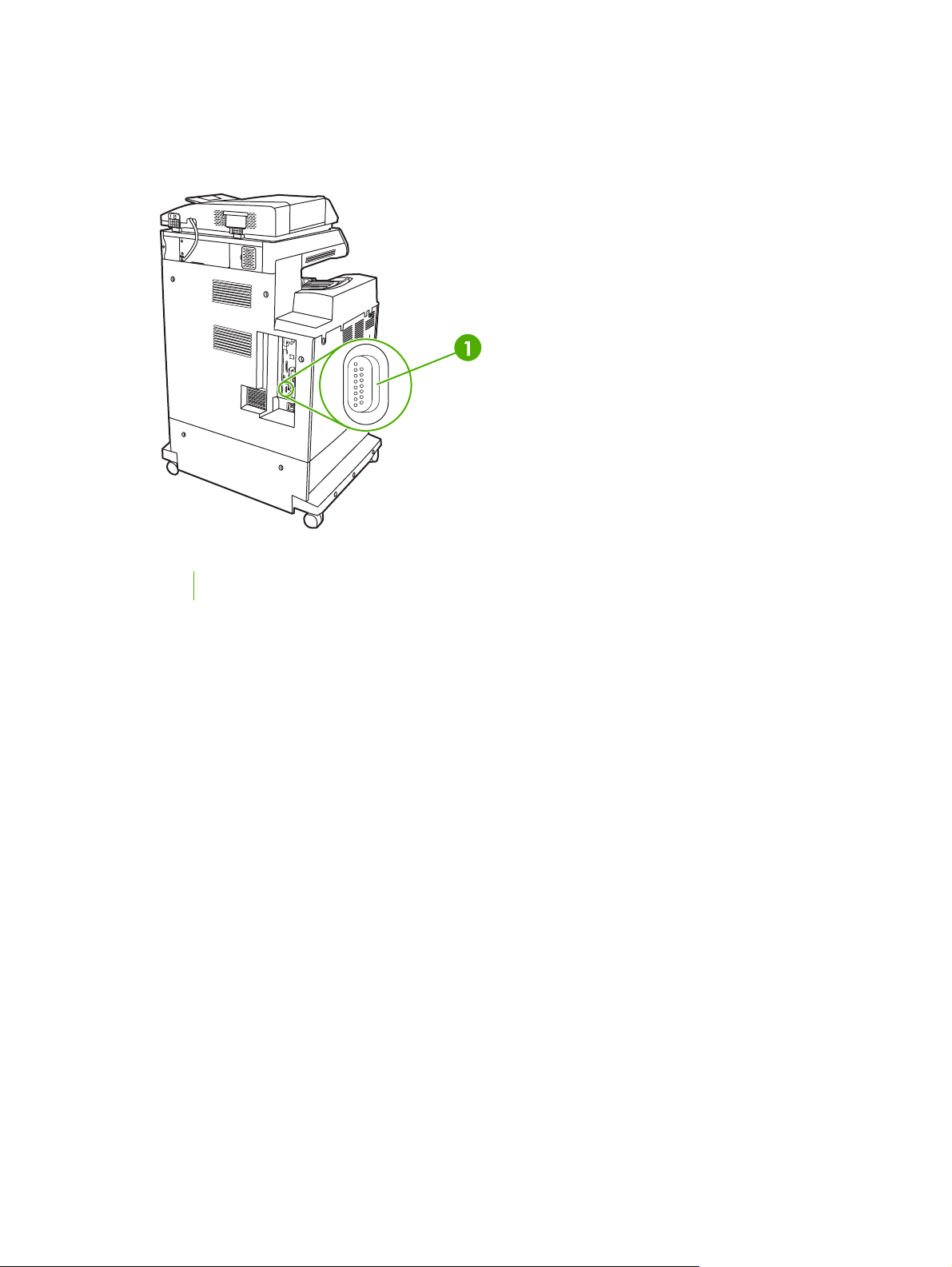
Konfiguration av extraanslutning
Den här MFP-enheten stöder en extraanslutning för pappersinmatningsenheter. Porten finns på MFPenhetens baksida, enligt bilden nedan.
Bild 3-3 Extraanslutning
1 Port för extraanslutning (Jetlink)
SVWW Konfiguration av extraanslutning 75
Page 96

HP Jetdirect-skrivarservrar
Med HP Jetdirect-skrivarservern underlättas nätverkshanteringen eftersom det går att direktansluta en
skrivare var som helst i nätverket. Det finns stöd för flera nätverksprotokoll och operativsystem.
HP Jetdirect-skrivarservrarna har också stöd för SNMP-protokollet (Simple Network Management
Protocol), som gör att nätverksadministratörer kan fjärrhantera och fjärrfelsöka skrivare med
programmet HP Web Jetadmin.
HP Color LaserJet 4730mfp har en inbyggd HP Jetdirect-skrivarserver. Servern har stöd för
nätverksanslutningar med Ethernet 10/100-TX. En HP Jetdirect-EIO-skrivarserver kan också installeras
i HP Color LaserJet 4730mfp-enhetens EIO-plats, för ytterligare en nätverksanslutning.
OBS! Installationen av EIO-skrivarservern och nätverkskonfigurationen ska utföras av en
nätverksadministratör. Nätverkskonfigureringen görs i installationsprogrammet, på MFPenhetens kontrollpanel, via den inbyggda webbservern eller med ett program för
nätverkshantering.
OBS! I skrivarserverdokumentationen för HP Jetdirect finns information om vilka skrivarservrar
för EIO-nätverk som stöds.
Mer information om nätverk som kan användas och verktyg för konfigurering av nätverk finns i
HP Jetdirect Print Server Administrator’s Guide och på HP:s kundtjänstwebbplats på
http://www.hp.com/support/net_printing.
NetWare-nätverk
Använd NetWare-programmen för konfigurering och hantering av MFP-enheten, om du använder Novell
NetWare-produkter med en HP Jetdirect-skrivarserver.
Windows-nätverk
För systemen Windows 98, ME, 2000, Windows Server 2003 och XP använder du
skrivarinstallationsverktyget för konfigurering av skrivare i ett Microsoft Windows-nätverk. Programmet
stöder skrivarinstallation för antingen peer-to-peer- eller klient-servernätverk.
AppleTalk-nätverk
Med HP LaserJet-hjälpprogrammet kan du installera MFP-enheten i ett EtherTalk-nätverk. Mer
information finns i HP Jetdirect Print Server Administrator’s Guide, som medföljer skrivare som har
HP Jetdirect-skrivarserver.
UNIX/Linux-nätverk
Använd HP Jetdirect-skrivarinstallationsprogrammet för UNIX för att konfigurera MFP-enheten för HPUX eller Sun Solaris-nätverk.
För inställningar och hantering i UNIX- eller Linux-nätverk använder du HP Web Jetadmin.
HP-program för UNIX-/Linux-nätverk kan du skaffa via HP:s kundtjänst på
net_printing. För andra installationsalternativ som stöds av HP Jetdirect prict servers, seHP Jetdirect
HP Jetdirect Print Server Administrator’s Guide.
http://www.hp.com/support/
76 Kapitel 3 I/O-konfiguration SVWW
Page 97

Trådlös utskrift
Trådlösa nätverk utgör ett säkert och kostnadseffektivt alternativ till vanliga kabelanslutna
nätverksanslutningar. En lista över tillgängliga trådlösa skrivarservrar finns i
tillbehör.
IEEE 802.11-standard
Trådlösa HP Jetdirect-skrivarservrar har stöd för anslutning till 802.11-nätverk. Denna trådlösa teknik
kan ge en utskriftslösning med hög kvalitet utan de fysiska begränsningar som kablar utgör.
Kringutrustning kan placeras var som helst; på ett kontor eller hemma och kan enkelt flyttas utan att du
behöver ändra nätverkskablarna.
Installationen är enkel med HP-installationsguide för nätverksskrivare.
Det finns HP Jetdirect-skrivarservrar med 802.11 för USB-anslutningar.
Bluetooth
Bluetooth är en trådlös teknik för kortdistansradio med låg strömförbrukning. Tekniken kan användas
för att trådlöst ansluta datorer, MFP-enheter, skrivare, PDA:er (personal digital assistants),
mobiltelefoner och andra enheter.
Till skillnad från IR-teknik innebär Bluetooth-teknikens stöd av radiosignaler att enheter inte behöver
finnas i samma rum eller kontor med en fri siktlinje för att kunna kommunicera. Denna teknik för trådlös
kommunikation ökar portabiliteten och effektiviteten i nätverksprogram.
Förbrukningsmaterial och
I HP Color LaserJet 4730mfp införlivas den trådlösa Bluetooth-tekniken med en Bluetooth-adapter
(HP bt1300). Adaptern finns för antingen USB- eller parallellanslutningar. Adaptern har en 10 meter
lång siktlinje i 2,5 GHz ISM-bandet och kan uppnå dataöverföringshastigheter på upp till 723 kbps.
Enheten stöder följande Bluetooth-profiler:
Hardcopy Cable Replacement Profile (HCRP)
●
Serial Port Profile (SPP)
●
Object Push Profile (OPP)
●
Basic Imaging Profile (BIP)
●
Basic Printing Profile (BPP) med XHTML-Print
●
SVWW Trådlös utskrift 77
Page 98

78 Kapitel 3 I/O-konfiguration SVWW
Page 99

4 Utskriftsuppgifter
I det här kapitlet beskrivs hur du utför grundläggande utskriftsuppgifter. Dokumentet innehåller följande
avsnitt:
Hantera utskrifter
●
Välja utskriftsmaterial
●
Automatisk avkänning av utskriftsmaterial (automatiskt avkänningsläge)
●
Konfigurera inmatningsfack
●
Skriva ut på specialmaterial
●
Automatisk tvåsidig (dubbelsidig) utskrift
●
Häfta dokument
●
Särskilda utskriftssituationer
●
Välja utmatningsfack
●
Funktioner för utskriftslagring
●
Minneshantering
●
Använda funktioner i skrivardrivrutinen
●
Använda funktioner i Macintosh-skrivardrivrutinen
●
SVWW 79
Page 100
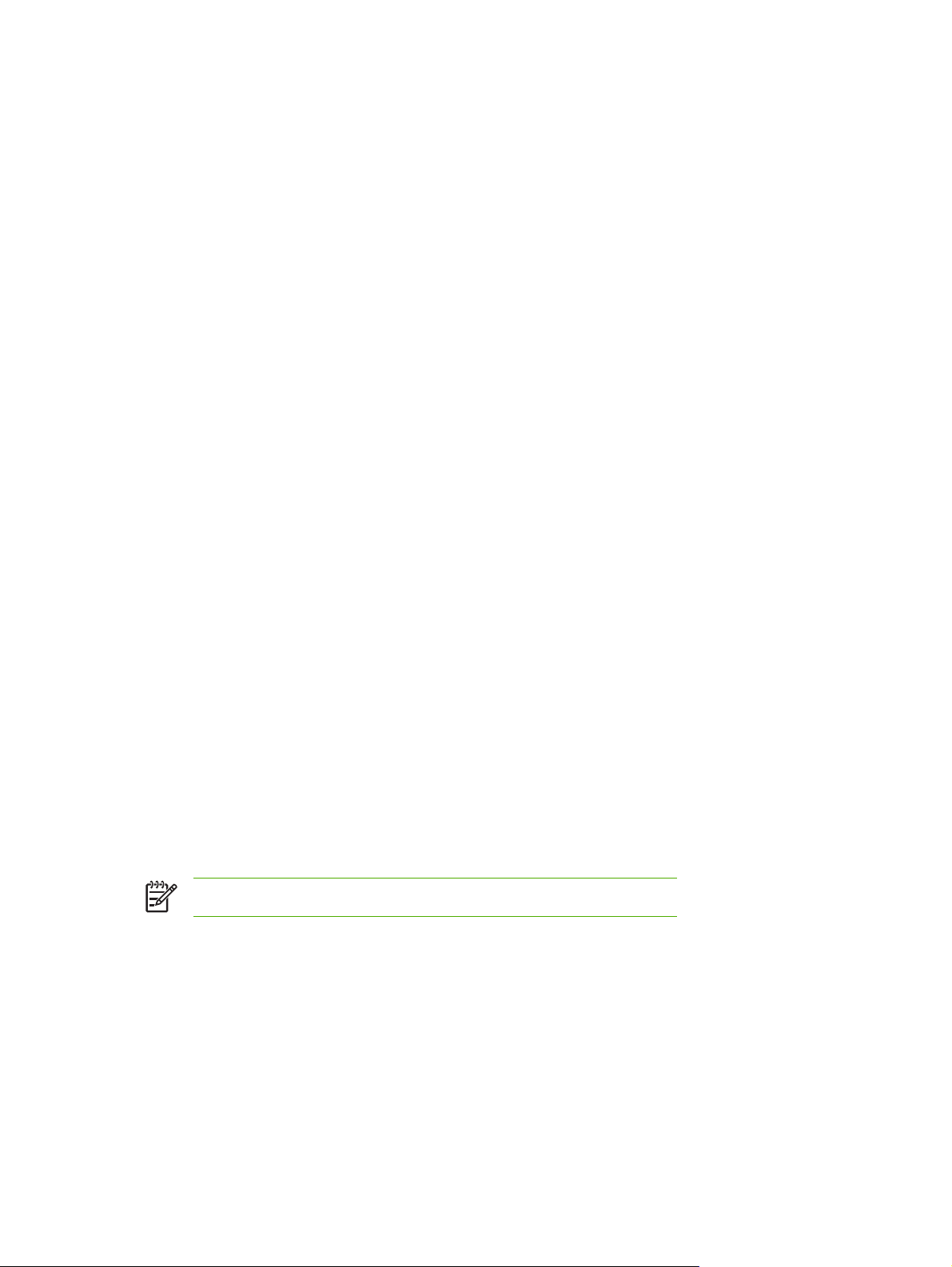
Hantera utskrifter
I operativsystemet Microsoft Windows är det tre inställningar som påverkar hur skrivardrivrutinen matar
papper när du skickar ett utskriftsjobb. Inställningarna Källa, Typ och Storlek visas i dialogrutorna
Utskriftsformat, Skriv ut eller Egenskaper för skrivare i de flesta program. Om du inte ändrar dessa
inställningar väljer MFP-enheten automatiskt ett fack utifrån grundinställningarna.
Källa
Att skriva ut från Källa innebär att du väljer ett visst fack som du vill att MFP-enheten ska ta papperet
från. MFP-enheten försöker skriva ut från det aktuella facket, oavsett vilken typ eller storlek av material
som ligger där. Om du väljer ett fack som inte är konfigurerat för den papperstyp eller pappersstorlek
som är angiven i utskriftsdokumentet startas utskriften inte automatiskt. I stället väntar MFP-enheten
tills du laddar det valda facket med den typ eller storlek av utskriftsmaterial som du vill använda. När du
laddar facket börjar MFP-enheten skriva ut.
Typ och storlek
Att skriva ut efter Typ eller Storlek innebär att MFP-enheten tar utskriftsmaterial från det första fack som
innehåller den typ eller storlek som ska användas. Att välja material efter typ i stället för källa kan liknas
vid att låsa fack och skydda specialmaterial från att användas av misstag. Om ett fack t.ex. är
konfigurerat för brevpapper och du anger i drivrutinen att du vill skriva ut på standardpapper, matar
MFP-enheten inte in brevpapper från det facket. I stället matas papperet in från ett fack med
standardpapper och som har konfigurerats för standardpapper på MFP-enhetens kontrollpanel. Val av
material efter typ och storlek ger väsentligt bättre utskriftskvalitet för tungt papper, glättat papper och
OH-film. Använder du fel inställning kan utskriftskvaliteten bli dålig. Skriv alltid ut efter typ om du skriver
ut på speciella utskriftsmaterial, t.ex. etiketter eller OH-film med gråskala. Skriv ut kuvert efter storlek
om det är möjligt.
Om du vill skriva ut efter typ eller storlek väljer du Typ eller Storlek i dialogrutan
●
Utskriftsformat, Skriv ut eller Egenskaper för skrivare beroende på program.
Om du ofta skriver ut på en viss materialtyp eller materialstorlek kan MFP-enhetens administratör
●
(för en MFP-enhet i nätverket) eller du själv (för en lokal MFP-enhet) konfigurera ett fack för den
aktuella typen eller storleken. När du sedan väljer den typen eller storleken vid utskrift, tar MFPenheten materialet från det fack som är konfigurerat för den aktuella typen och storleken.
Skrivarinställningsprioritet
Ändringar i utskriftsinställningar prioriteras efter var de görs enligt följande:
OBS! Kommandon och dialogrutor kan kallas olika i olika program.
Dialogrutan Utskriftsformat. Den här dialogrutan visas när du klickar på Utskriftsformat eller ett
●
liknande kommando på Arkiv-menyn i det program där du arbetar. Inställningar som ändras här
åsidosätter andra ändringar.
Dialogrutan Skriv ut. Den här dialogrutan visas när du klickar på Skriv ut, Utskriftsformat, eller
●
ett liknande kommando på Arkiv-menyn i det program där du arbetar. Inställningar som ändrats i
dialogrutan Skriv ut har lägre prioritet och åsidosätter inte ändringar i dialogrutan Utskriftsformat.
80 Kapitel 4 Utskriftsuppgifter SVWW
